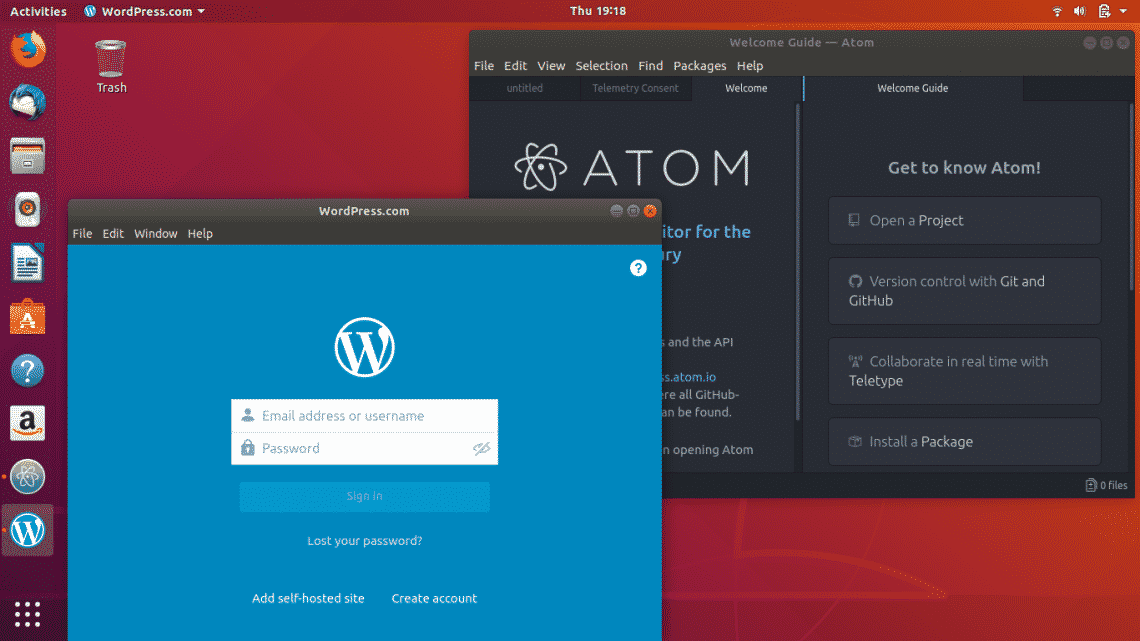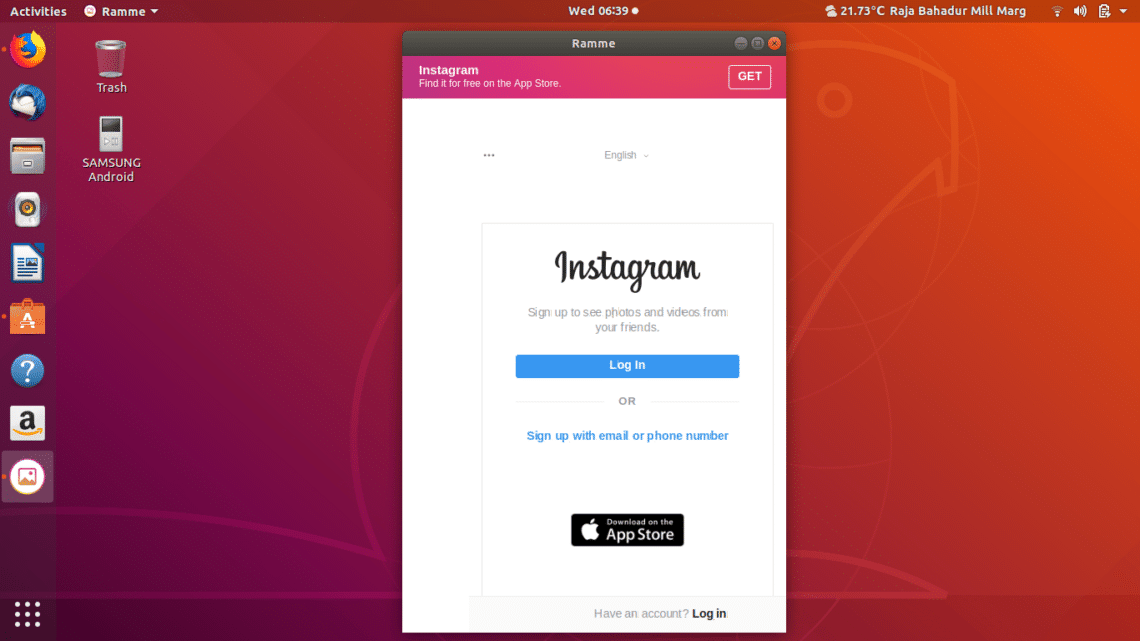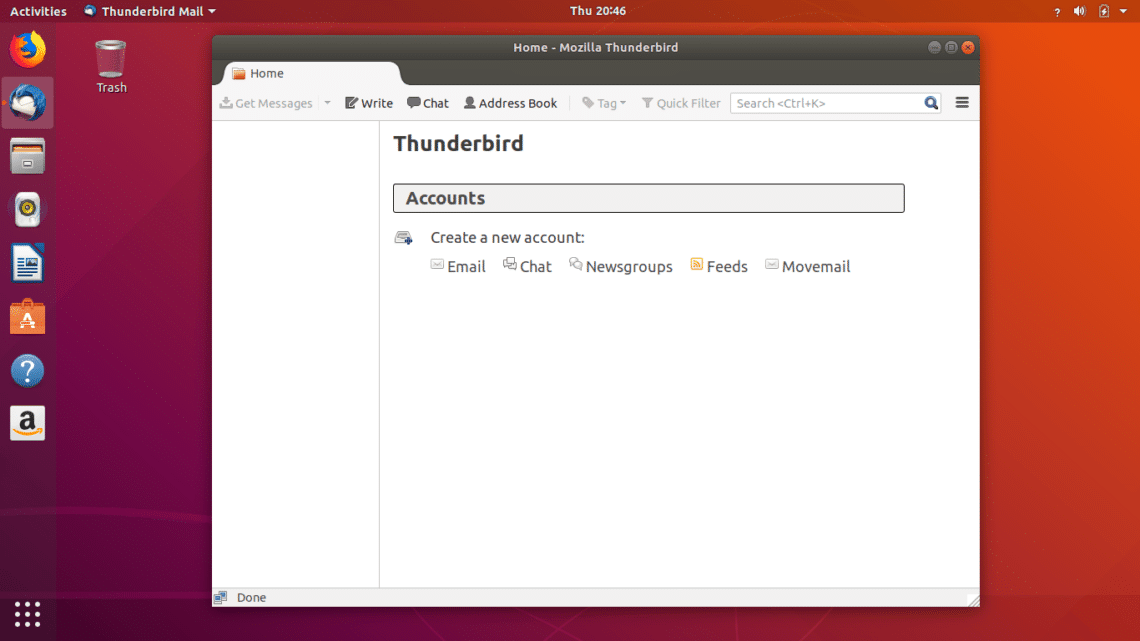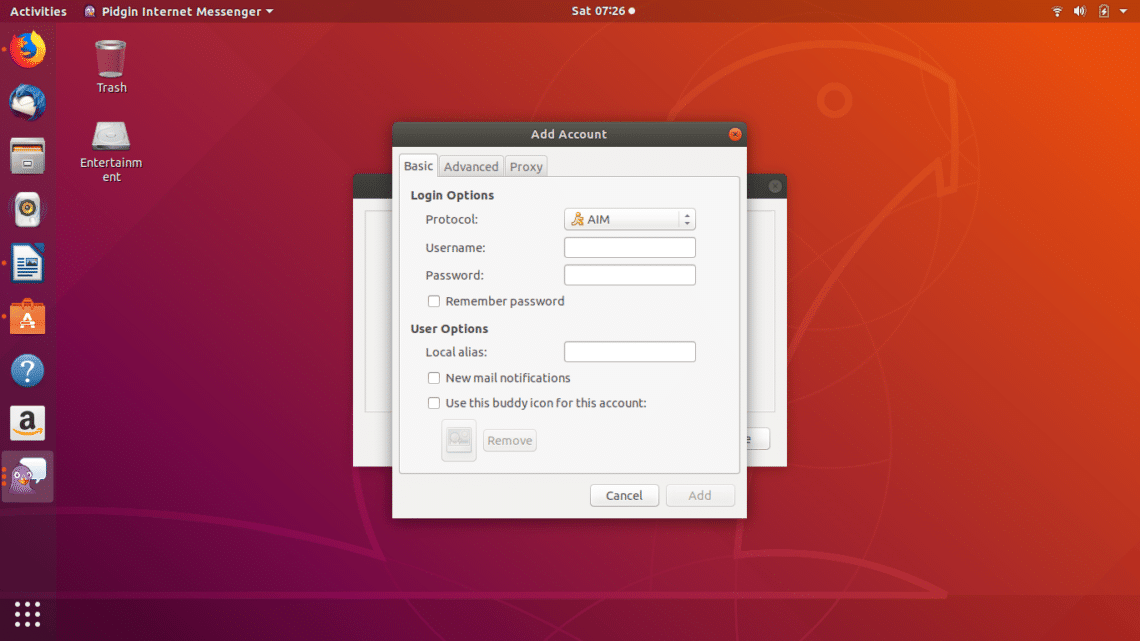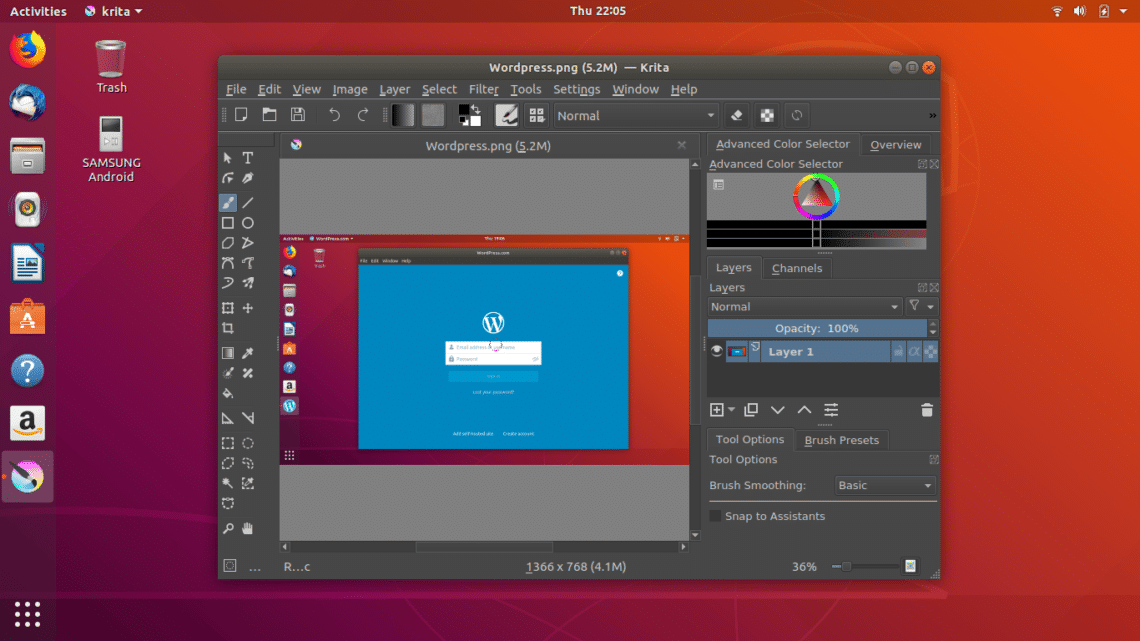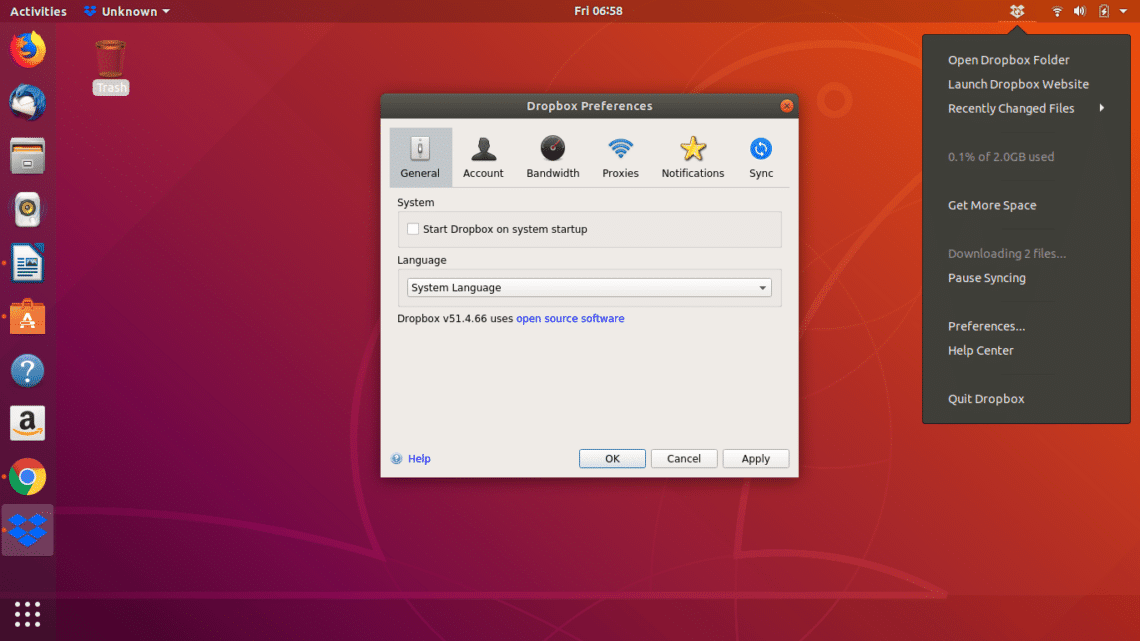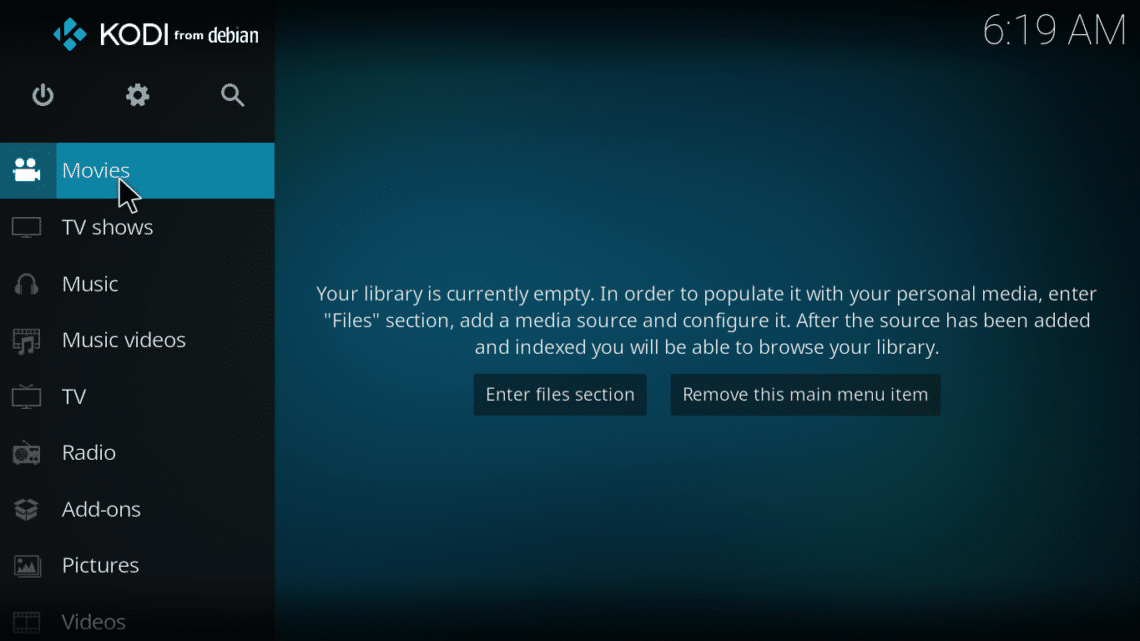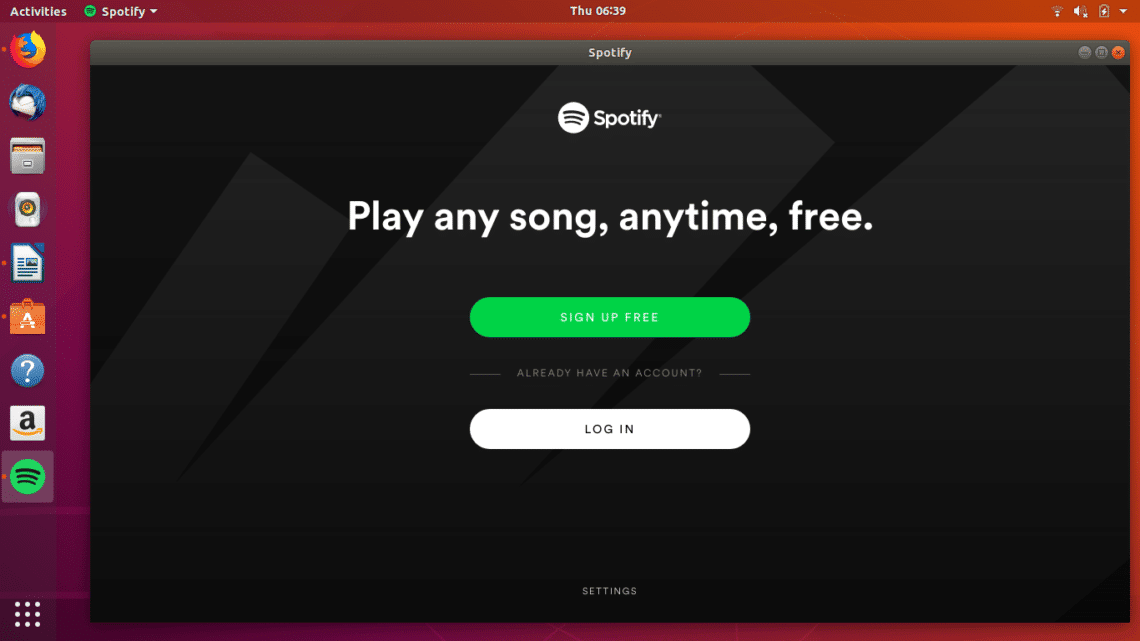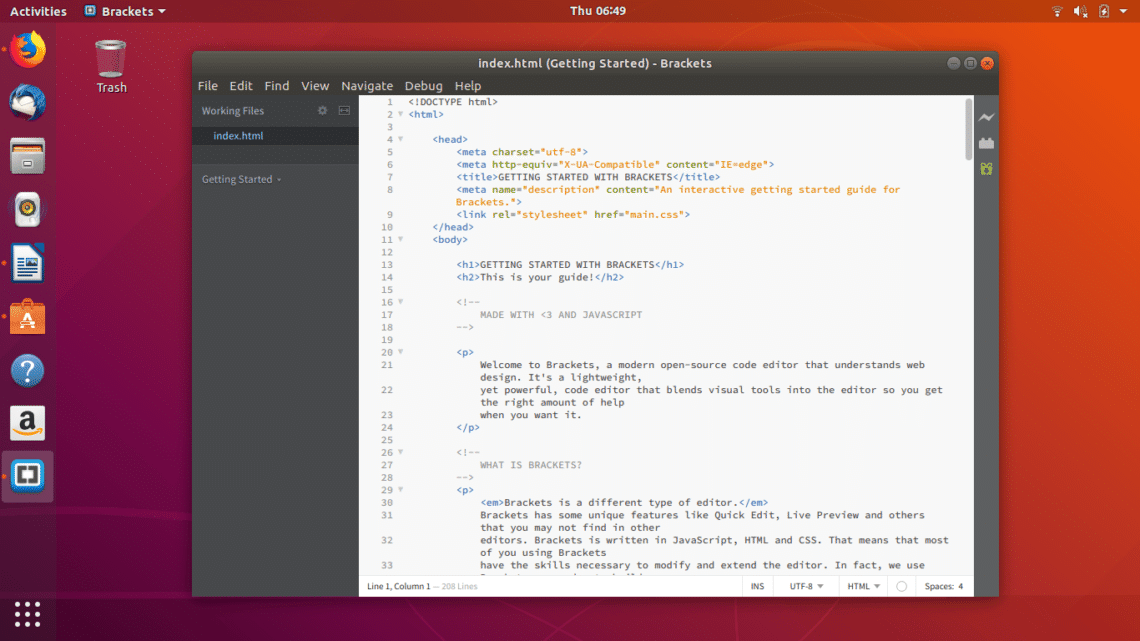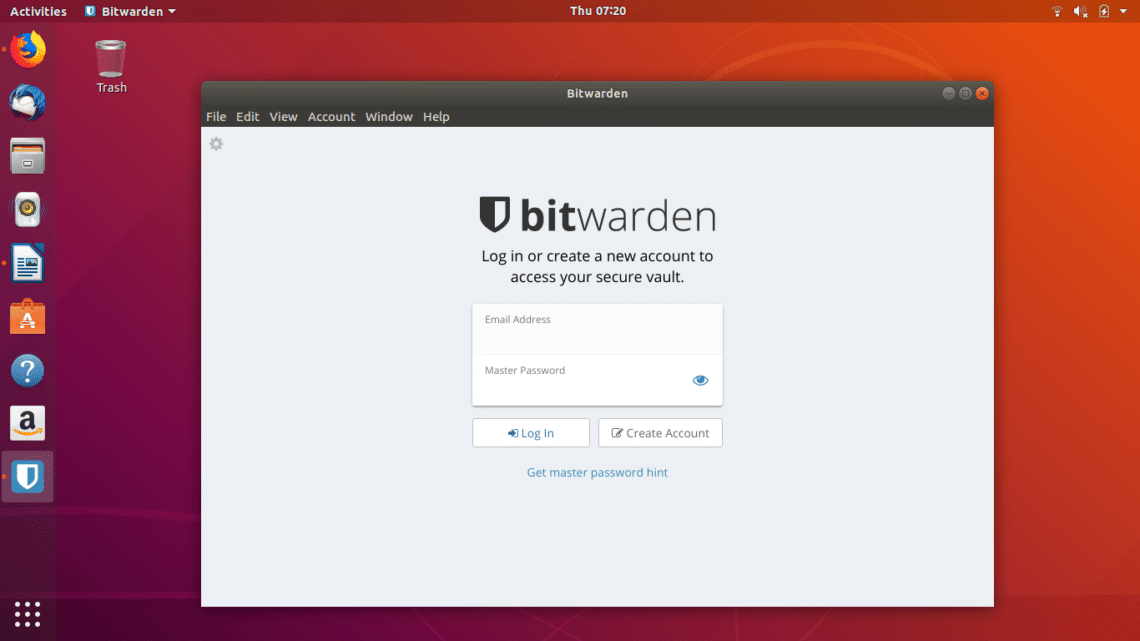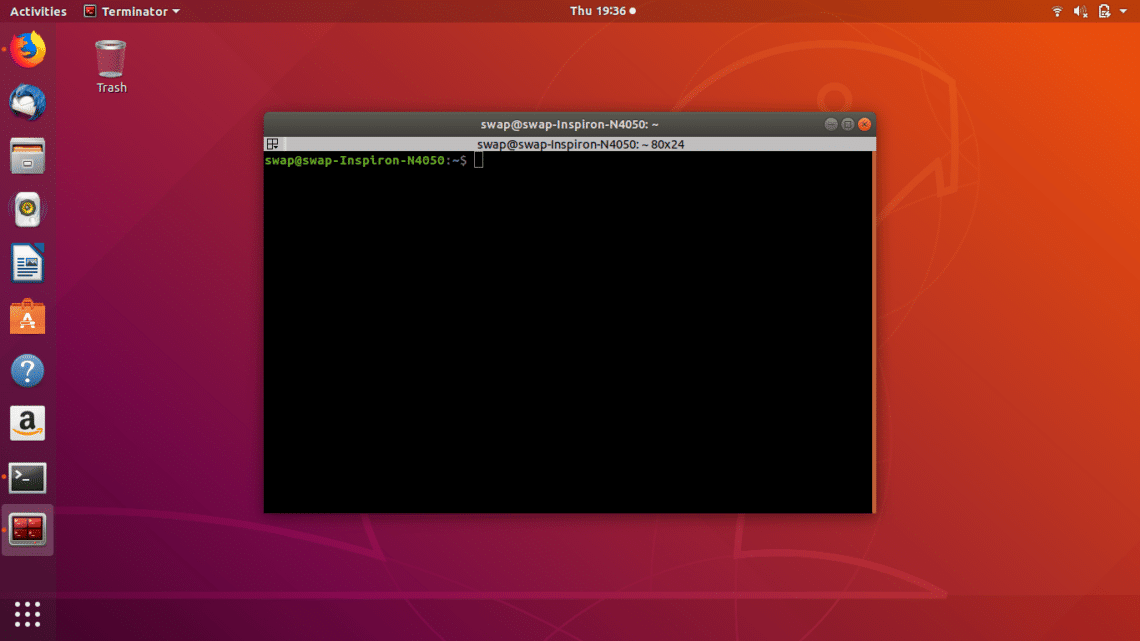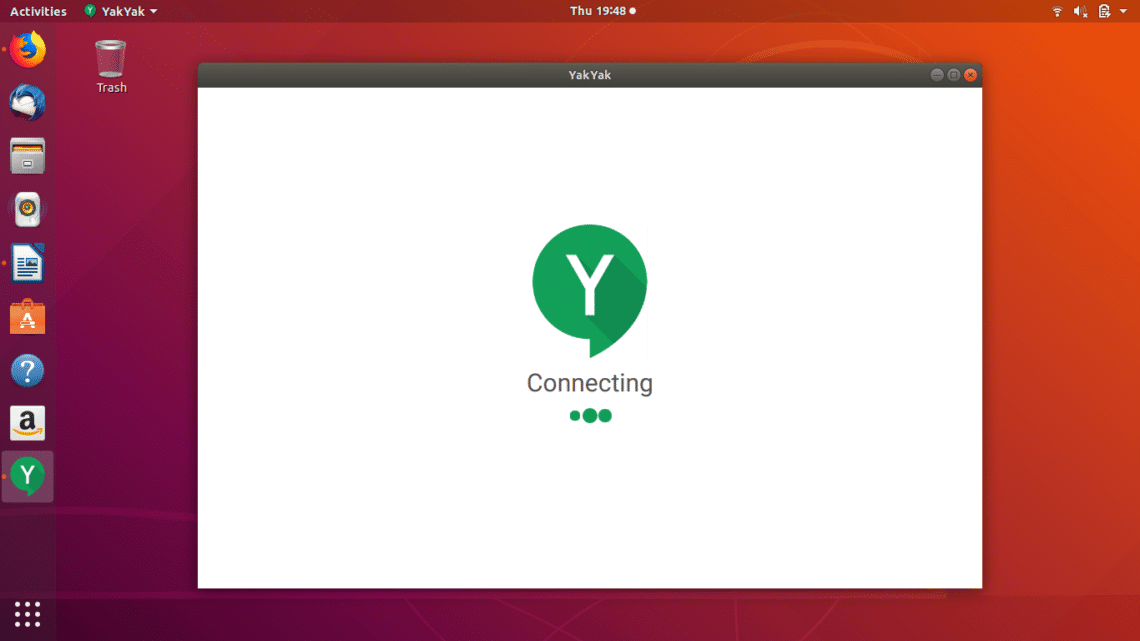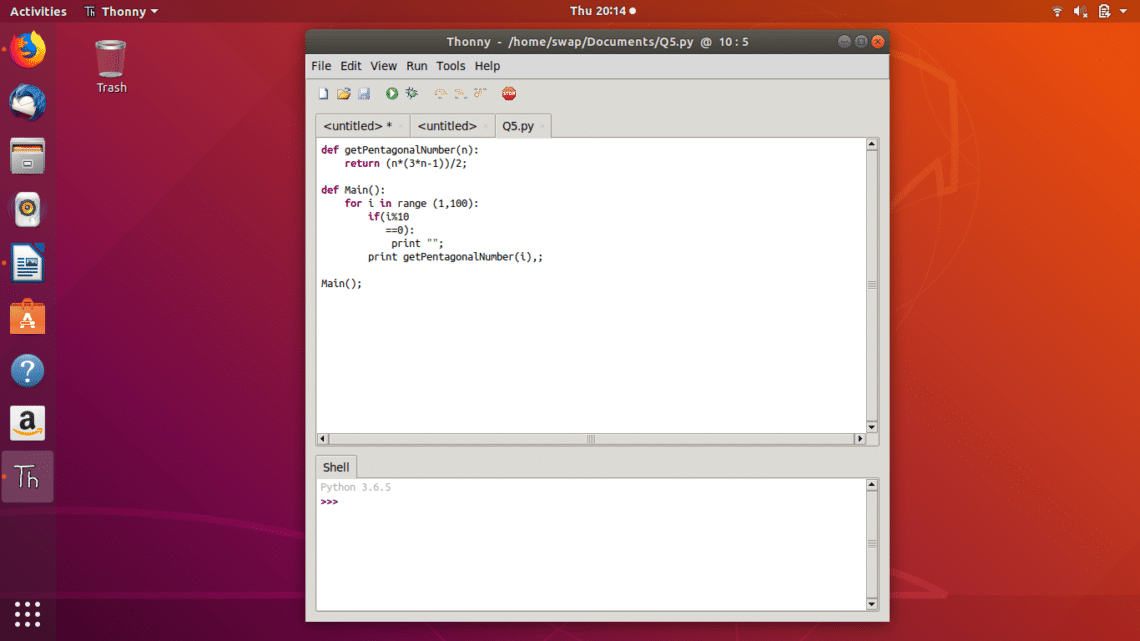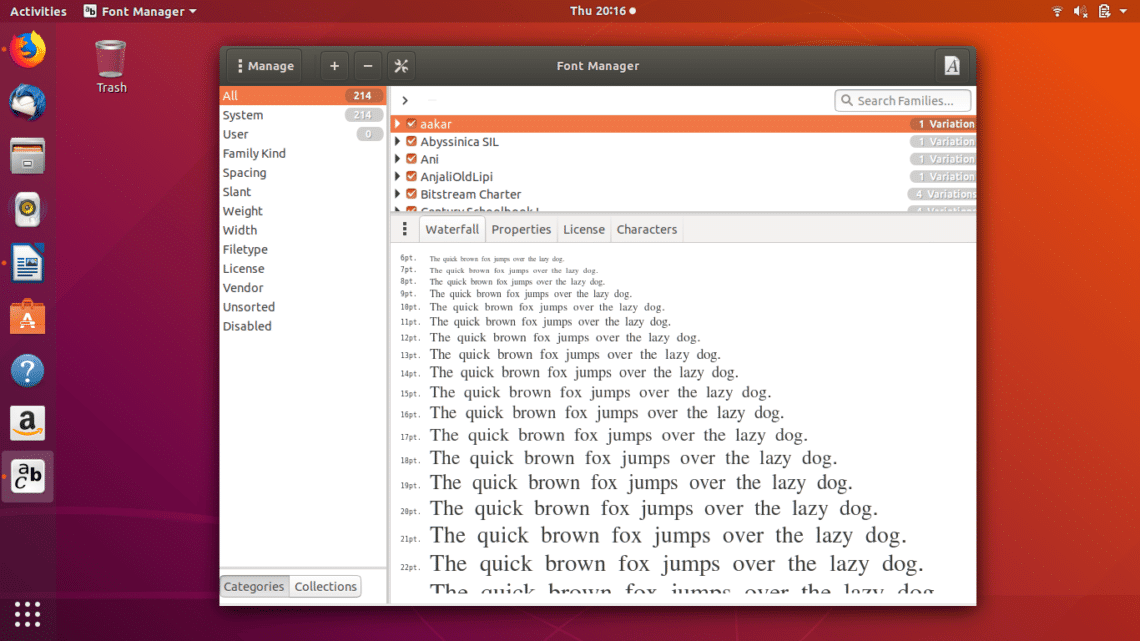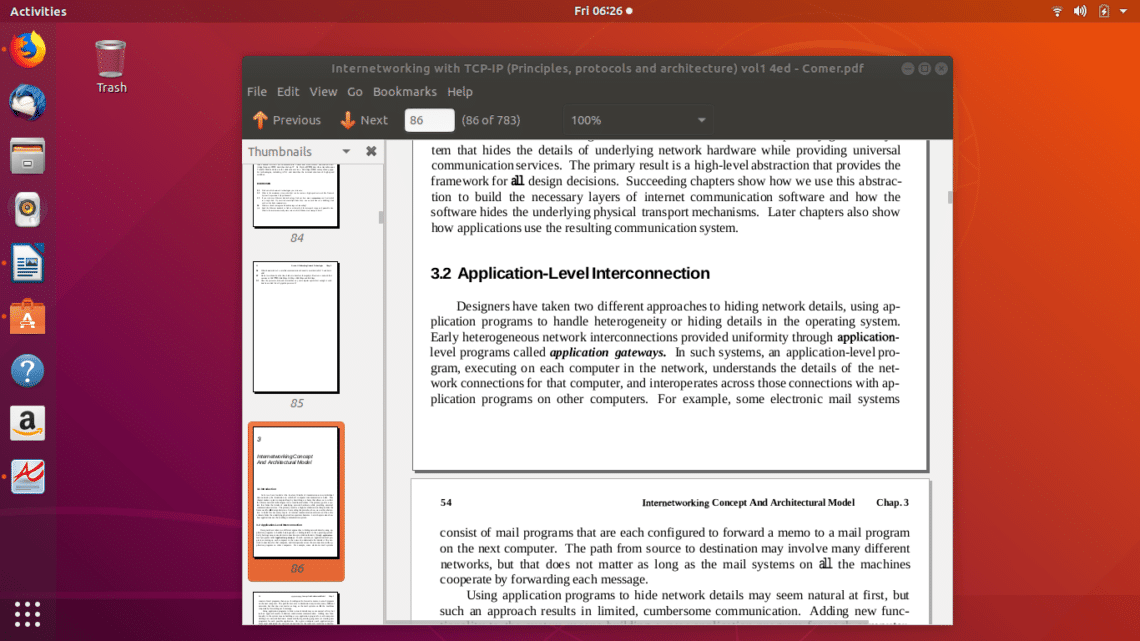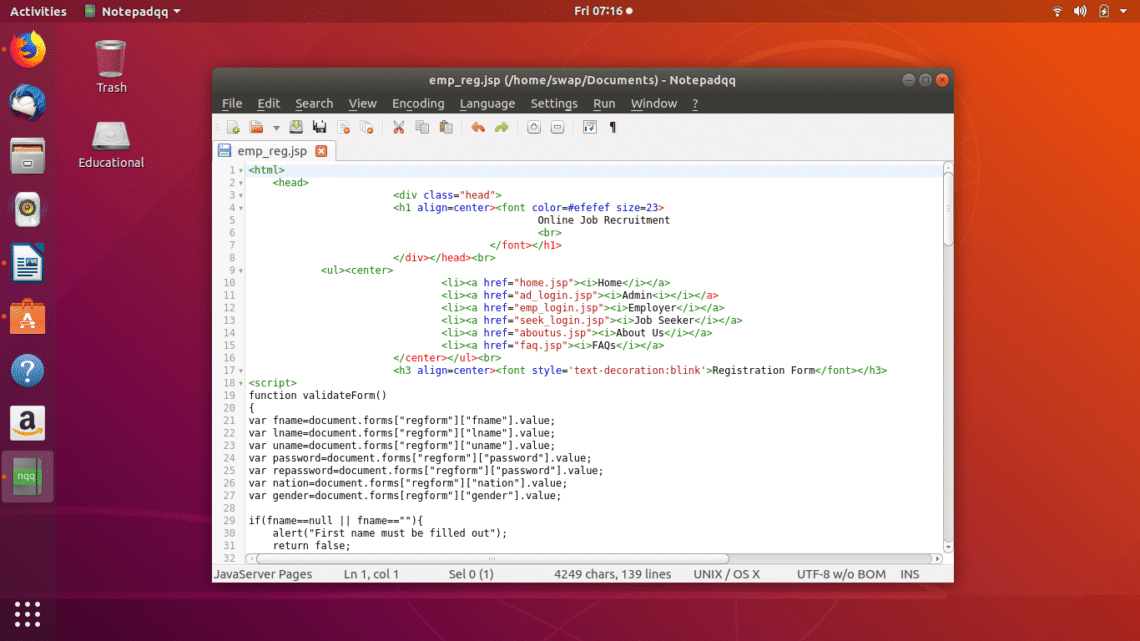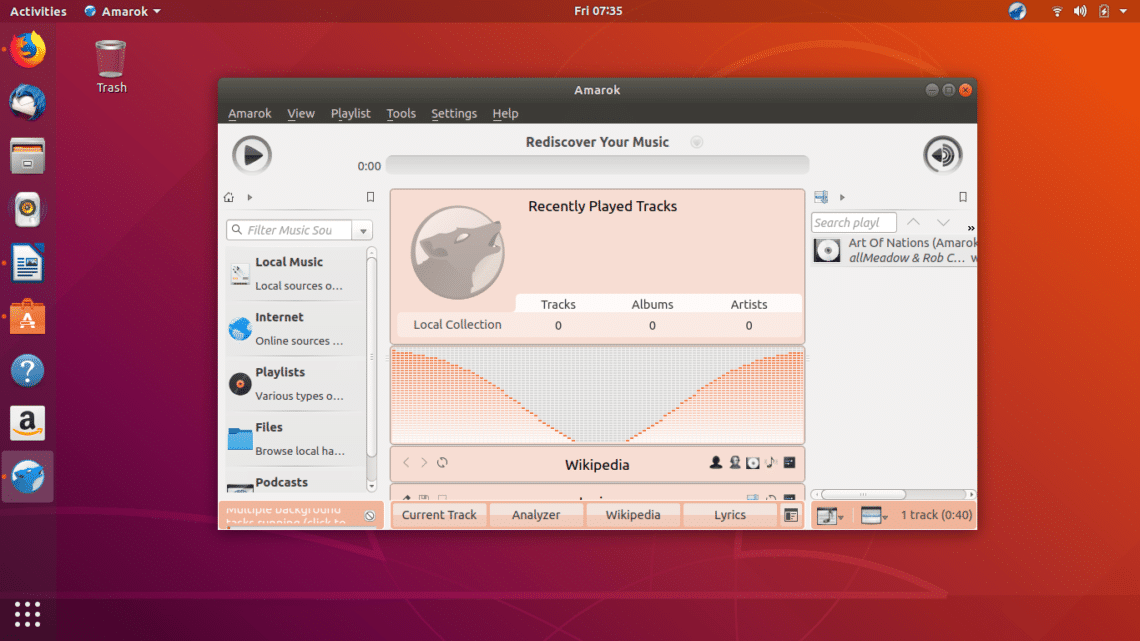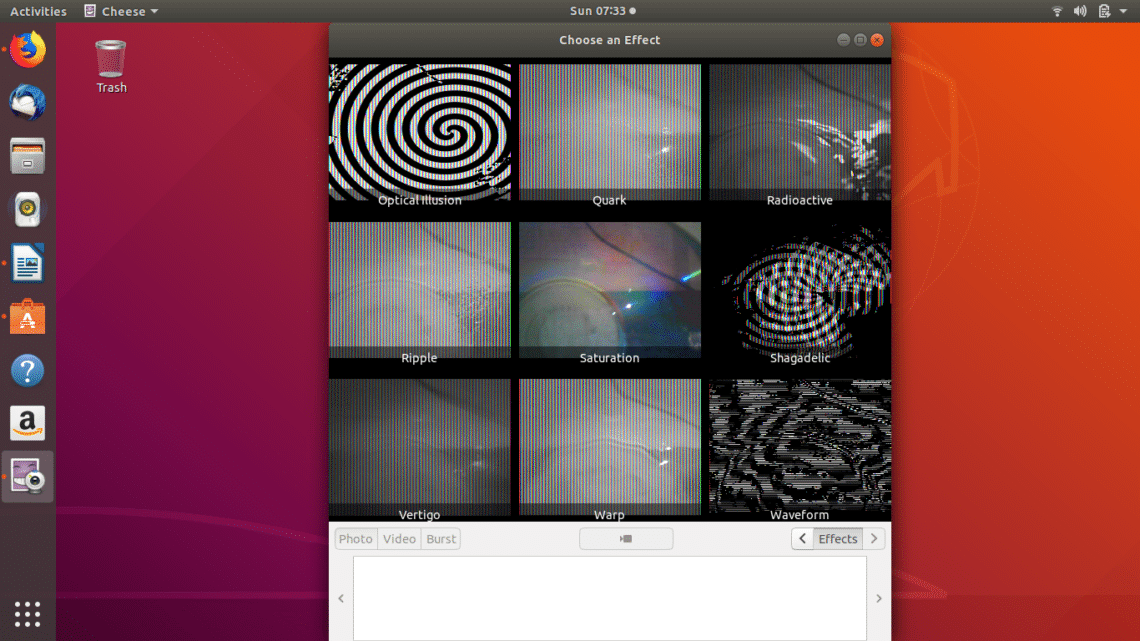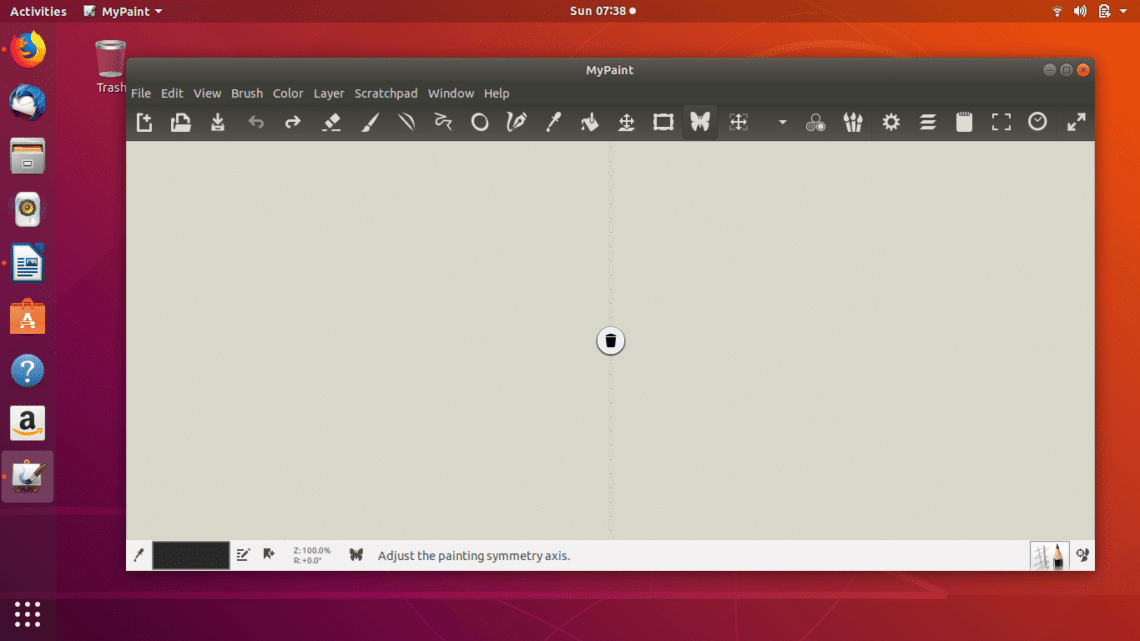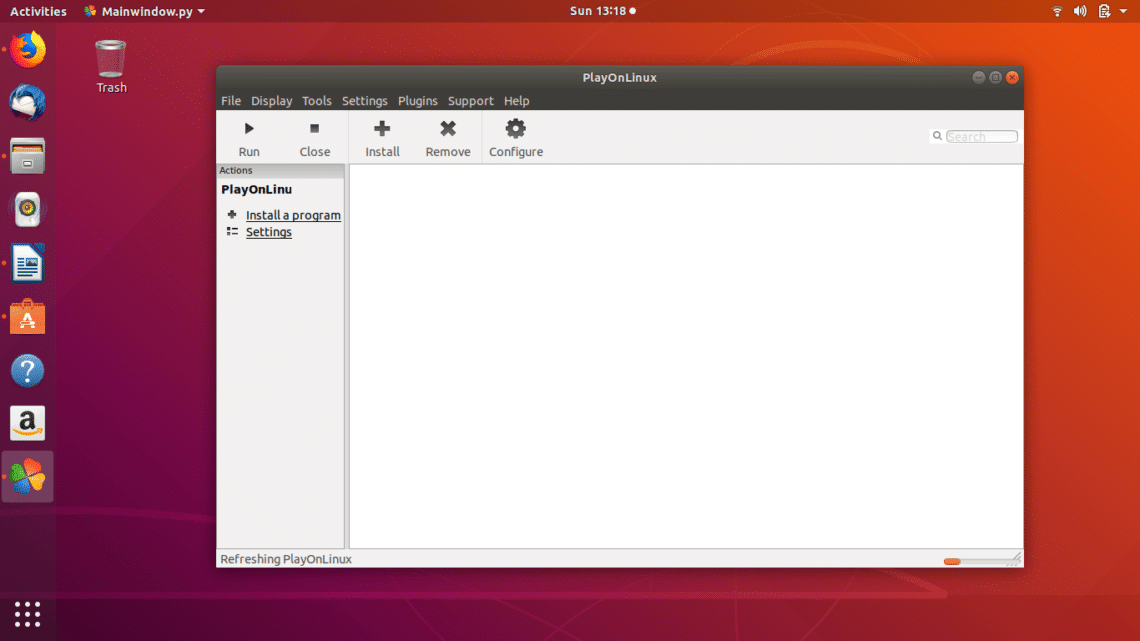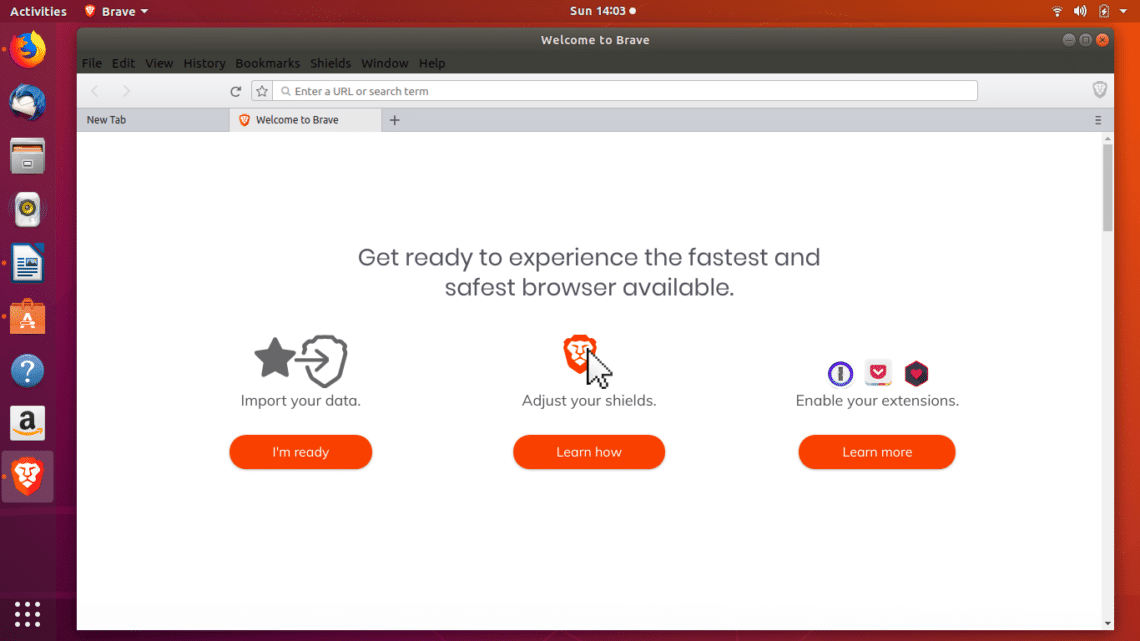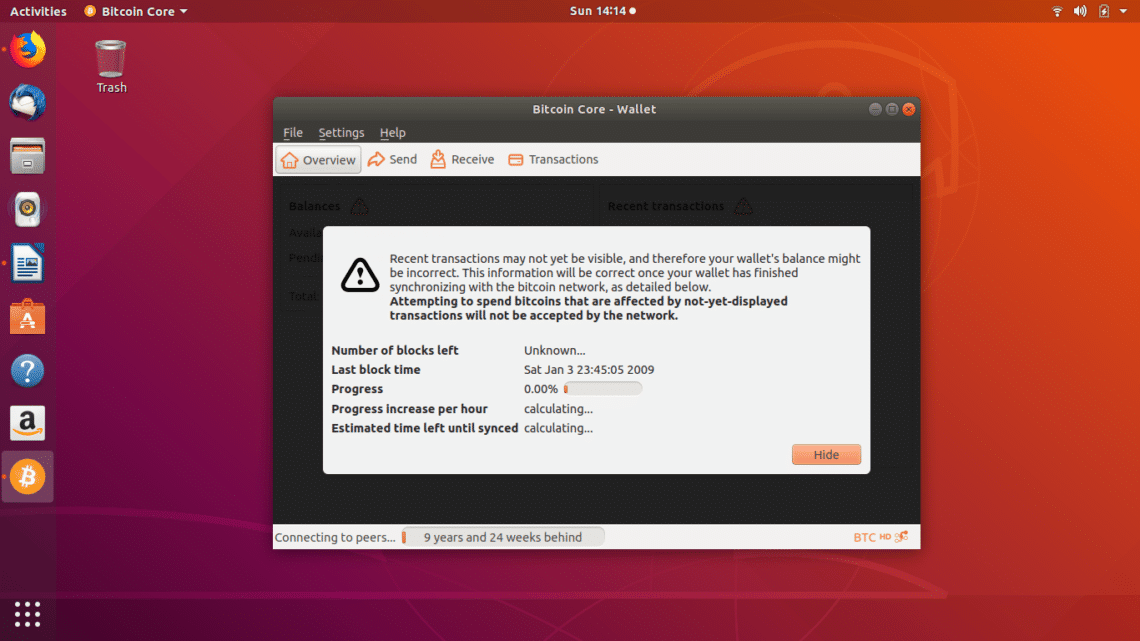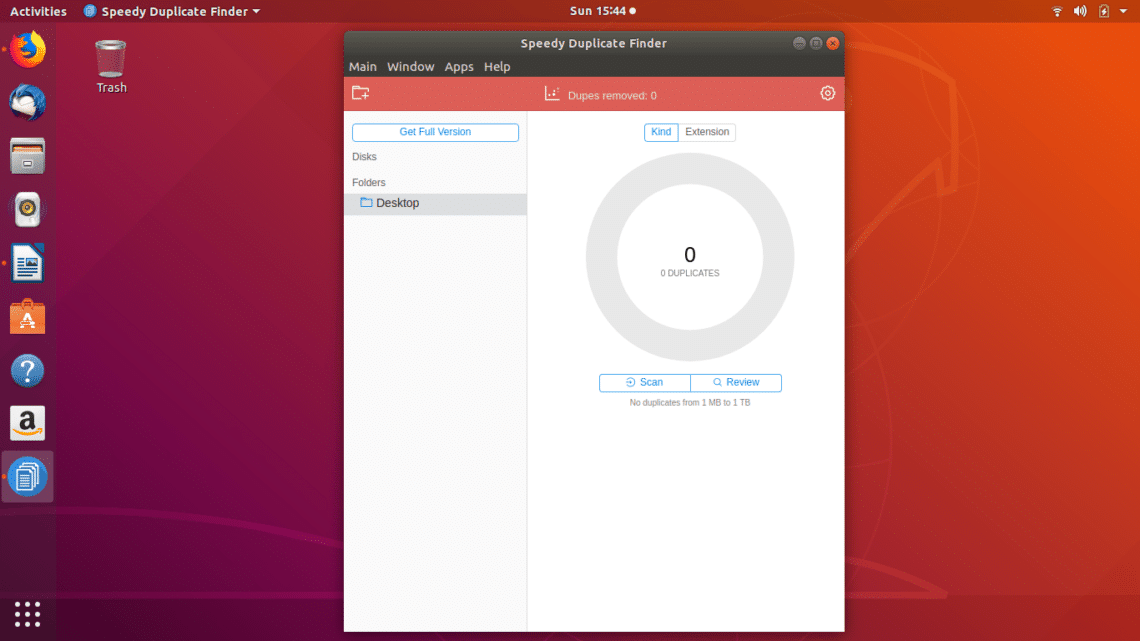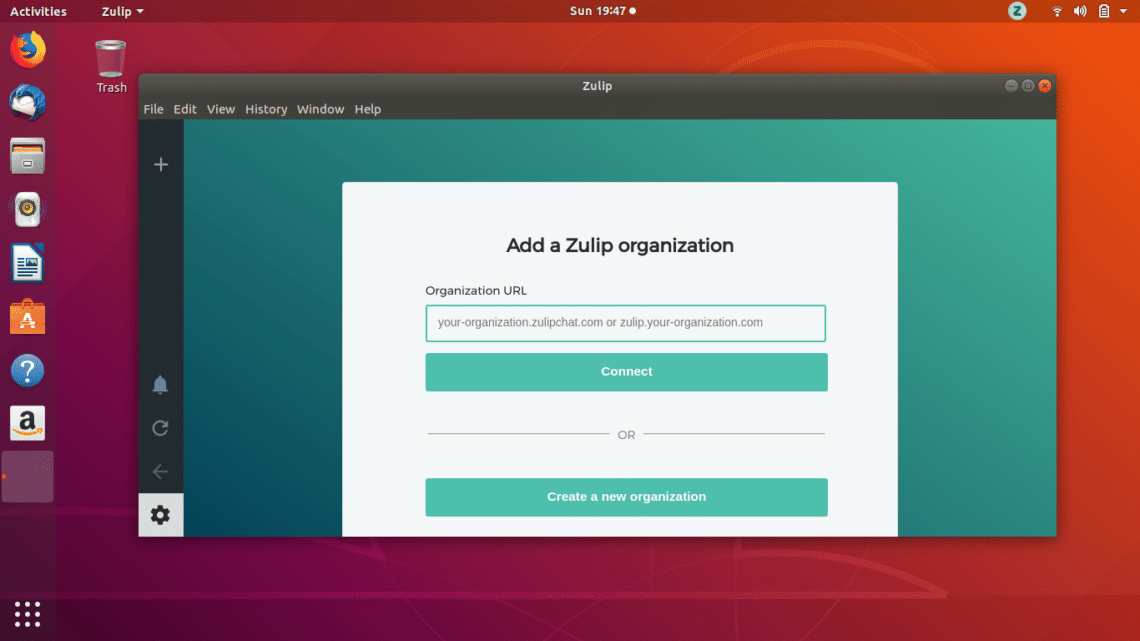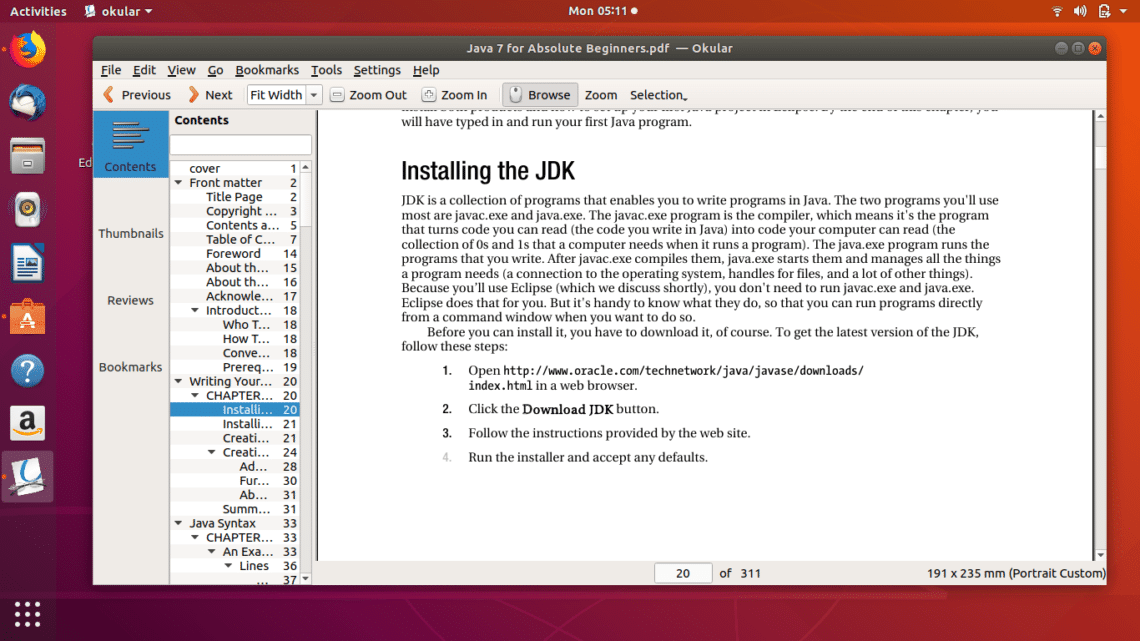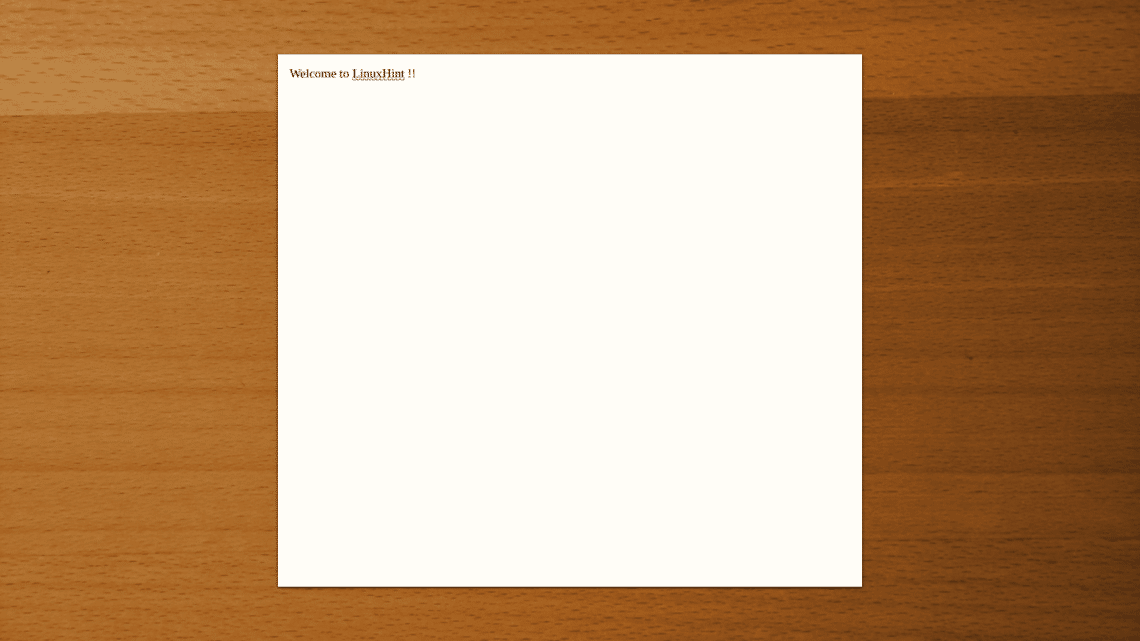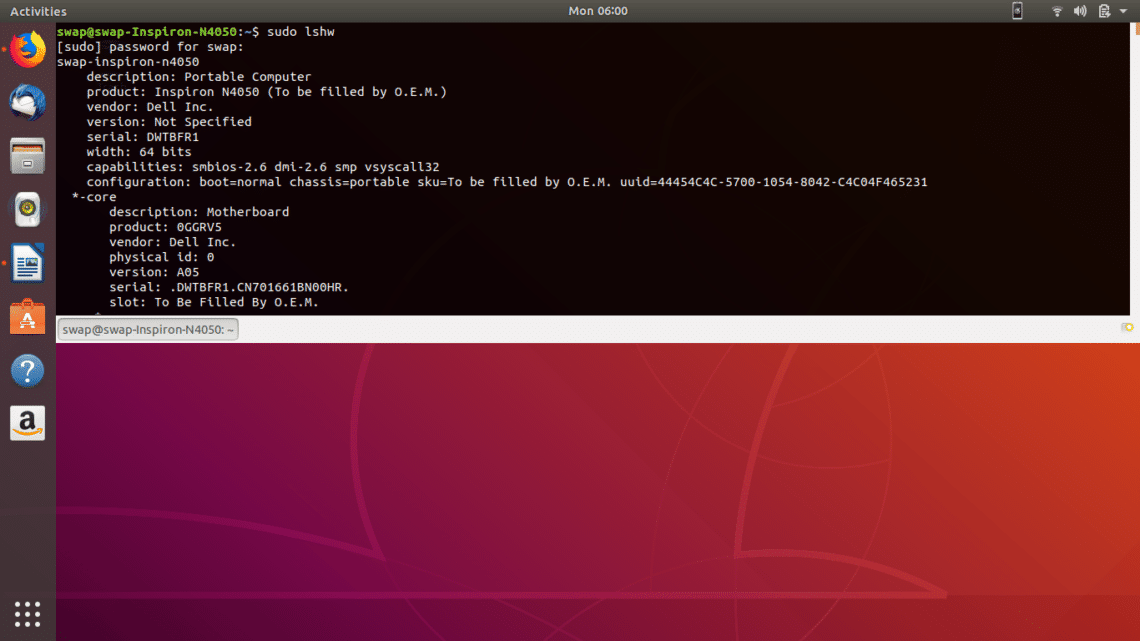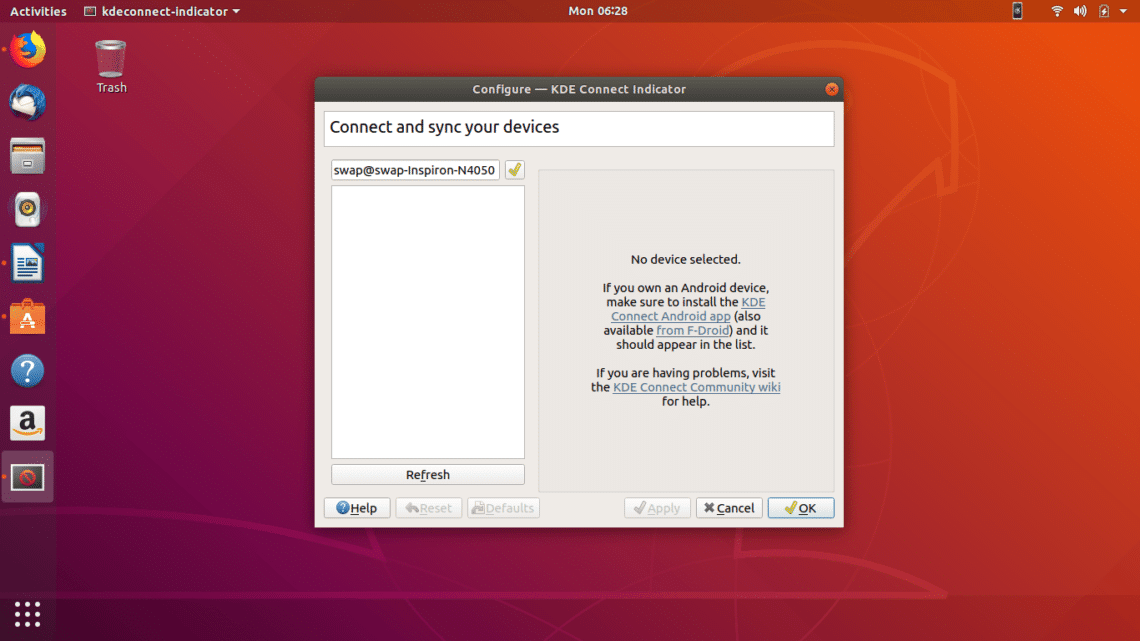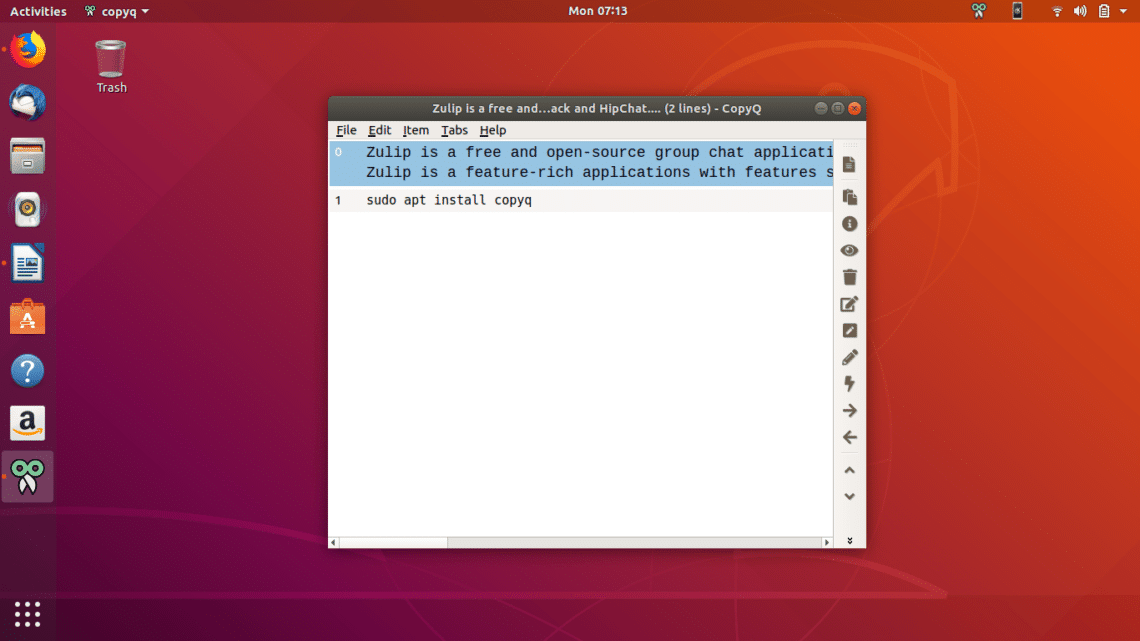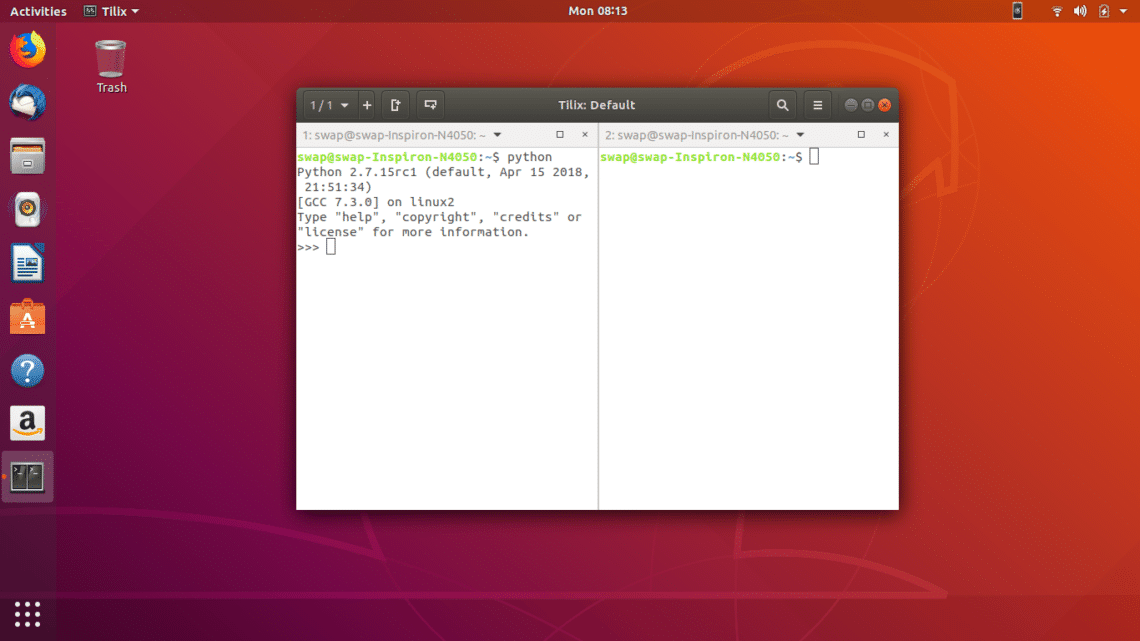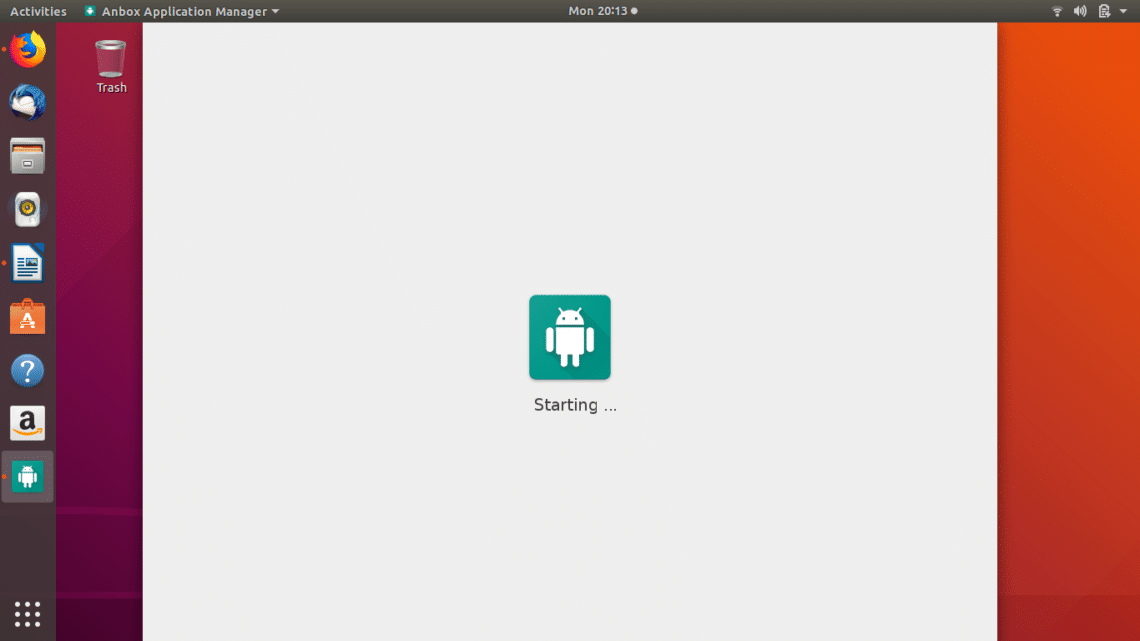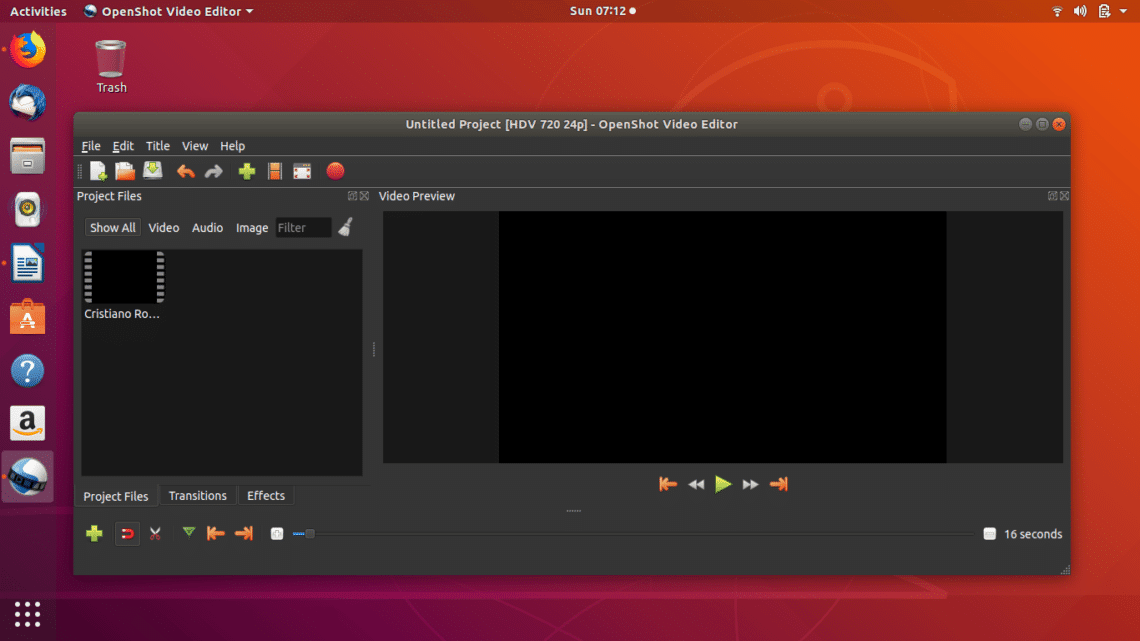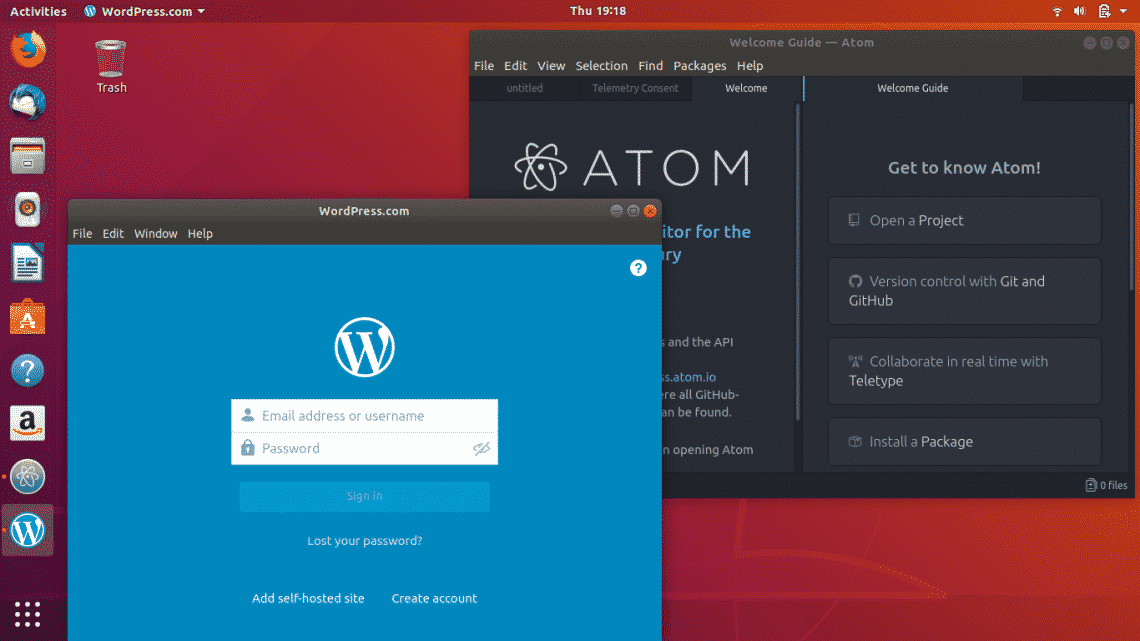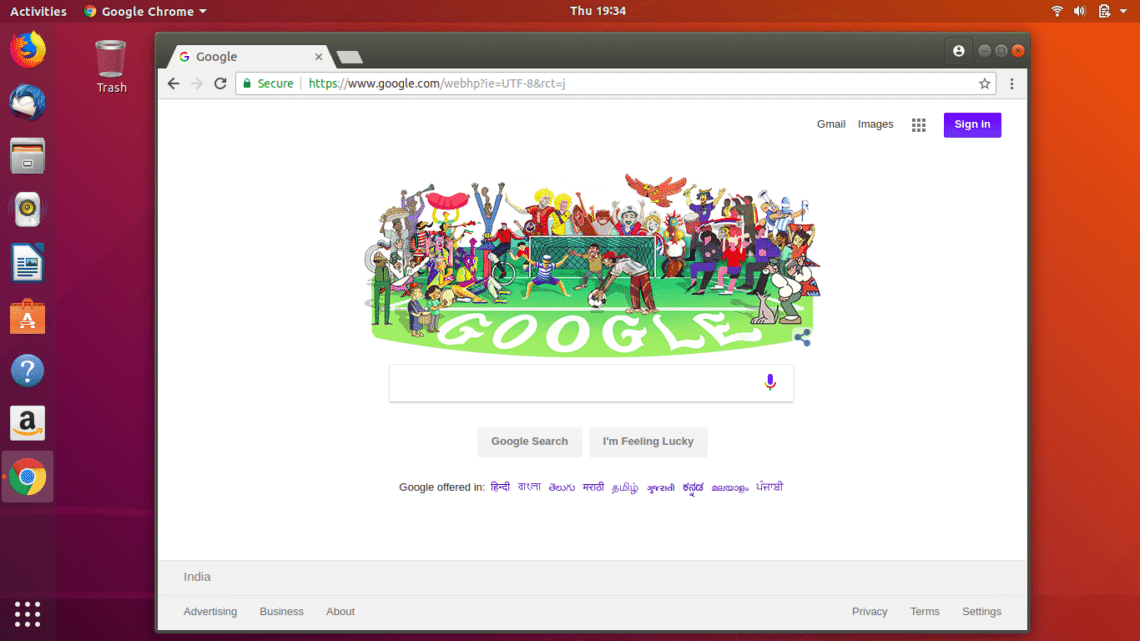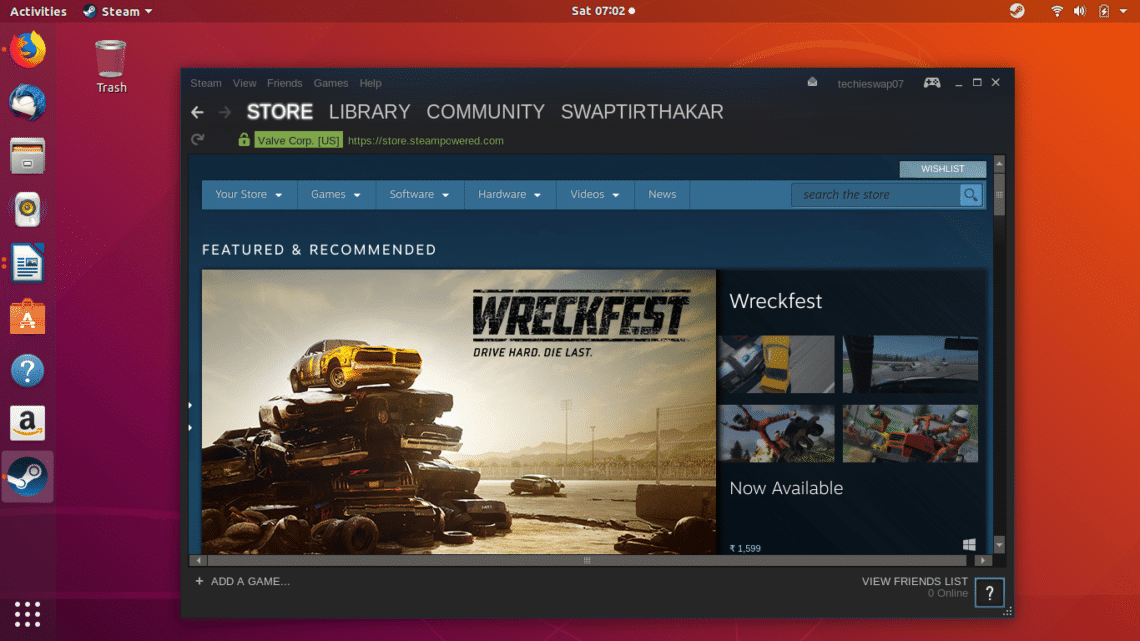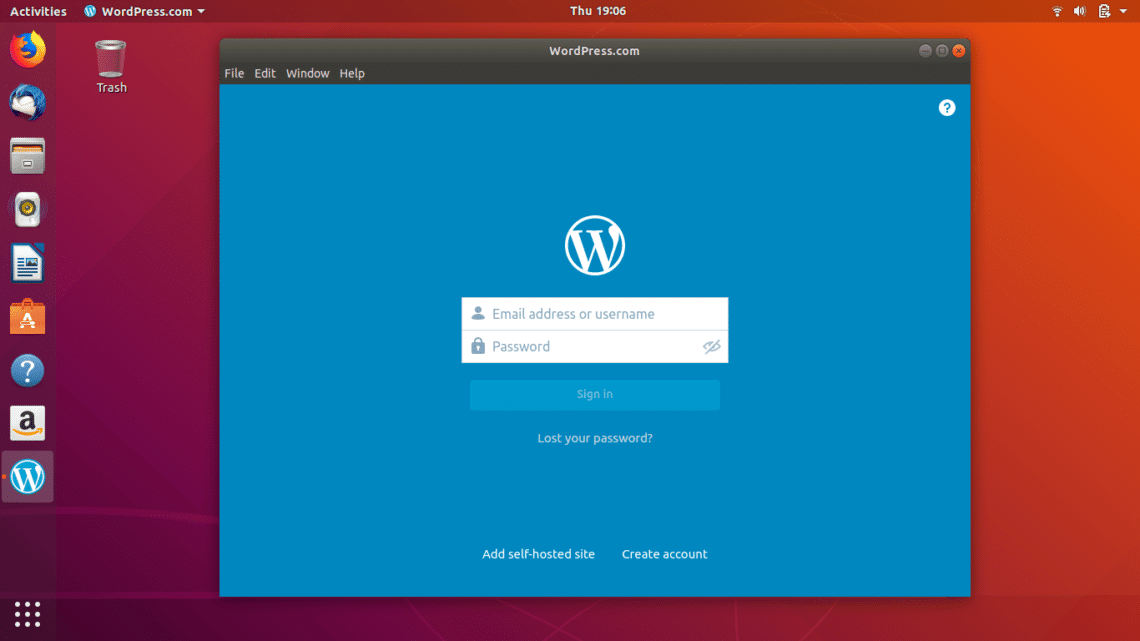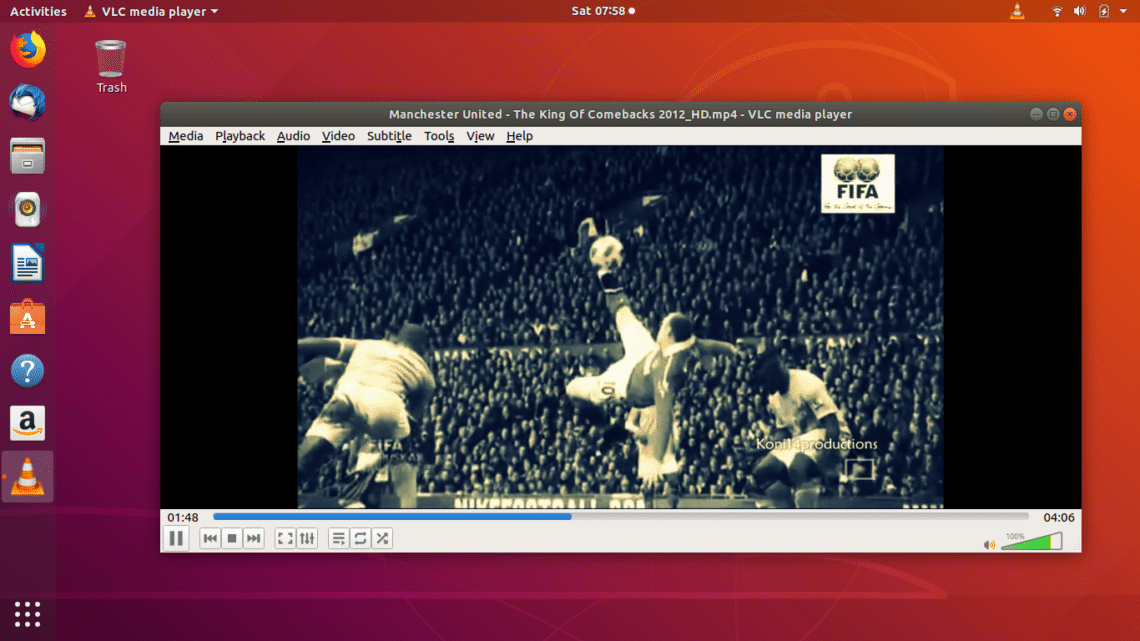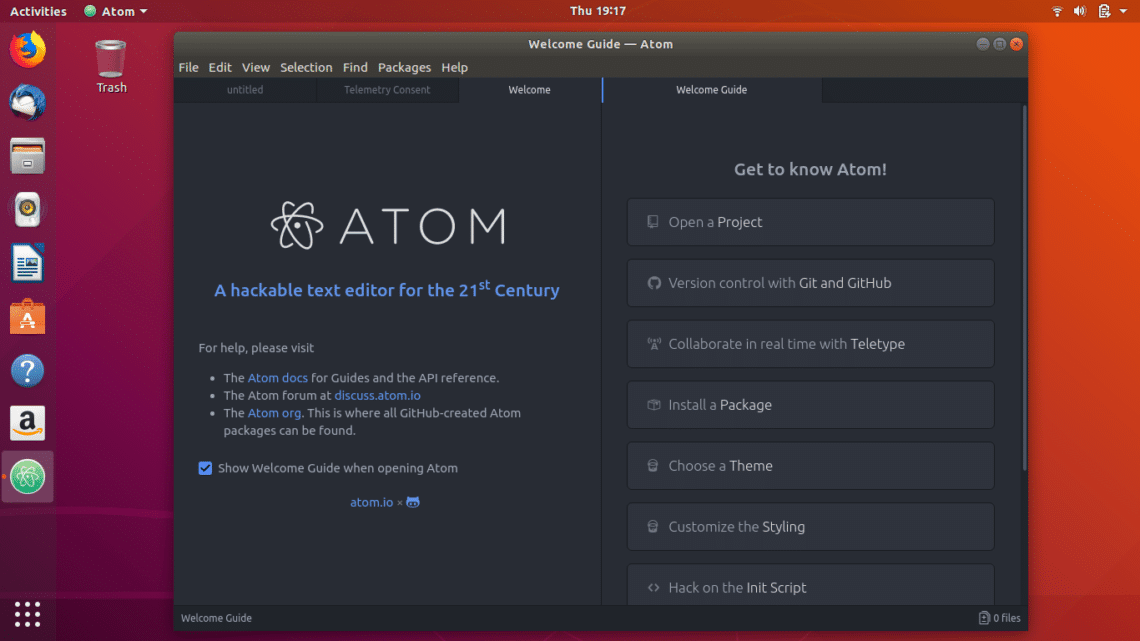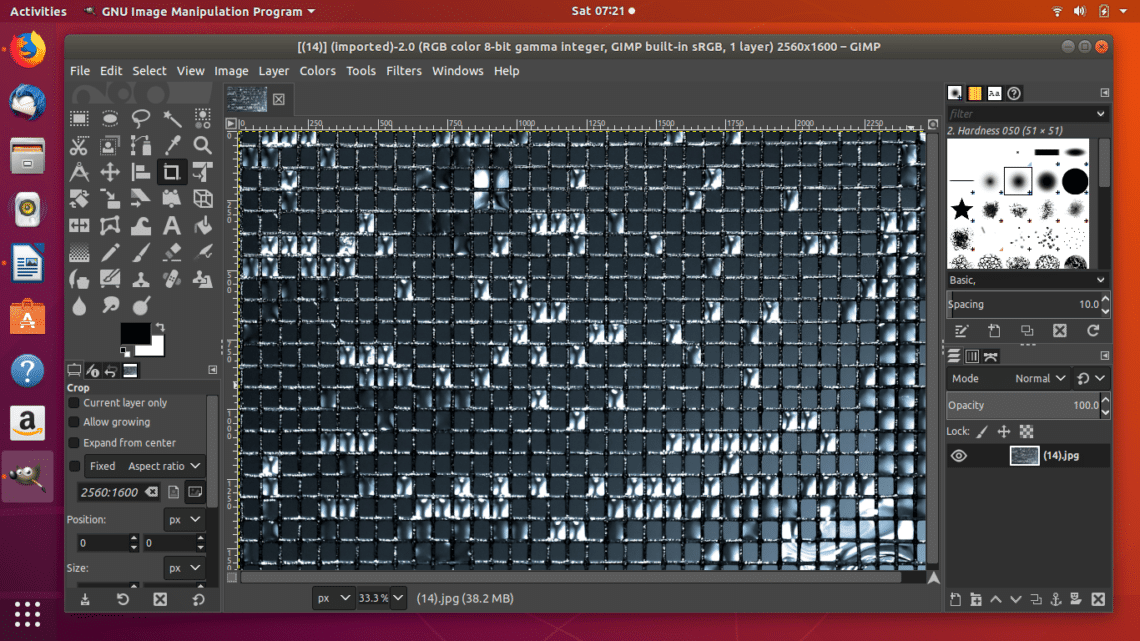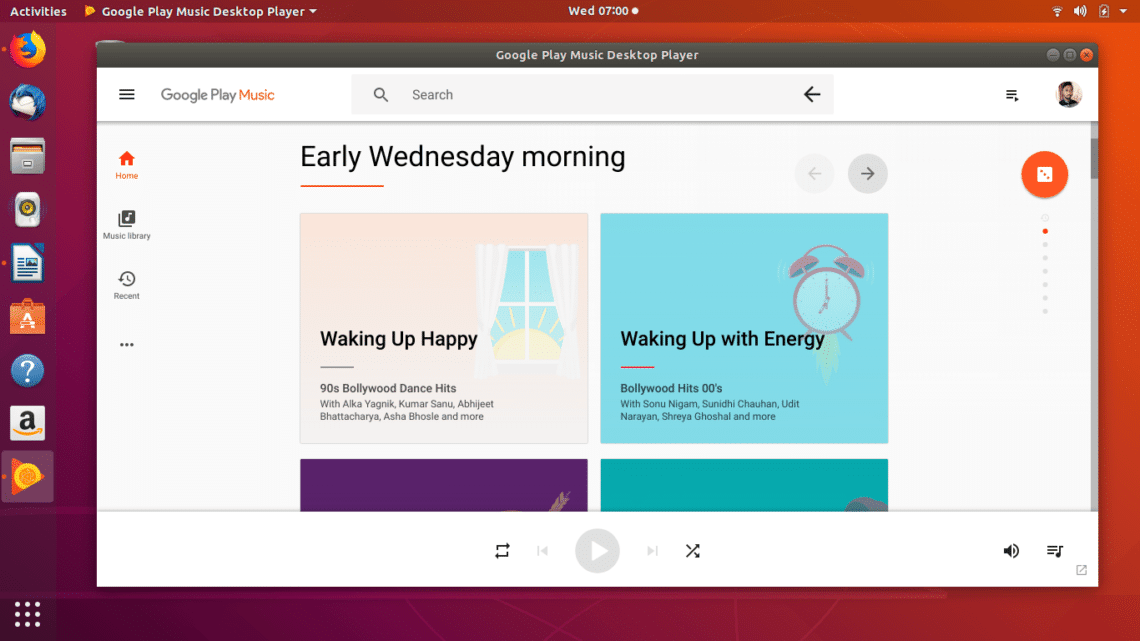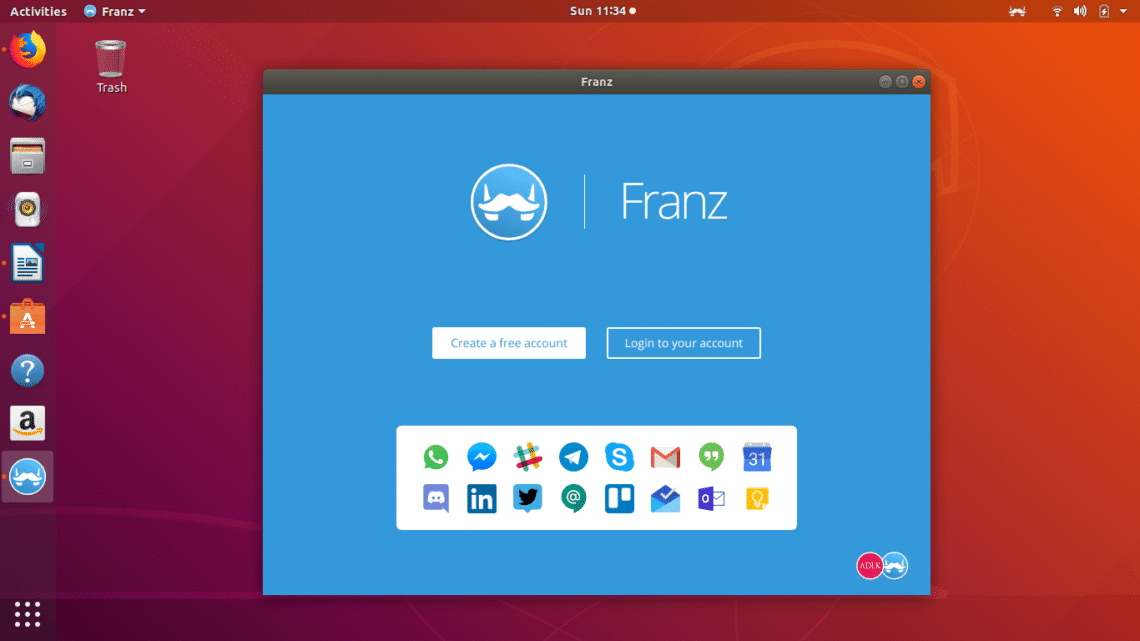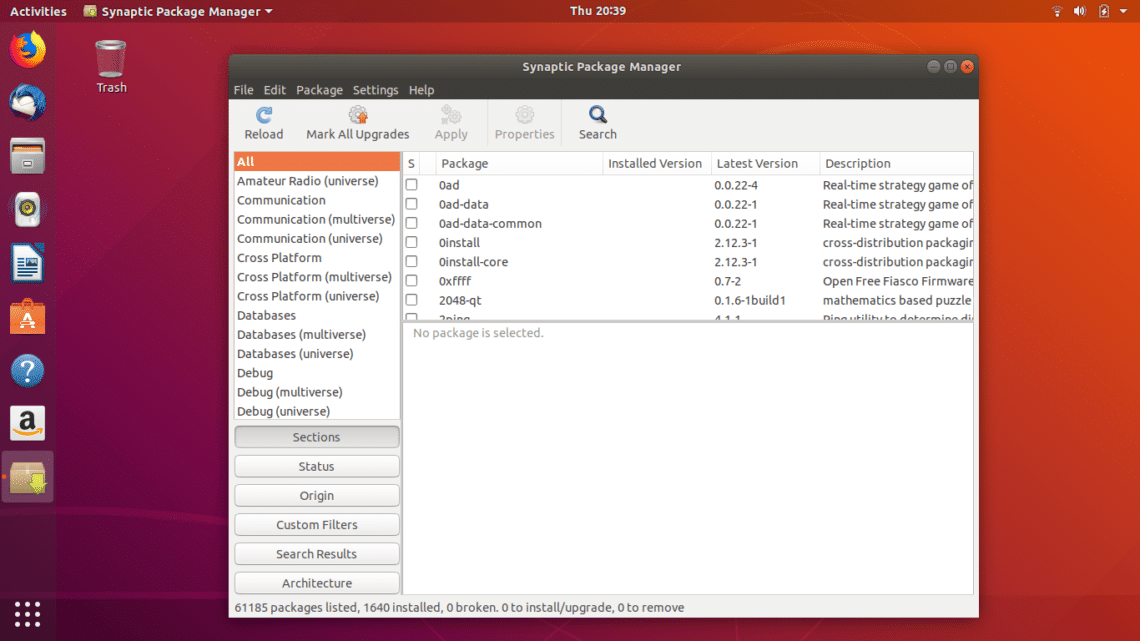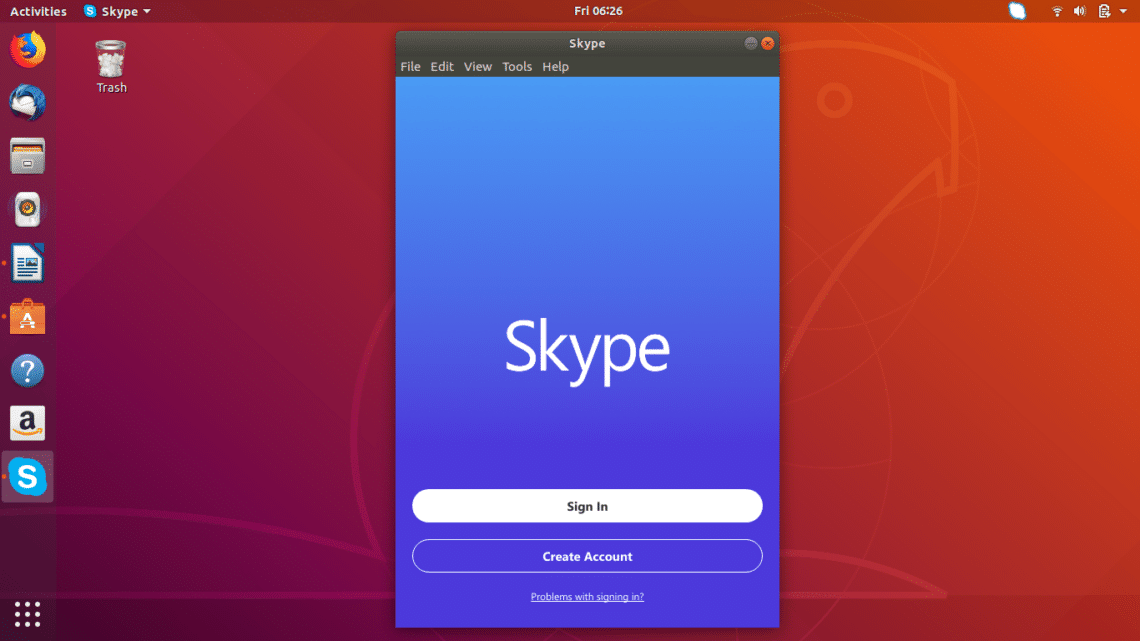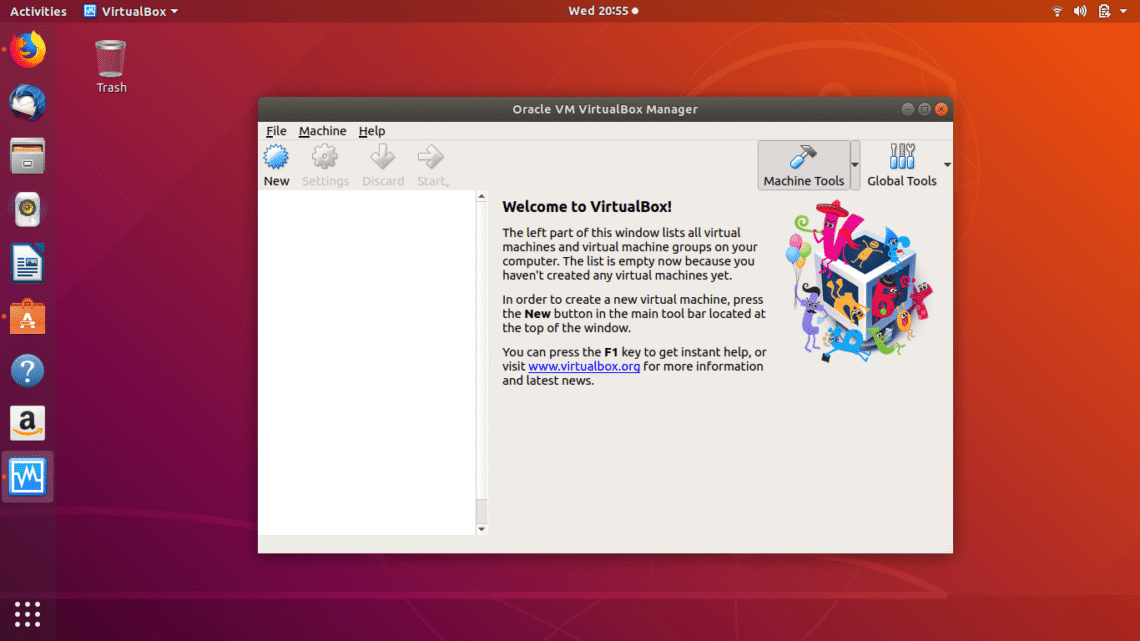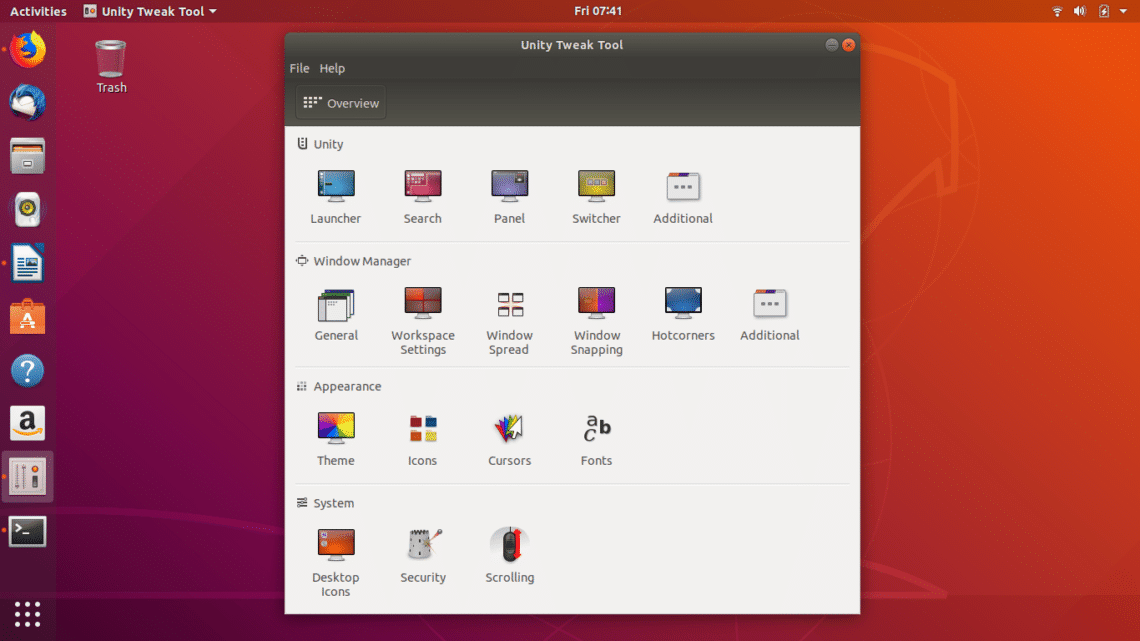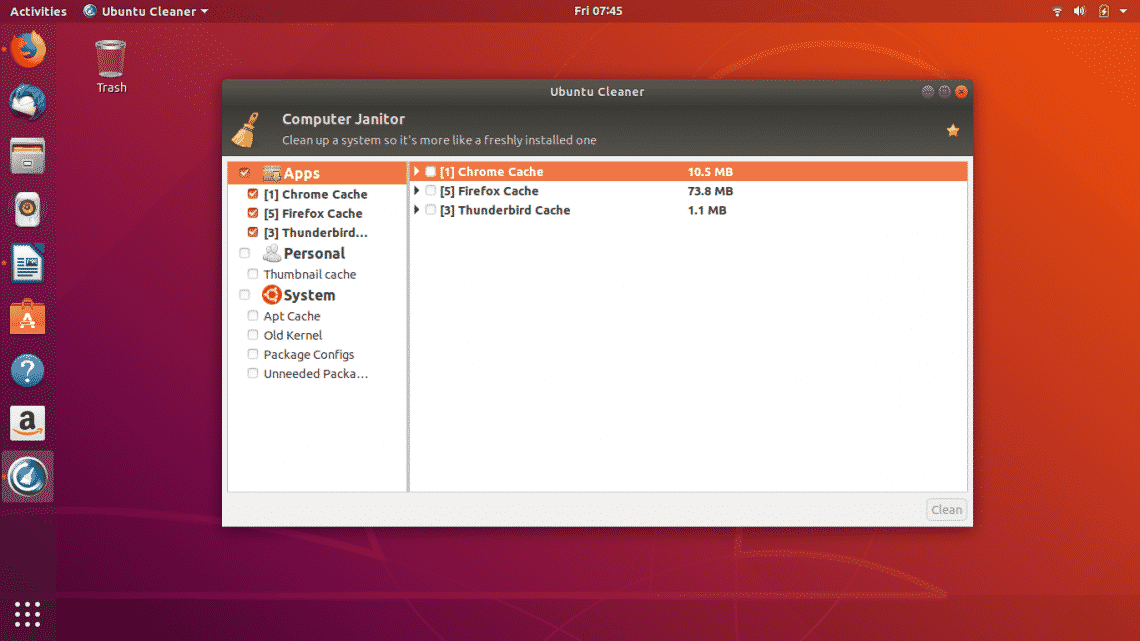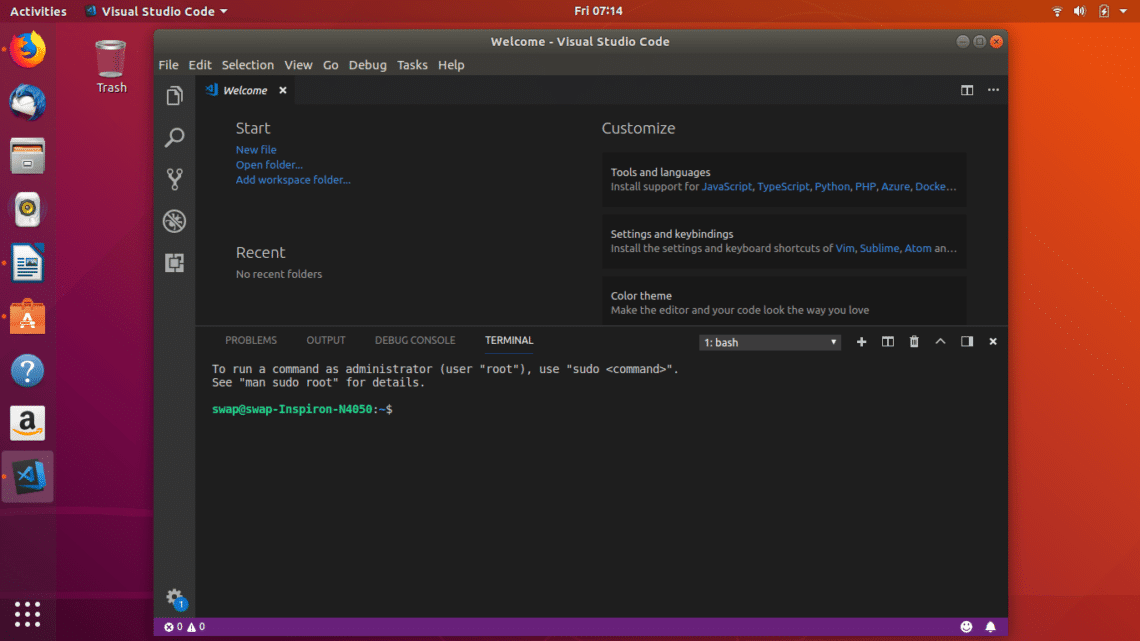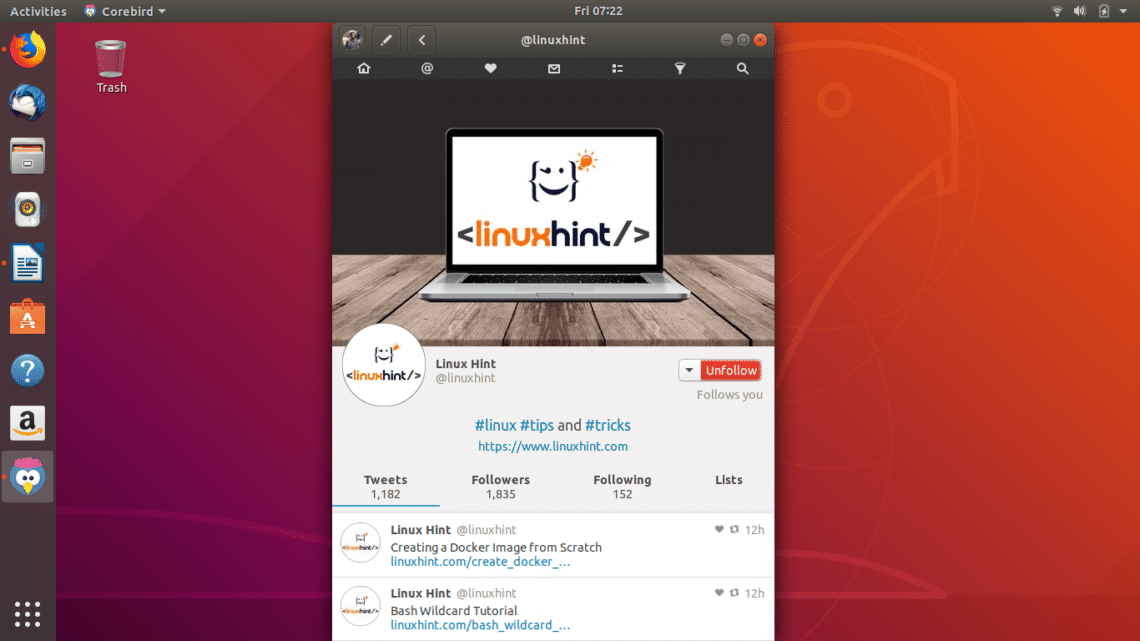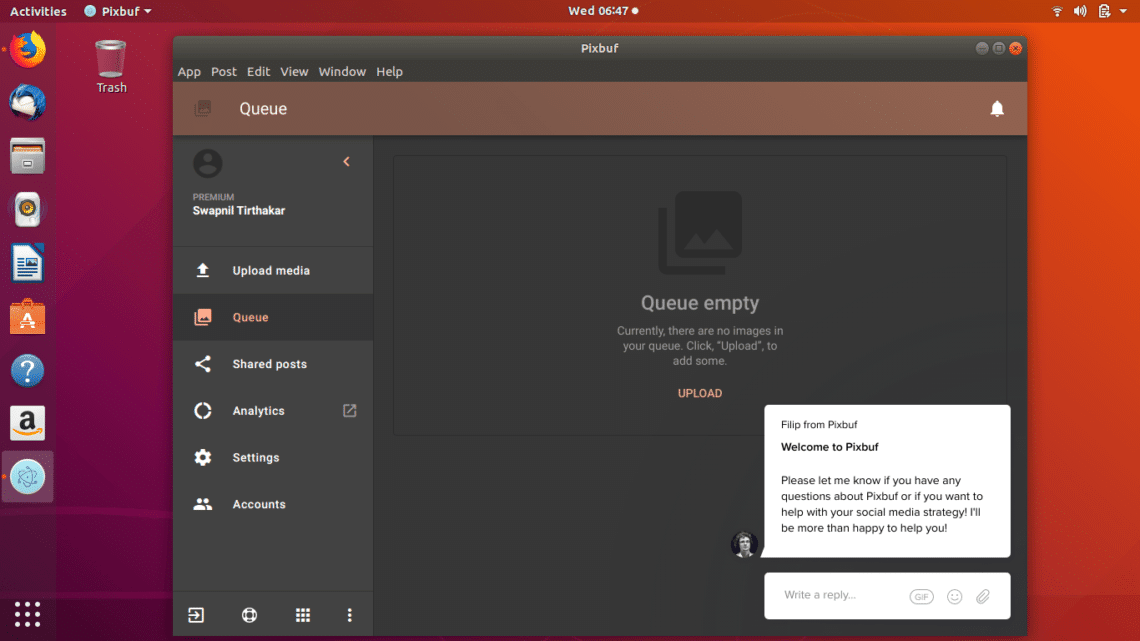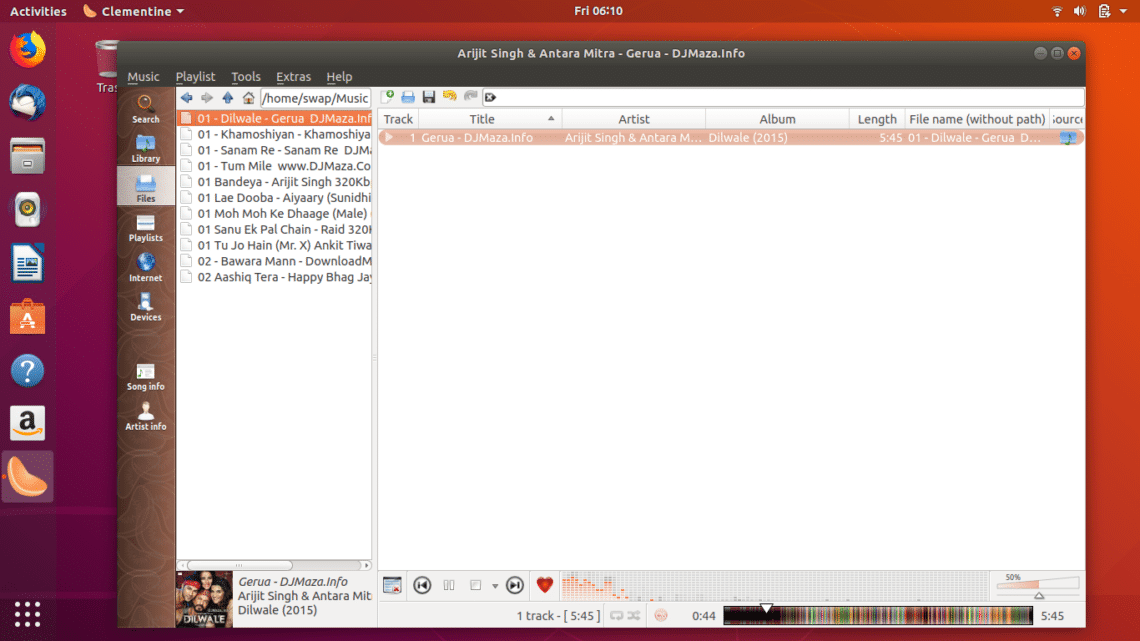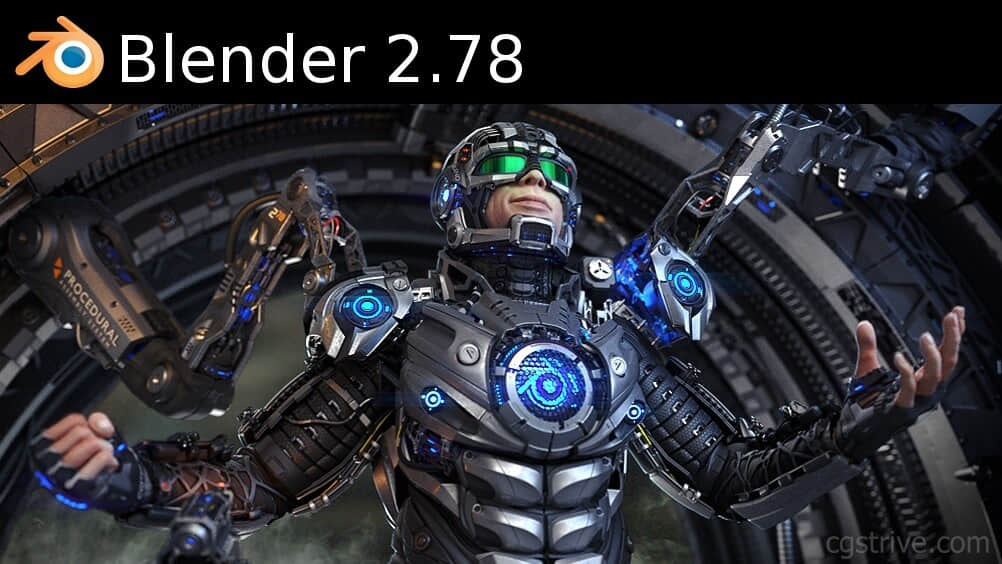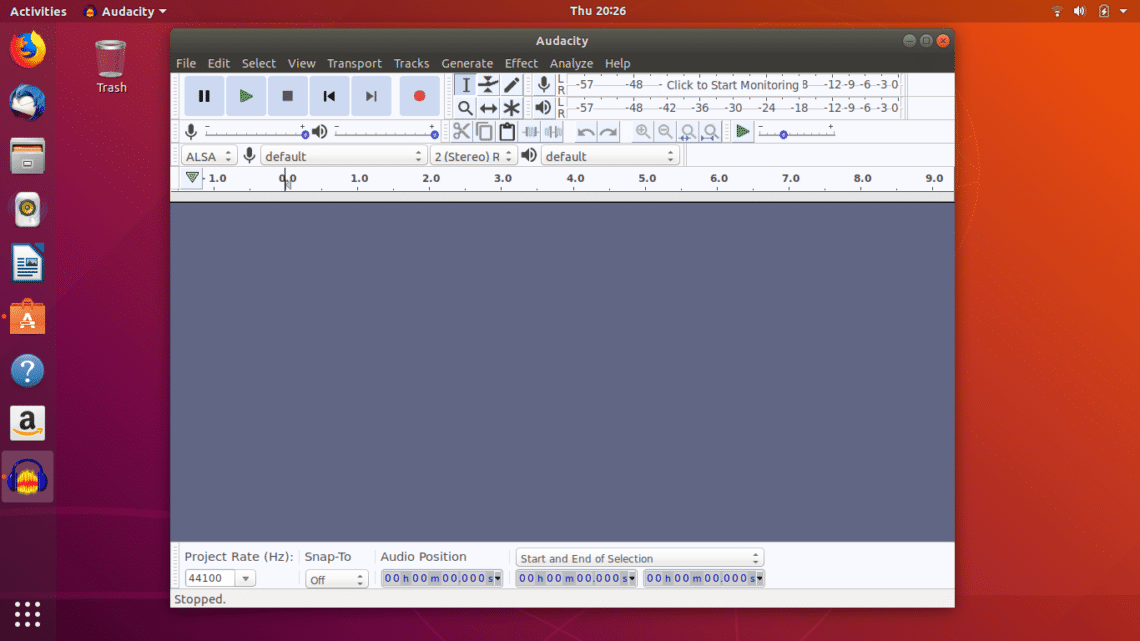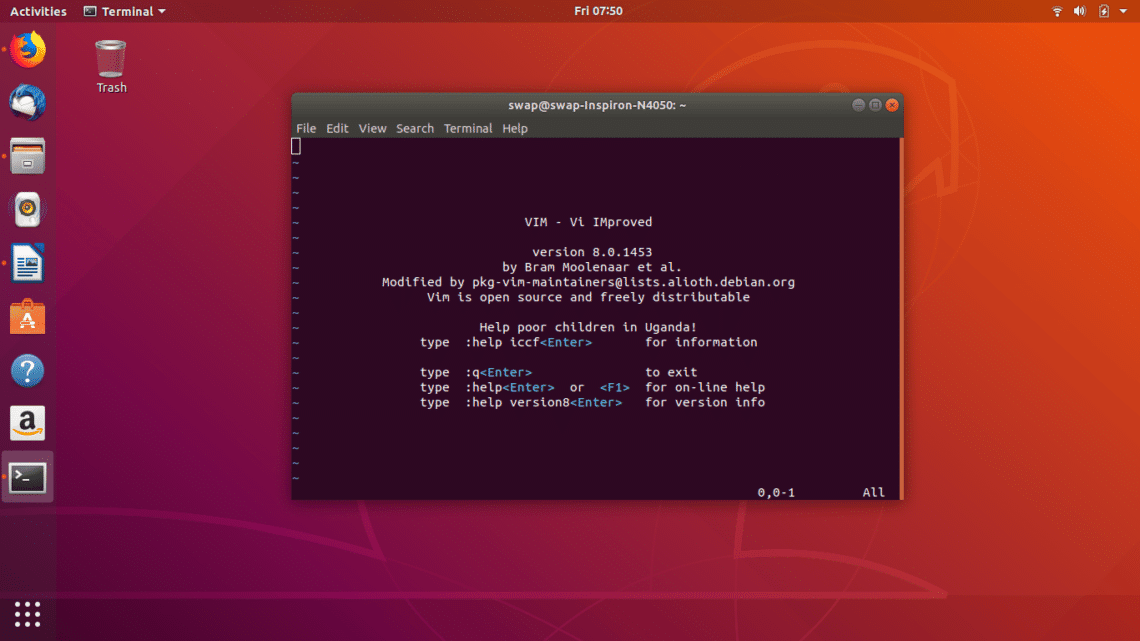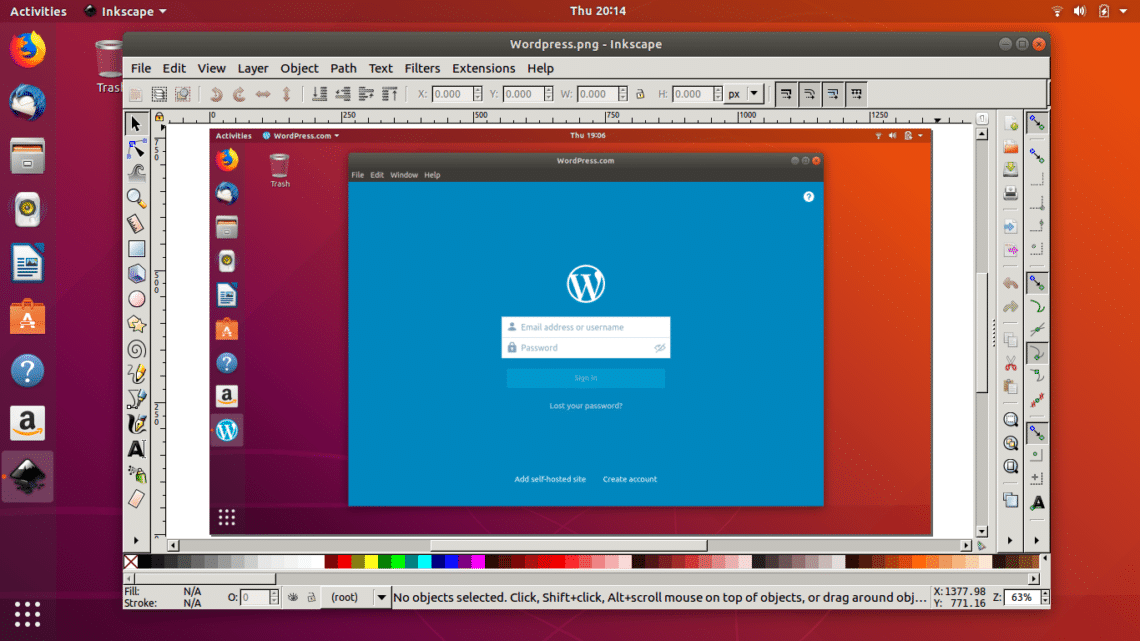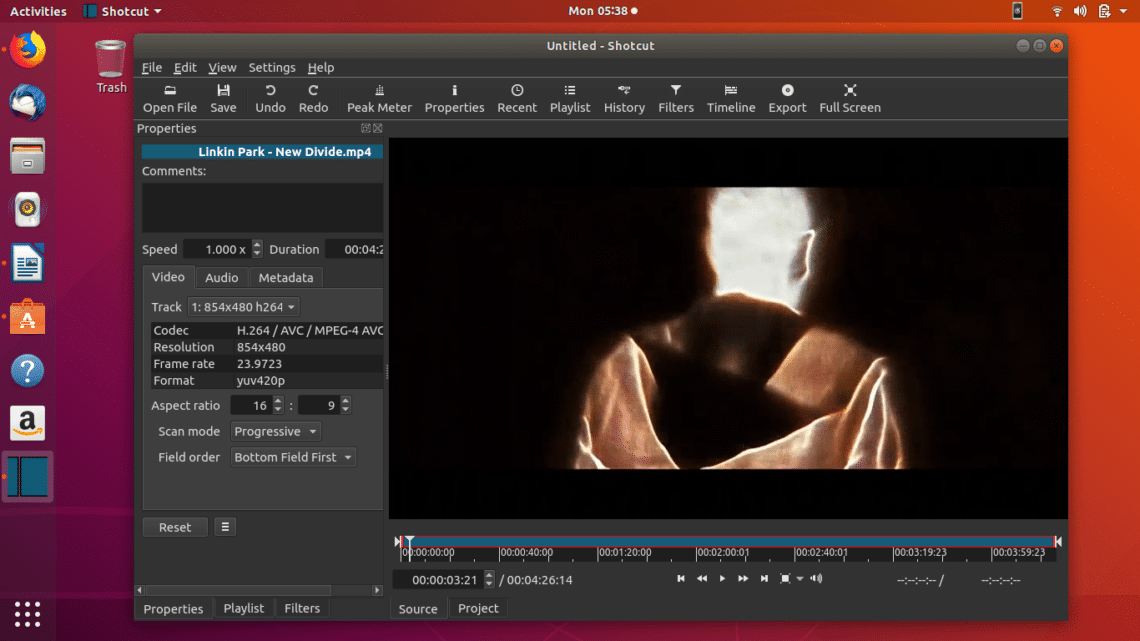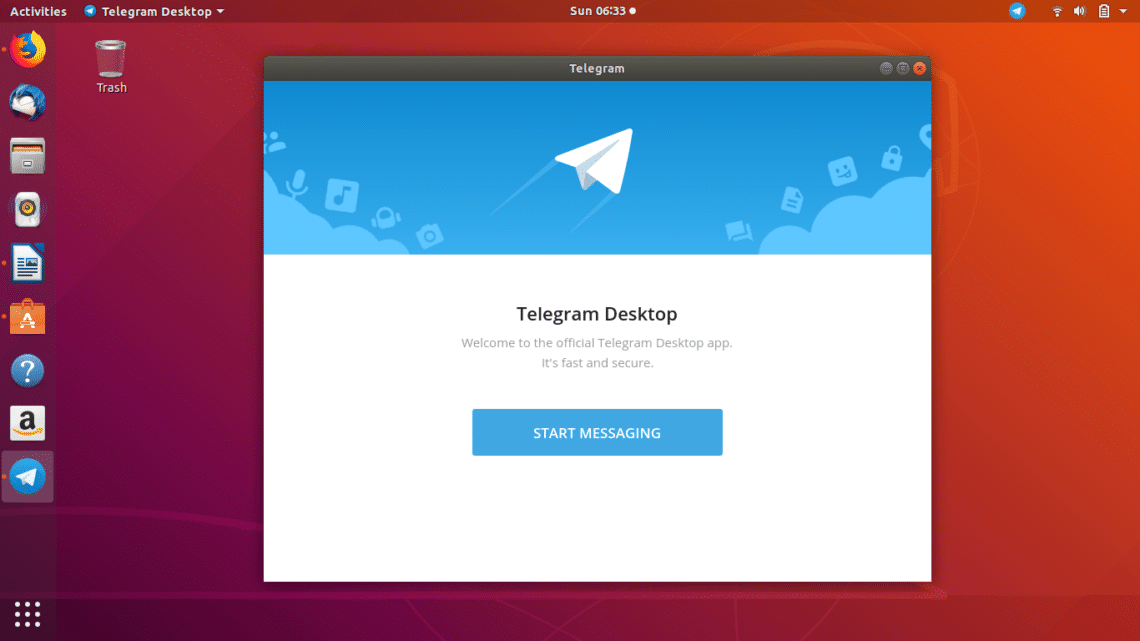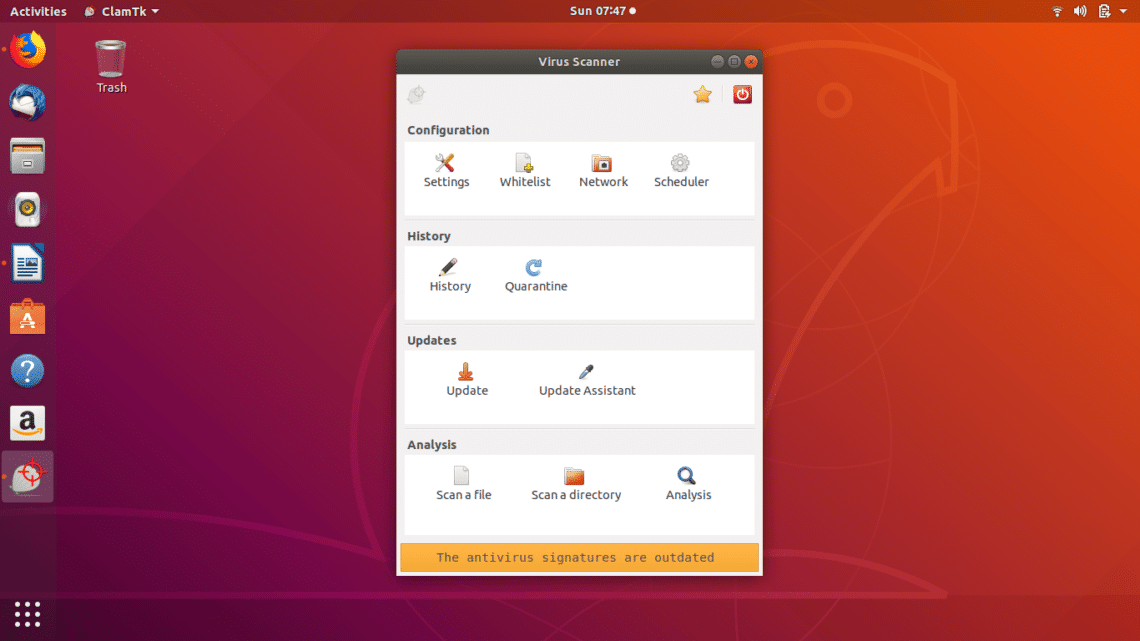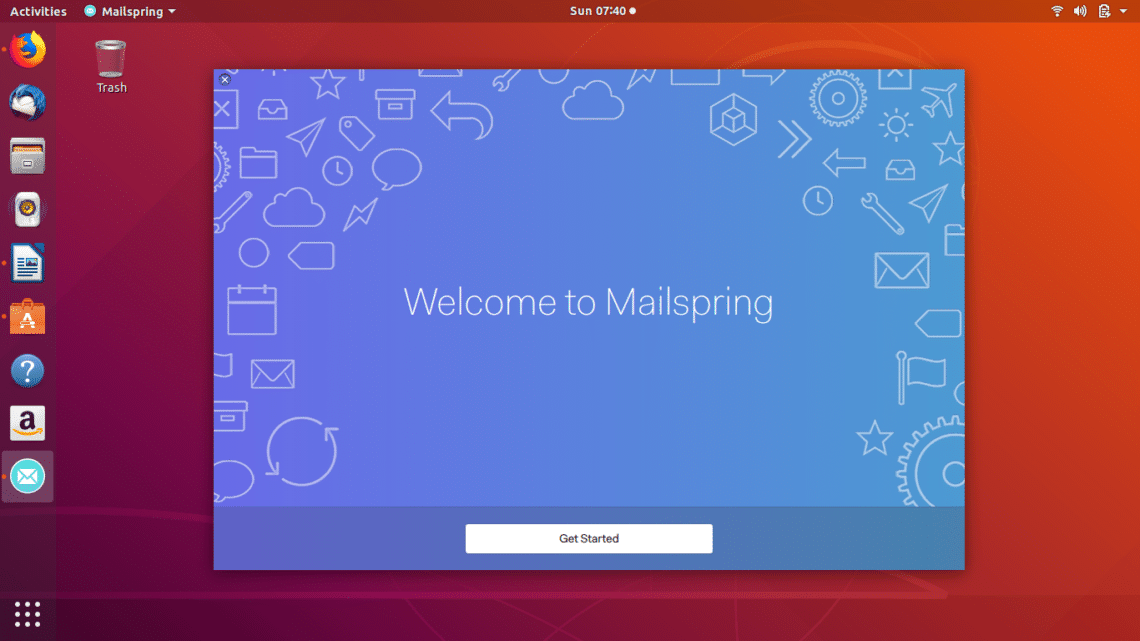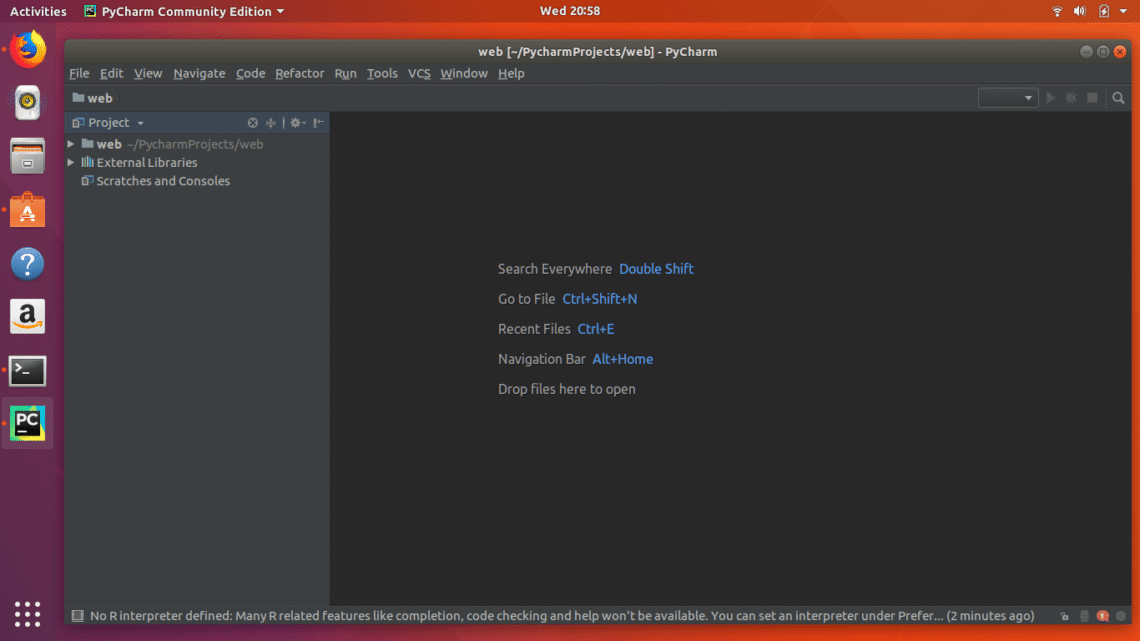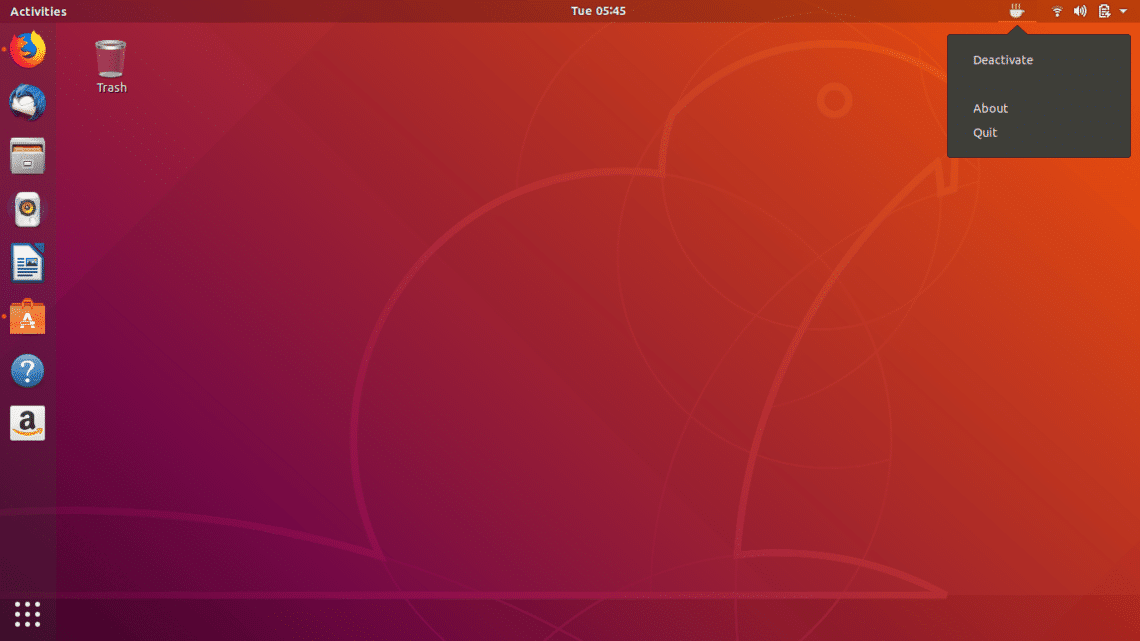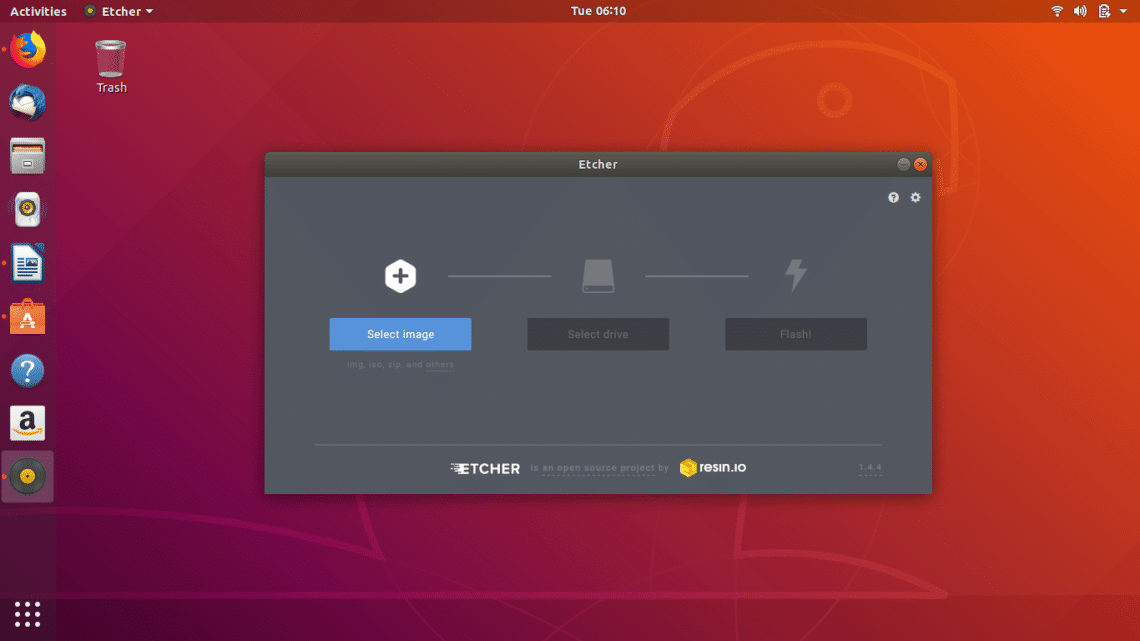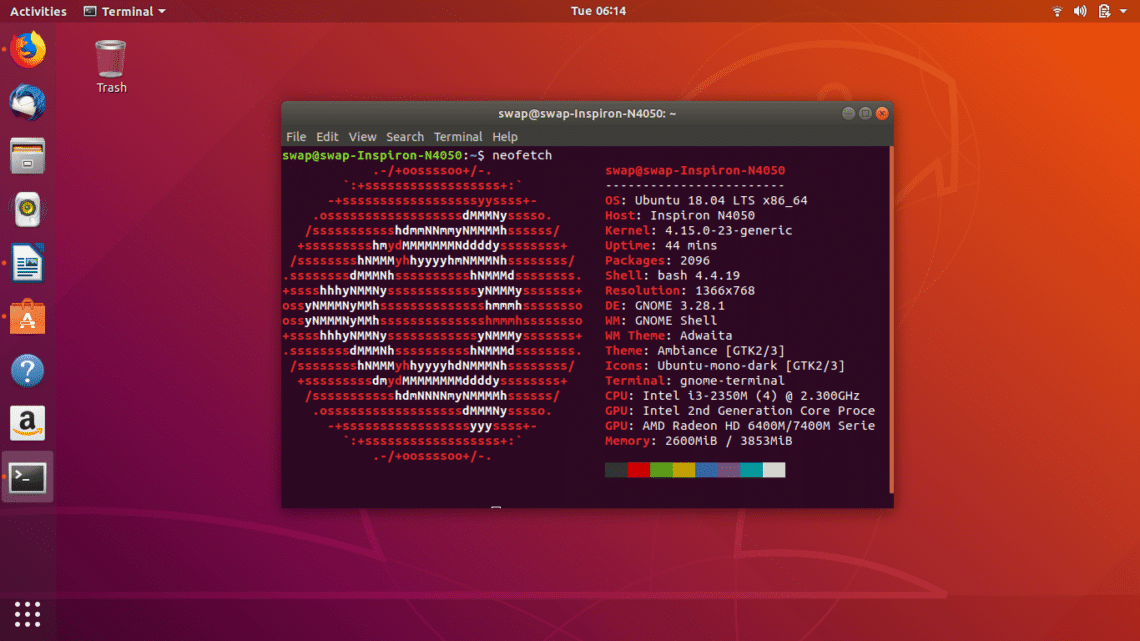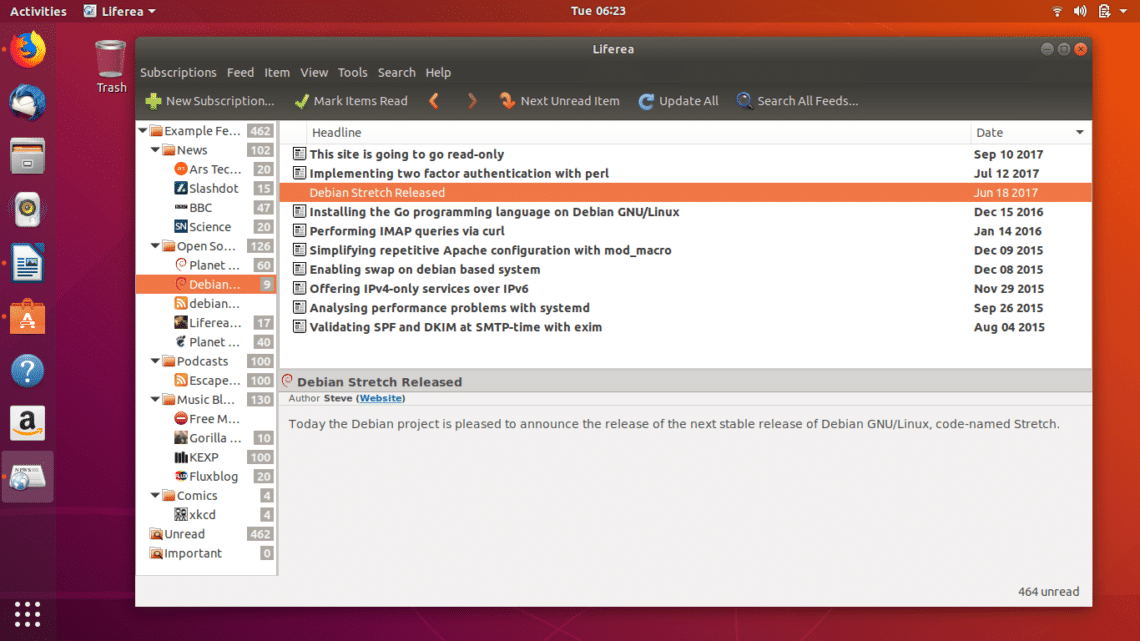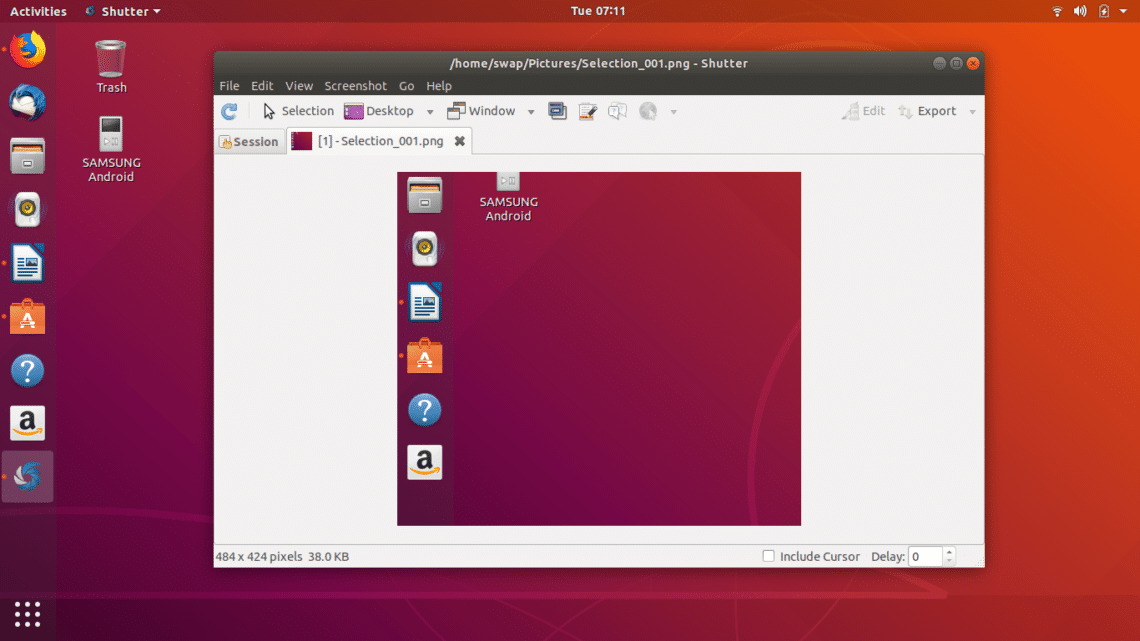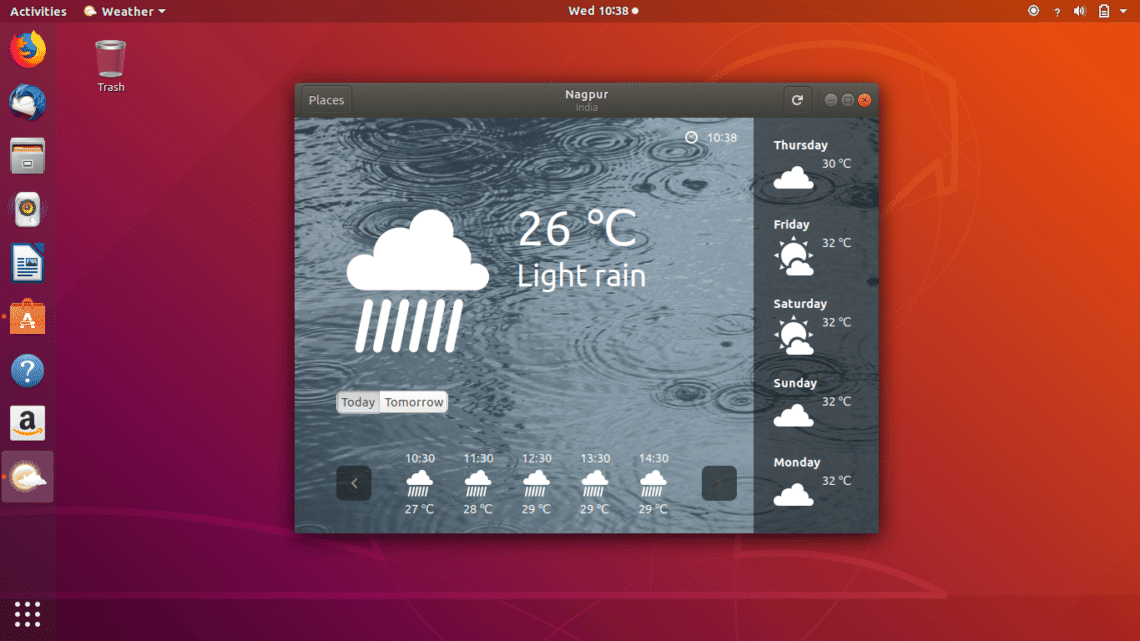100 个最佳 Ubuntu 应用(下)
今年早些时候我们发布了一个 2018 年最好的 20 个 Ubuntu 应用列表,可能对很多用户来说都很有用。现在我们几乎到 2018 年下半年了(LCTT 译注:好吧,我们翻译的有些晚了,顺便打个广告,LCTT 欢迎你,有志于通过翻译为开源做些贡献的同学!),所以今天我们打算看一下 Ubuntu 上最好的 100 个应用,你可能会觉得有帮助。
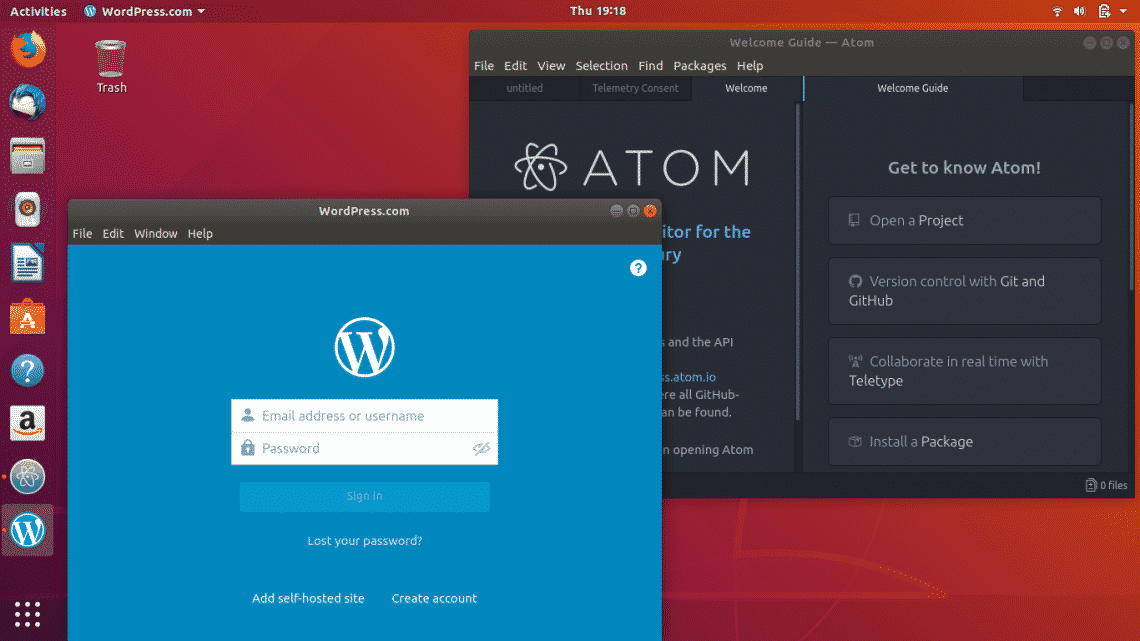
很多用户最近从 Microsoft Windows 转换到了 Ubuntu,可能面临着这样一个困境:寻找它们之前使用了数年的操作系统上的应用软件的最好替代应用。Ubuntu 拥有上千个免费使用和开源应用软件,比 Windows 和其它 OS 上的付费软件运行的更好。
下列列表归纳了各种分类下很多应用软件的功能特点,因此,你可以找到匹配你的需求的最好的应用。
(……接前)
67、Filezilla
Filezilla 是一个免费和跨平台的 FTP 应用,包括 Filezilla 客户端和服务器。它让你使用 FTP 和加密的 FTP,如 FTPS 和 SFTP 传输文件,支持 IPv6 网络协议。
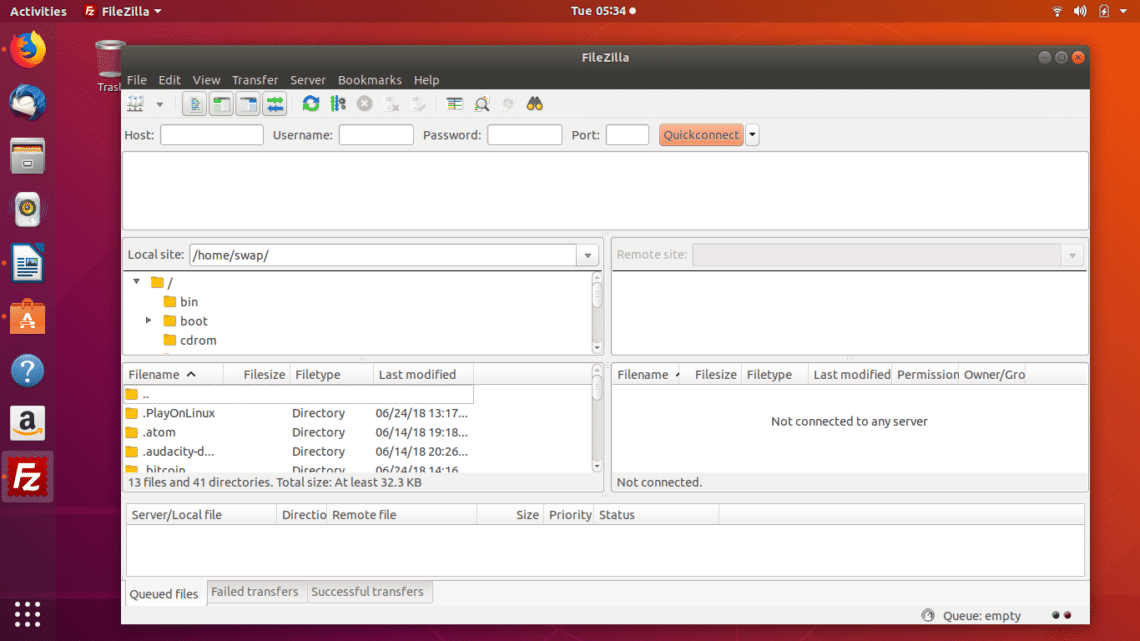
它是一个简单的文件传输应用,支持拖放,支持世界范围的各种语言,多任务的强大用户界面,可以控制和配置传输速度。
68、Stacer
Stacer 是一个开源的系统诊断和优化工具,使用 Electron 开发框架开发。它有一个优秀的用户界面,你可以清理缓存内存、启动应用、卸载不需要的应用、掌控后台系统进程。
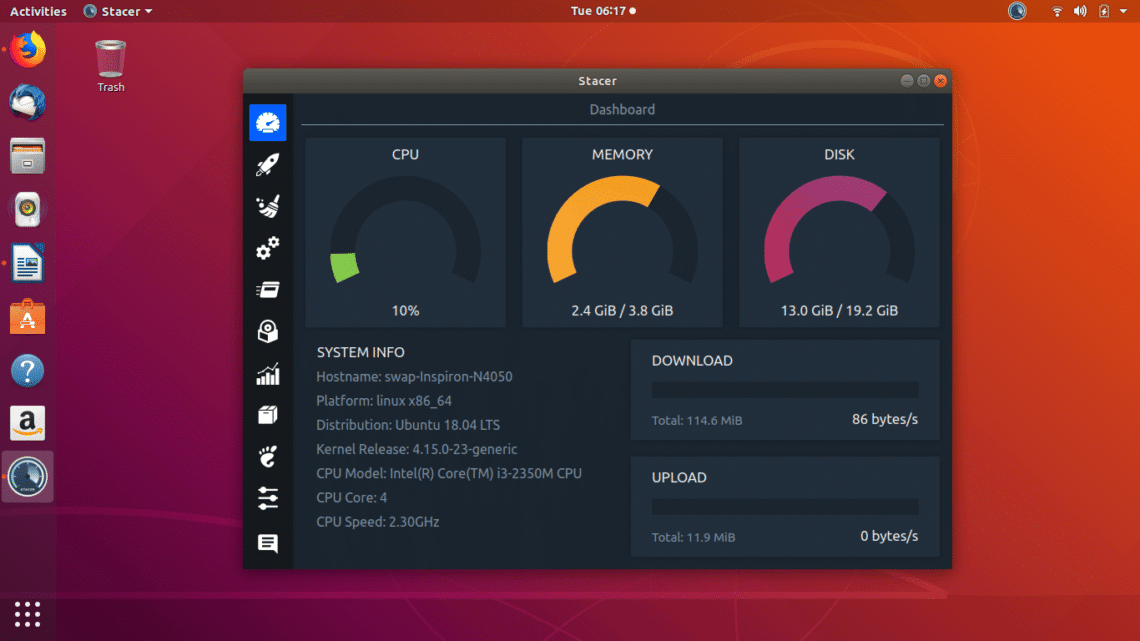
它也可以让你检查磁盘、内存和 CPU 使用情况,给你下载和上传的实时状态。它看起来像 Ubuntu clener 的强力竞争者,但是两者都有独特的特点。
$ sudo add-apt-repository ppa:oguzhaninan/stacer
$ sudo apt-get update
$ sudo apt-get install stacer69、4K 视频下载器
4K 视频下载器是一个简单的视频下载工具,你可以用来从 Vimeo、Facebook、YouTube 和其它在线视频流站点下载视频、播放列表、频道。它支持下载 YouTuBe 播放列表和频道,可以采用 MP4、MKV、M4A、3GP 和很多其它音/视频格式。
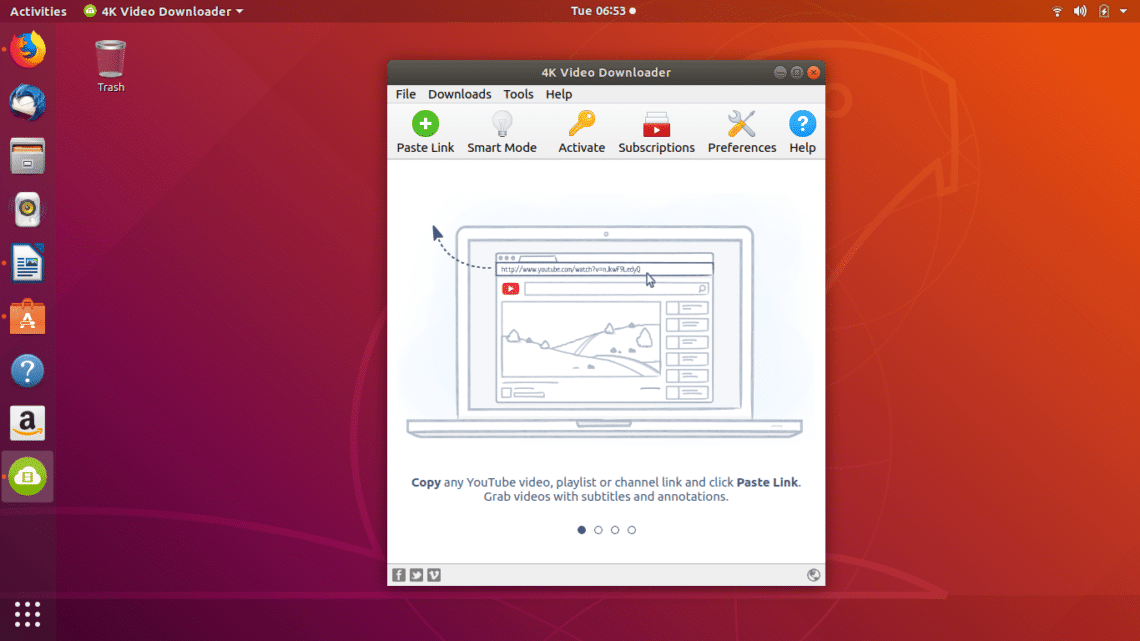
4K 视频下载器不是你想的那么简单,除了正常的视频下载,它支持 3D 和 360 度视频下载。它同样提供应用内代理设置、直连 iTunes 等功能。你可以从这里下载。
70、Qalculate
Qalculate 是一个多用途、跨平台的桌面计算器,简单而强大。它可以用来解决复杂的数学问题和等式、货币汇率转换和很多其它日常计算。
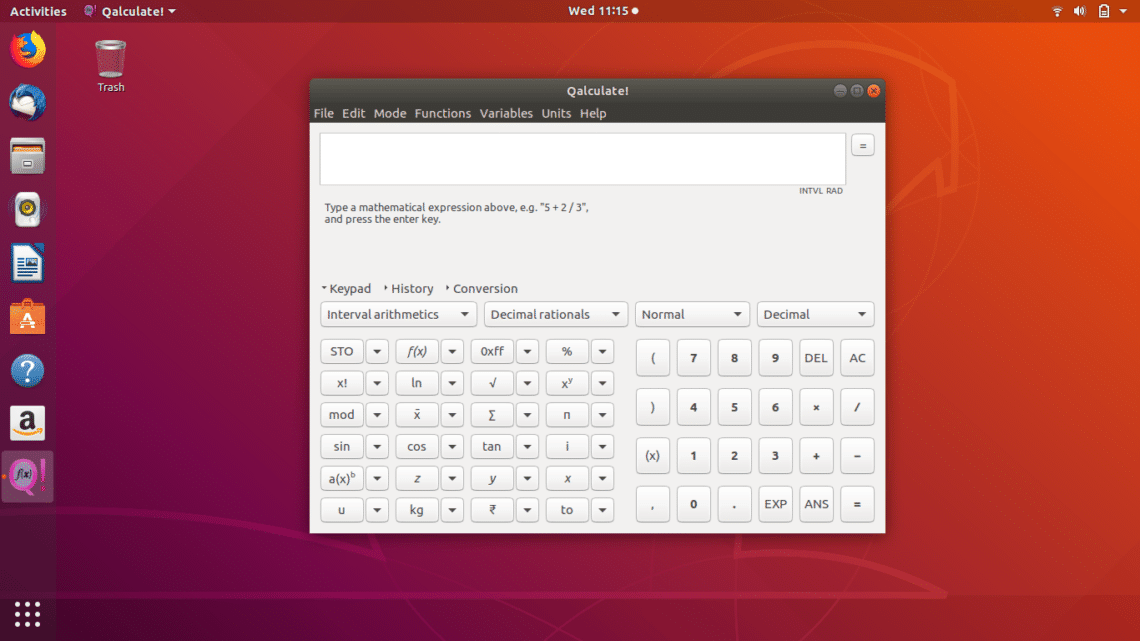
它有优秀的用户界面,提供了自定义功能、单位计算、符号计算、四则运算、画图和很多你可以在科学计算器上发现的功能。
71、Hiri
Hiri 是一个跨平台的邮件客户端,使用 Python 语言开发的。它有平滑的用户界面,就它的功能和服务而言,是 Micorsoft Outlook 的很好的替代品。这是很棒的邮件客户端,可以用来发送和接收邮件,管理通讯录、日历和任务。
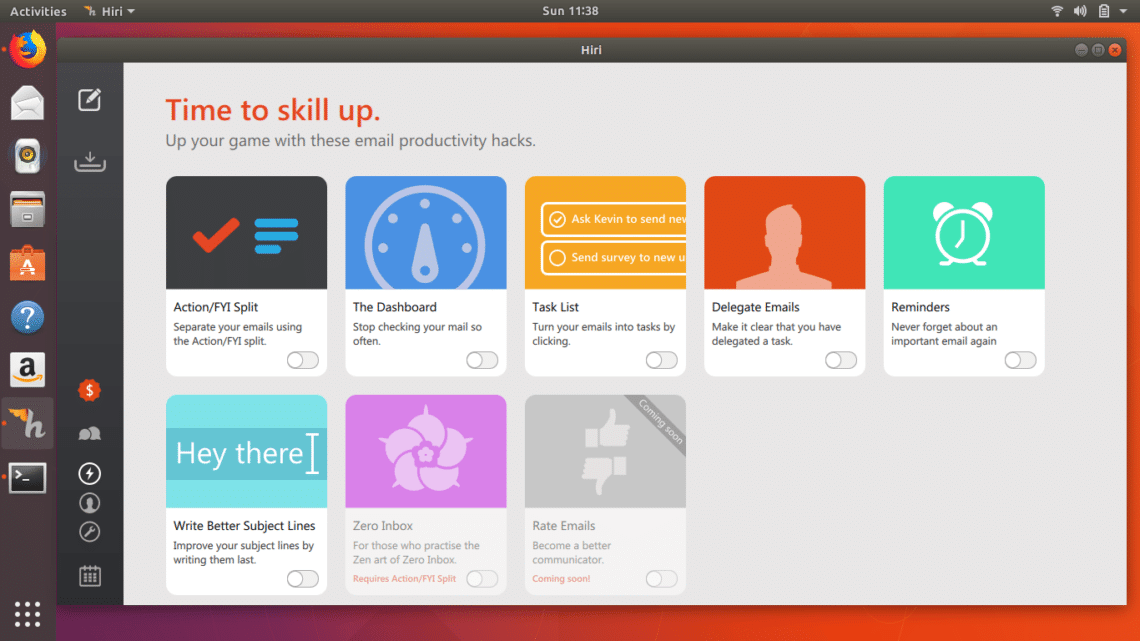
它是一个具有丰富特点的邮件客户端,提供的功能有集成的任务管理器、邮件同步、邮件评分、邮件过滤等多种功能。
$ sudo snap install hiri72、Sublime Text
Sublime Text 是一个跨平台的源代码编辑器,用 C++ 和 Python 写的。它有 Python 语言编程接口(API),支持所有主流的编程语言和标记语言。它是简单轻量级的文本编辑器,可被用作 IDE,包含自动补全、语法高亮、分窗口编辑等功能。
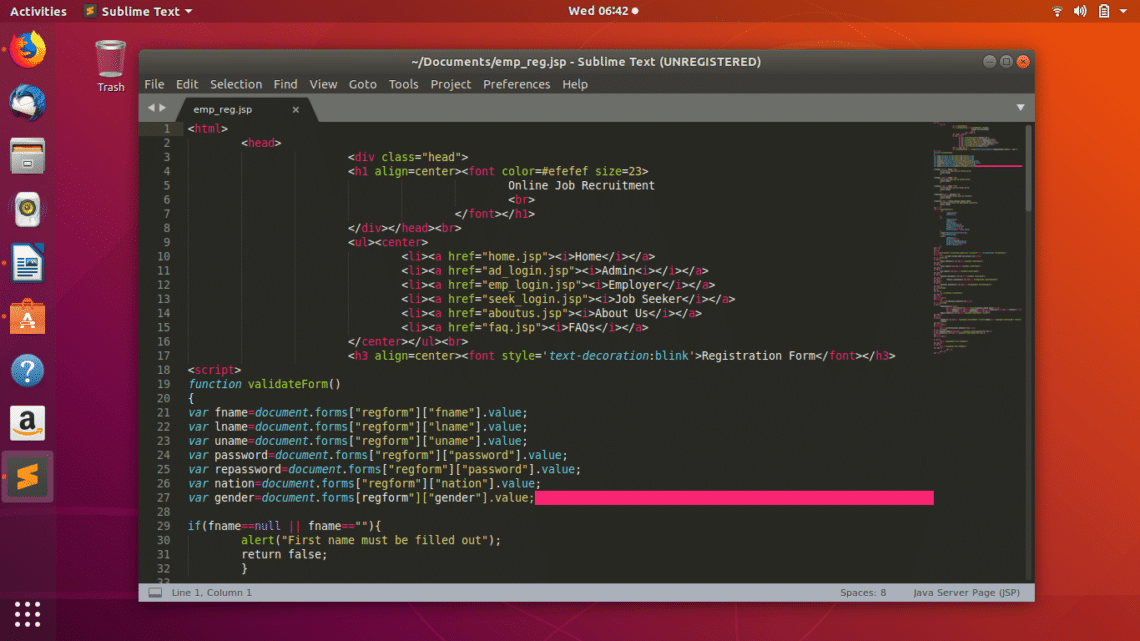
这个文本编辑器包括一些额外特点:任意跳转、跳转定义、多选、命令模式和可完全定制的用户界面。
$ sudo apt-get install sublime-text73、TeXstudio
Texstudio 是一个创建和编辑 LaTex 文件的集成写作环境。它是开源的编辑器,提供了语法高亮、集成的查看器、交互式拼写检查、代码折叠、拖放等特点。
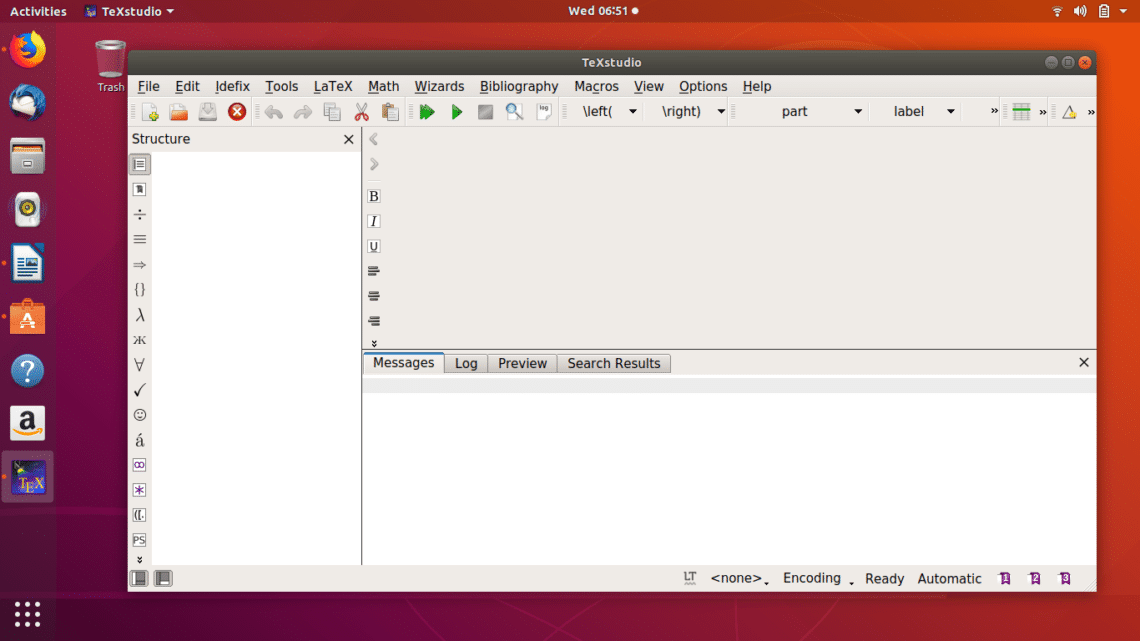
它是跨平台的编辑器,有简单轻量级的用户界面,易于使用。它集成了 BibTex 和 BibLatex 目录管理器,同样有集成的 PDF 查看器。你可以从官网和 Ubuntu 软件中心下载 Texstudio。
74、QtQR
QtQR 是一个基于 Qt 的应用,让你在 Ubuntu 中创建和读取二维码。它是用 Python 和 Qt 开发的,有简单和轻量级的用户界面,你可以编码网站地址、邮件、文本、短消息等。你也可以用网络相机解码二维码。
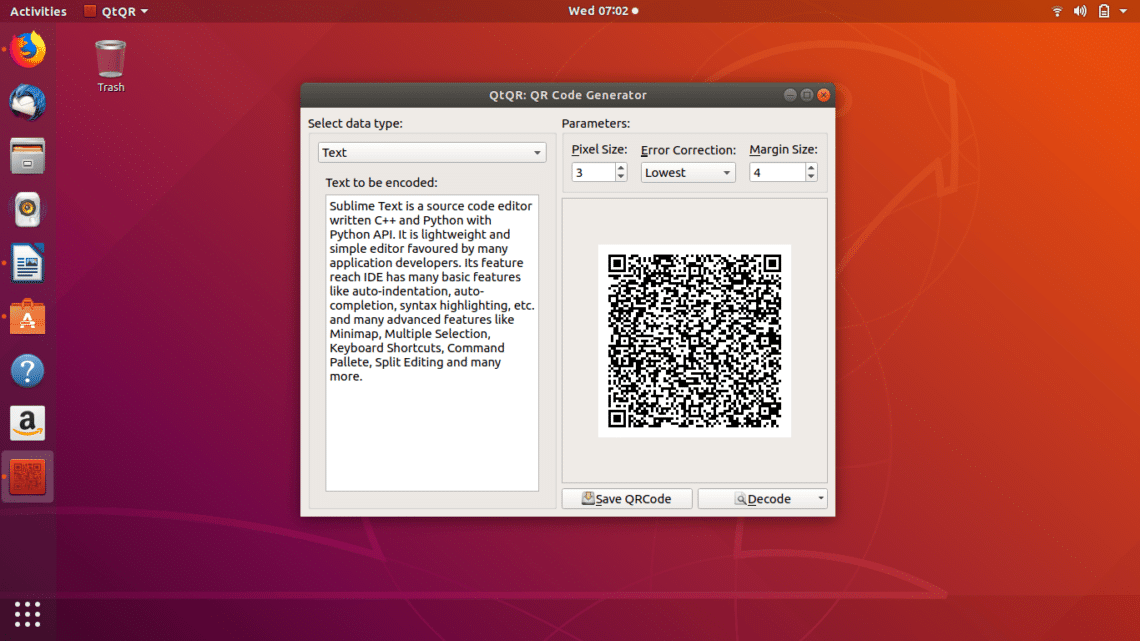
如果你经常处理产品销售和服务,QtQR 会证明是有用的工具,我觉得没有能在如此低硬件的要求下能和 QtQR 一样提供类似功能顺畅运行的应用了。
$ sudo add-apt-repository ppa: qr-tools-developers/qr-tools-stable
$ sudo apt-get update
$ sudo apt-get install qtqr75、Kontact
Kontact 是一个为 KDE 桌面环境开发的集成的个人信息管理器(PIM)。它集成了多个软件到一个集合中,在一个用户界面集成了 KMail、KOrganizer和 KAddressBook,你可以管理所有的邮件、通讯录、日程表等。

它可能是 Microsoft Outlook 的非常好的替代品,因为它是快速且高度高配置的消息管理工具。它有很好的用户界面,你会发现很容易上手。
$ sudo apt-get install kontact76、NitroShare
NitroShare 是一个跨平台、开源的网络文件共享应用。它让你轻松的在局域网的多个操作系统中共享文件。它简单而强大,当在局域网中运行 NitroShare 时,它会自动侦查其它设备。
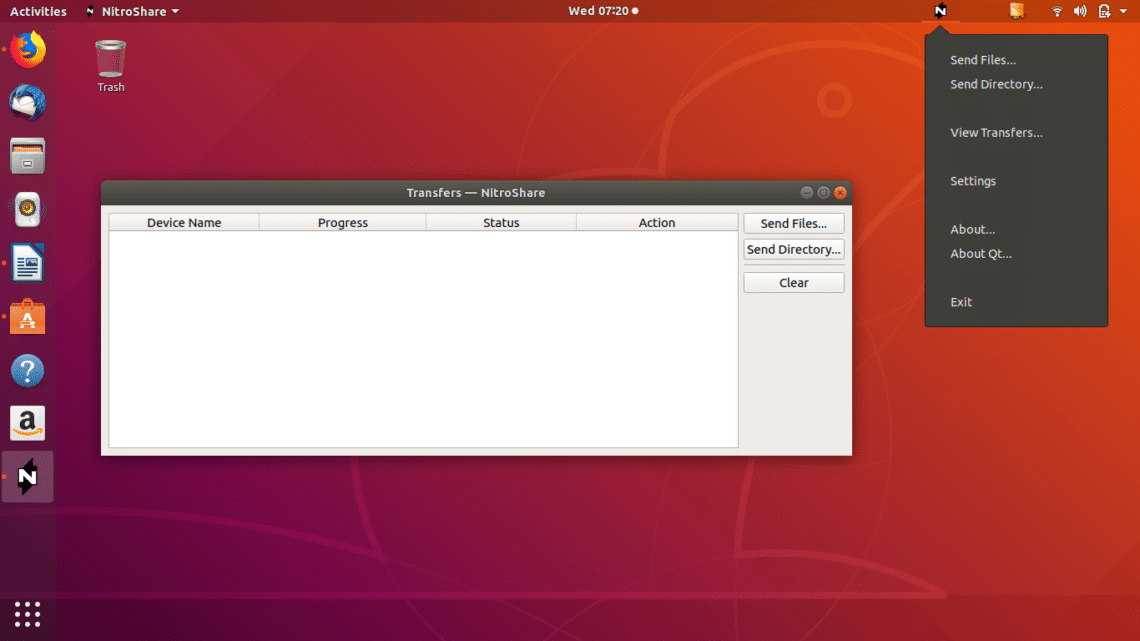
文件传输速度让 NitroShare 成为一个杰出的文件共享应用,它在能够胜任的硬件中能够达到 GB 级的传输速度。没有必要额外配置,安装完成后你就可以开始文件传输。
$ sudo apt-add-repository ppa:george-edison55/nitroshare
$ sudo apt-get update
$ sudo apt-get install nitroshare77、Konversation
Konversation 是一个为 KDE 桌面环境开发的开源的网络中继聊天(IRC)客户端。它给了你到 Freenode 网络频道的快速入口,你可以为大多数发行版找到支持。
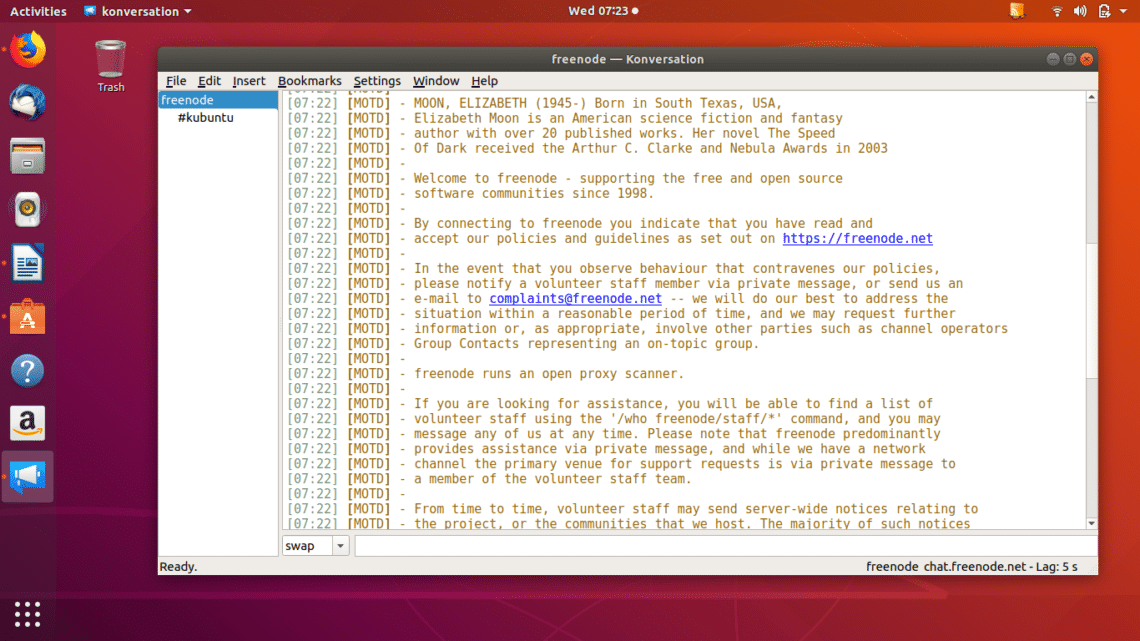
它是一个简单的聊天客户端,支持 IPv6 链接、SSL 服务器支持、书签、屏幕通知、UTF-8 检测和另外的主题。它易于使用的 GUI 是高度可配置的。
$ sudo apt-get install konversation78、Discord
如果你是硬核游戏玩家,经常玩在线游戏,我有一个很棒的应用推荐给你。Discord 是一个免费的网络电话应用,尤其是为在线游戏者们设计的。它是一个跨平台的应用,可用来文字或语音聊天。
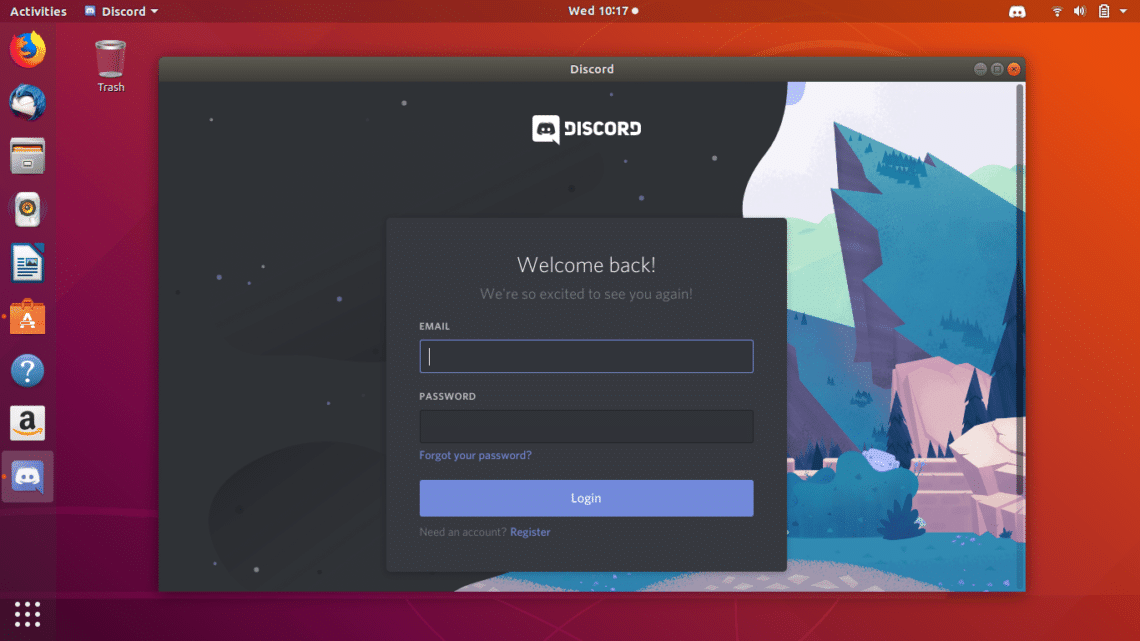
Discord 是一个非常流行的语音通话应用游戏社区,因为它是完全免费的,它是 Skype、Ventrilo、Teamspeak 的很好的竞争者。它同样提供清晰的语音质量、现代的文本聊天,你可以共享图片、视频和链接。
79、QuiteRSS
QuiteRSS是一个开源的 RSS 和 Atom 新闻摘要的聚合应用。它是跨平台的摘要阅读器,用 Qt 和 C++ 写的。它有简单的用户界面,你可以改变为经典或者报纸模式。它集成了 webkit 浏览器,因此,你可以在单个窗口执行所有任务。
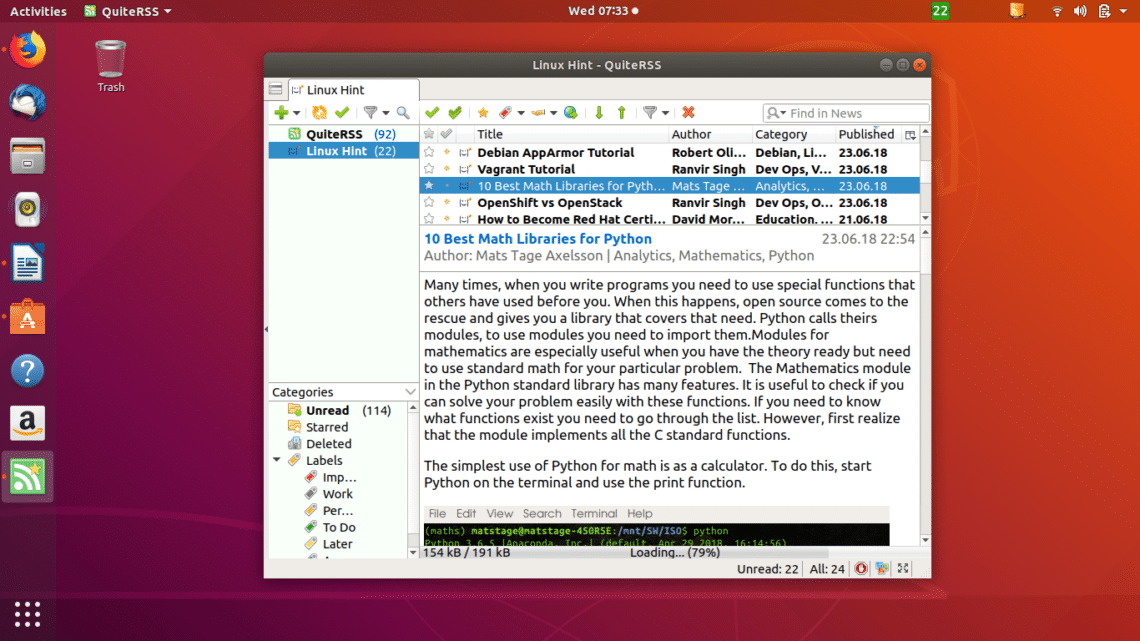
QuiteRSS 自带了很多功能,像内容过滤、自动规划摘要、导入/导出 OPML、系统托盘集成了很多其它摘要阅读器有的特点。
$ sudo apt-get install quiterss80、MPV Media Player
MPV 是一个自由开源的媒体播放器,基于 MPlayer 和 MPlayer 2。它有简单的用户界面,用户只需要拖放音/视频文件来播放,因为在 GUI 上没有添加媒体文件的选项。
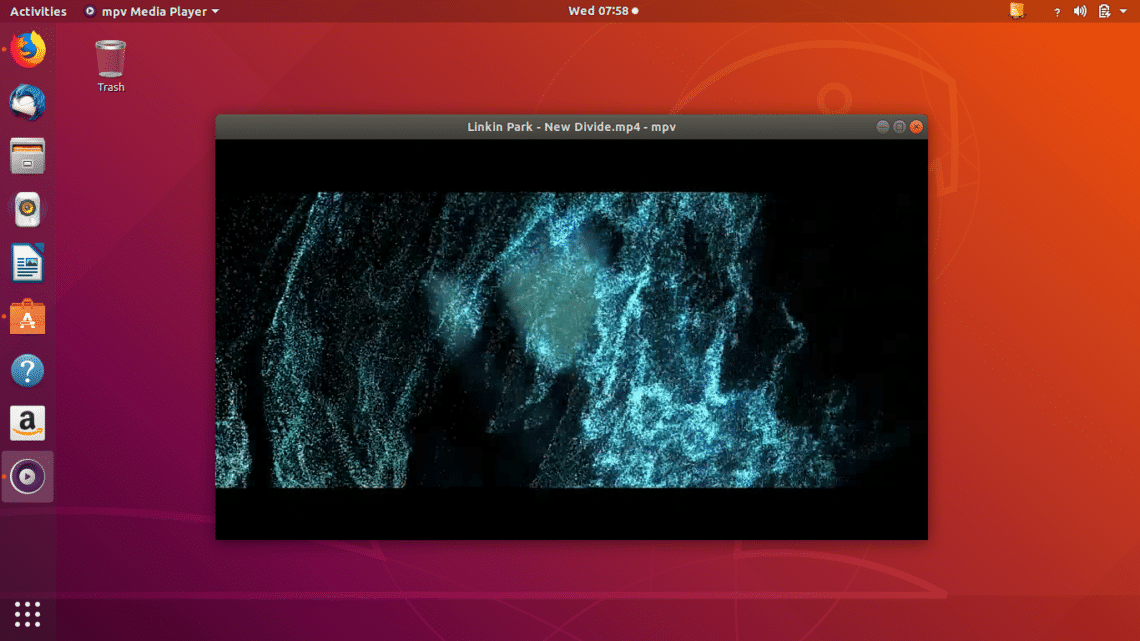
关于 MPV 的一件事是它可以轻松播放 4K 视频,Linux 发行版中的其它媒体播放器可能做不到。它同样给了用户播放在线视频流站点如 YouTube 和 Dailymotion 的能力。
$ sudo add-apt-repository ppa:mc3man/mpv-tests
$ sudo apt-get update
$ sudo apt-get install -y mpv81、Plume Creator
如果你是一个作家,那么 Plume Creator 是你必不可少的应用,因为你在 Ubuntu 上找不到其它应用像 Plume Creater 这样。写作和编辑故事、章节是繁重的任务,在 Plume Creator 这个令人惊奇的工具的帮助下,将大大帮你简化这个任务。
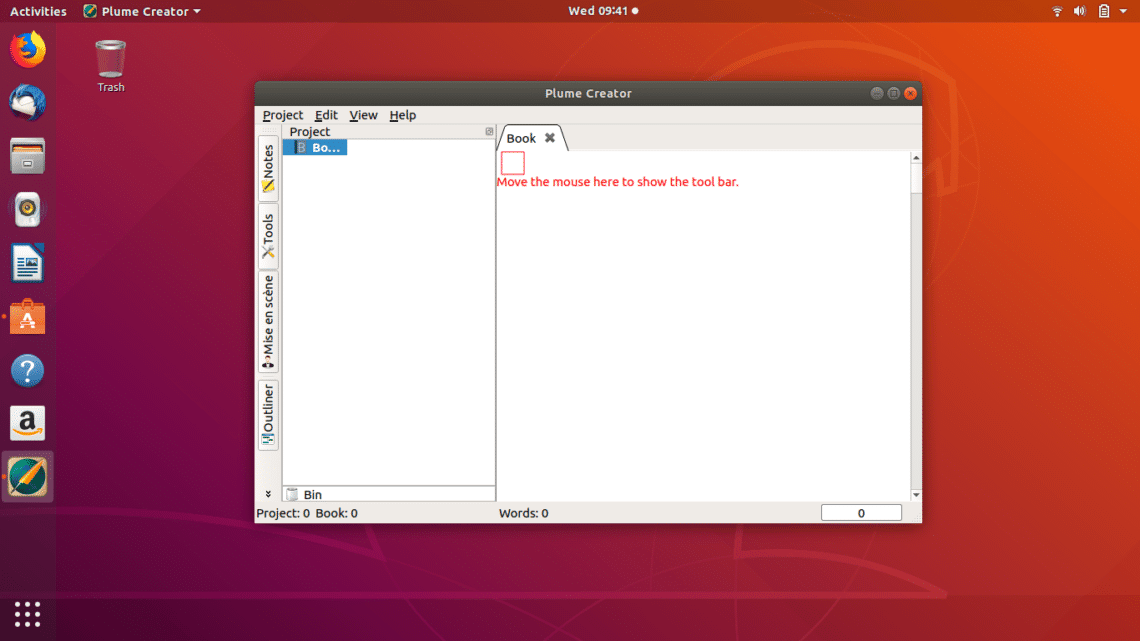
它是一个开源的应用,拥有精简的用户界面,开始你可能觉得困惑,但不久你就会习惯的。它提供的功能有:编辑笔记、摘要、导出 HTML 和 ODT 格式、富文本编辑。
$ sudo apt-get install plume-creator82、Chromium Web 浏览器
Chromium 是一个由 Google 开发和发布的开源 Web 浏览器。Chromium 就其外观和特点而言,很容易被误认为是 Chrome。它是轻量级和快速的网络浏览器,拥有最小用户界面。
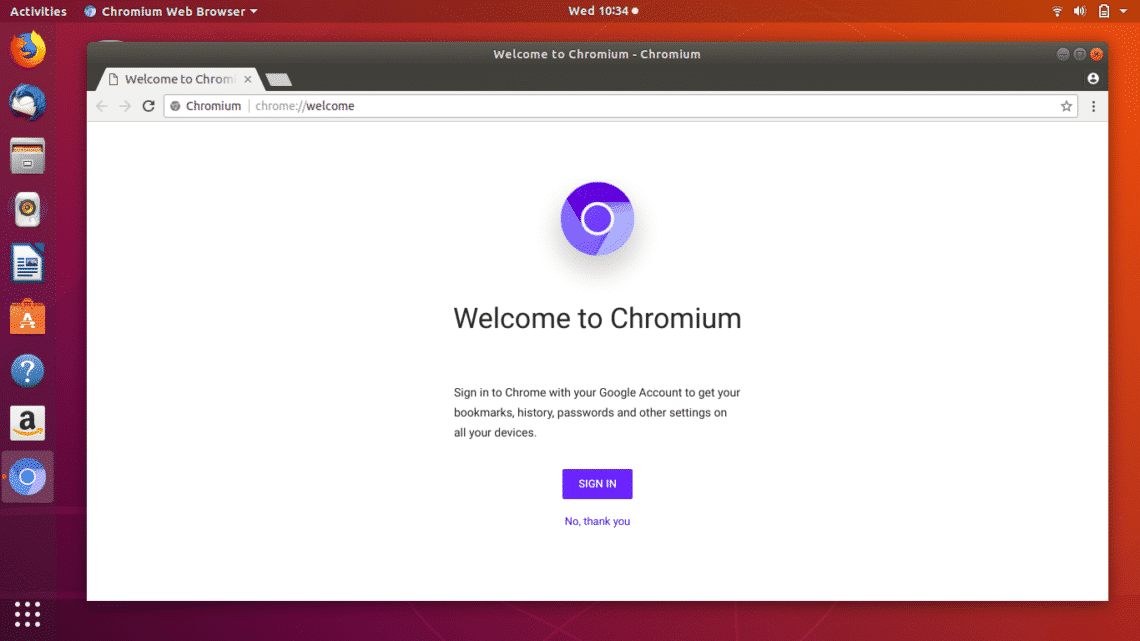
如果你经常在 Windows 上使用 Google Chrome,而想在 Linux 上寻找一个类似的浏览器,那么 Chromium 就是你的最佳选择,你可以登录到你的 Google 账户以访问包括 Gmail 在内的所有 Google 服务。
83、简单天气指示器
简单天气指示器是用 Python 开发的开源天气提示应用。它自动侦查你的位置,并显示你天气信息像温度,下雨的可能性,湿度,风速和可见度。
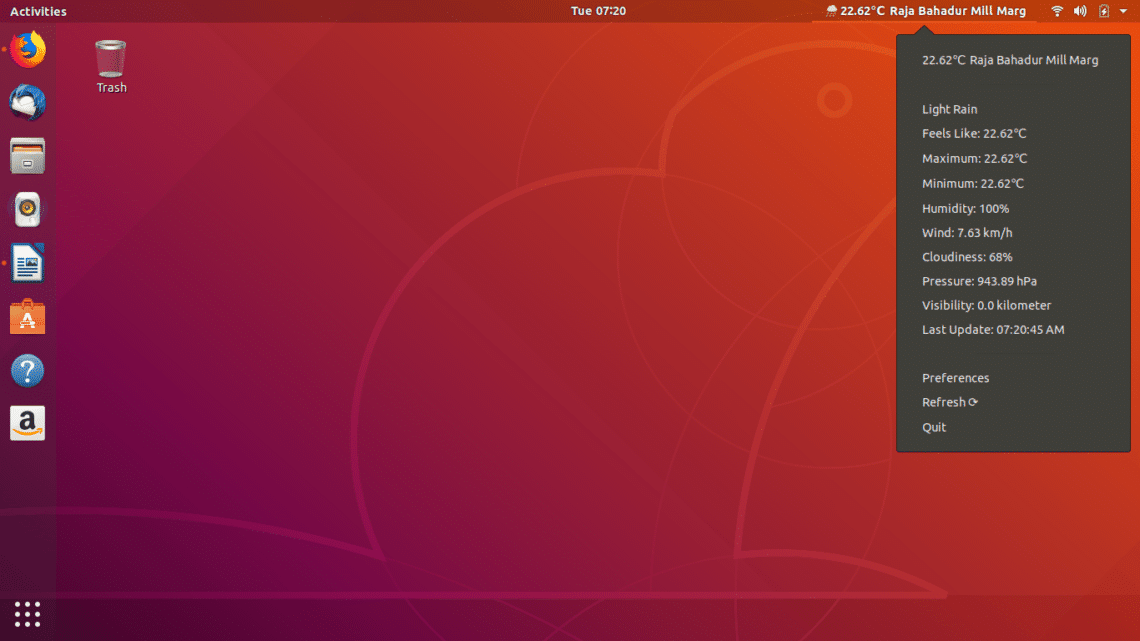
简单天气指示器自带一些可配置项,例如位置检测、温度单位、位置可见度开关等等。它是一个还酷的应用,可以根据你的桌面来调整。
84、SpeedCrunch
SpeedCrunch 是一个快速和高精度的科学计算器。它预置了数学函数、用户定义函数、复数和单位转换支持。它有简单的用户界面并易于使用。
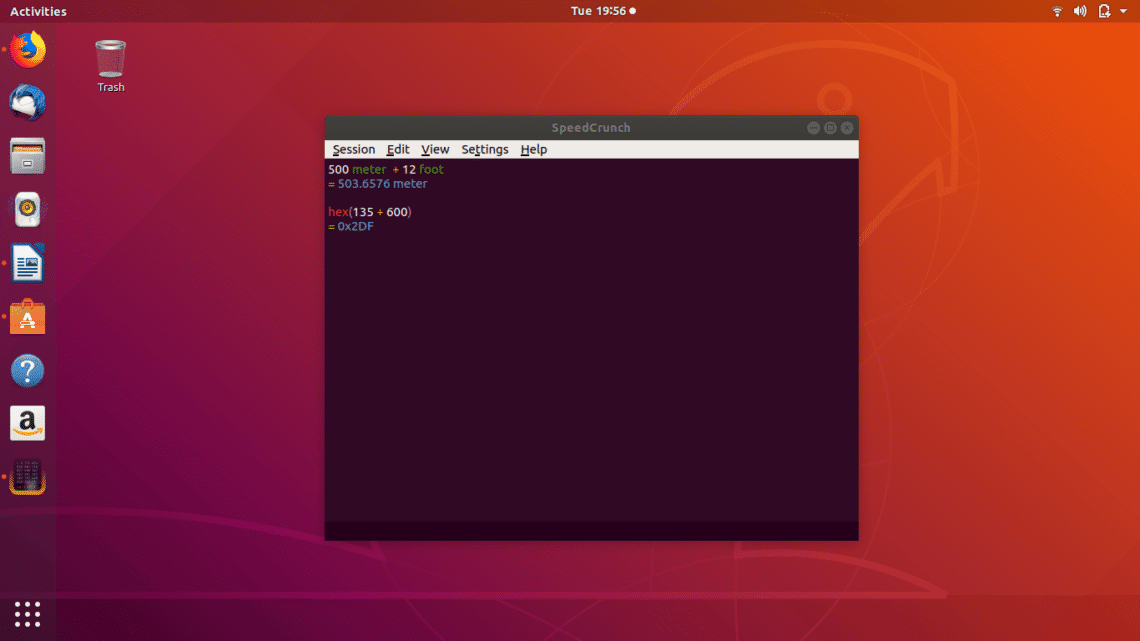
这个科学计算器有令人吃惊的特点,如结果预览、语法高亮和自动补全。它是跨平台的,并有多语言支持。
85、Scribus
Scribus 是一个自由开源的桌面出版应用,允许你创建宣传海报、杂志和图书。它是基于 Qt 工具器的跨平台应用,在 GNU 通用公共许可证下发布。它是一个专业的应用,拥有 CMYK 和 ICC 颜色管理的功能、基于 Python 的脚本引擎,和 PDF 创建功能。
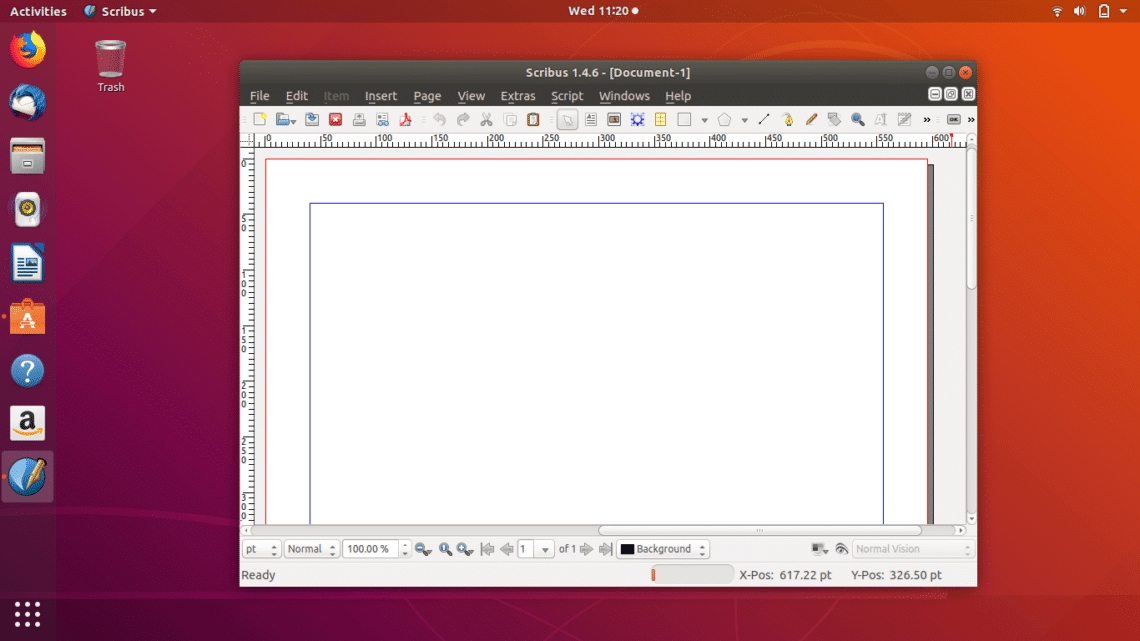
Scribus 有相当好的用户界面,易于使用,可以在低配置下轻松使用。在所有的最新的 Linux 发行版的软件中心可以下载它。
86. Cura
Cura 是一个由 David Braam 开发的开源的 3D 打印应用。Ultimaker Cura 是 3D 打印世界最流行的软件,世界范围有百万用户在使用。它遵守 3D 打印模型的 3 步:设计、准备、打印。
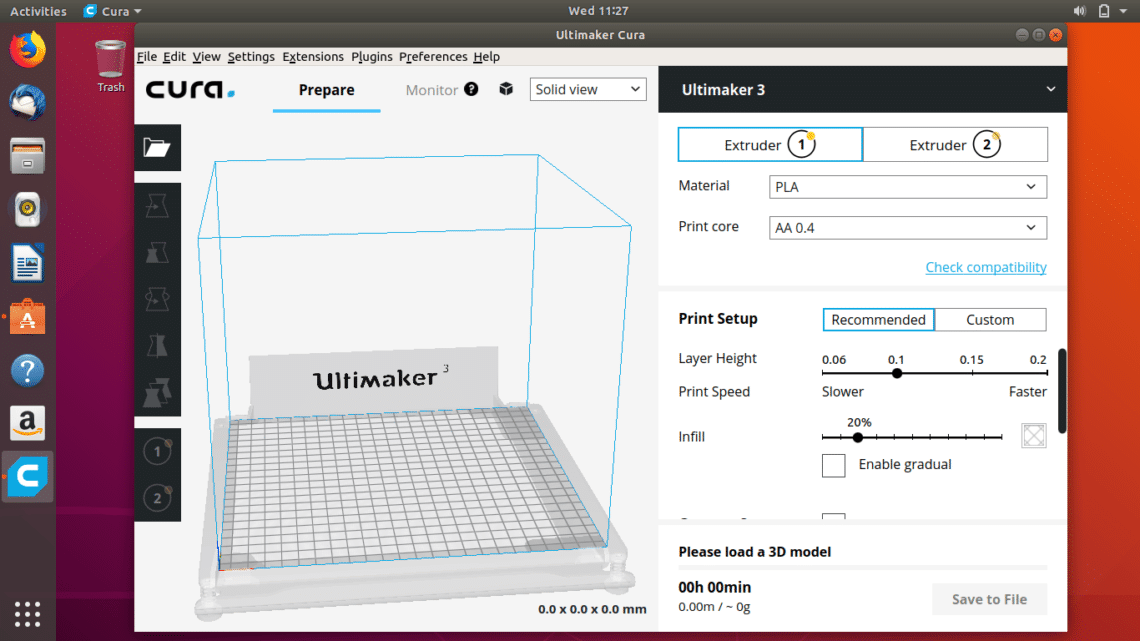
它是功能丰富的 3D 打印应用,为 CAD 插件和扩展提供了无缝支持。它是一款简单易于使用的工具,新手艺术家可以马上开始了。它支持主流的文件格式像 STL、3MF 和 OBJ。
87、Nomacs
Nomacs 是一款开源、跨平台的图像浏览器,支持所有主流的图片格式包括 RAW 和 psd 图像。它可以浏览 zip 文件中的图像或者 Microsoft Office 文件并提取到目录。
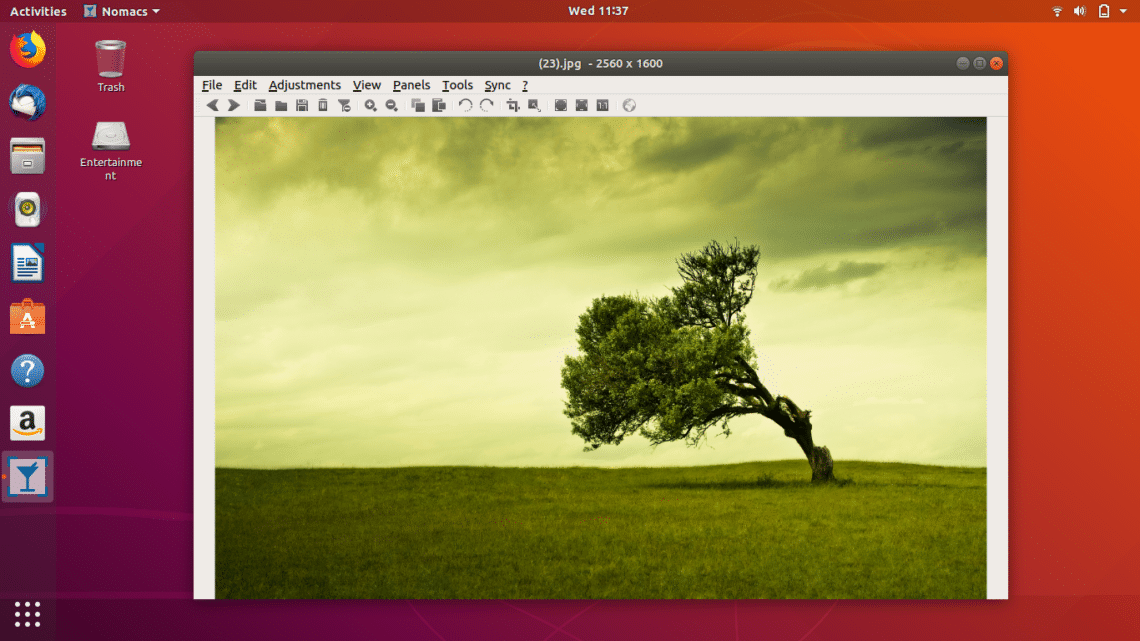
Nomacs 拥有非常简单的用户界面,图像缩略图在顶部,它提供了一些基本的图像操作特点像修改、调整大小、旋转、颜色纠正等。
$ sudo add-apt-repository ppa:nomacs/stable
$ sudo apt-get update
$ sudo apt-get install nomacs88、BitTicker
BitTicker 是一个 Ubuntu 上的在线的 BTC-USDT 价格接收器。它是一个简单的工具,能够连接到 bittrex.com 市场,提取最新的 BTC-USDT 价格,并在系统托盘显示 Ubuntu 时钟。

它是简单但有用的工具,如果你经常有规律的投资比特币并且必须了解价格波动的话。
89、Organize My Files
Organize My Files 是一个跨平台的一键点击文件组织工具,它在 Ubuntu 中以 Snap 包的形式获得。它简单而强大,可以帮助你找到未组织的文件,通过简单点击来掌控它们。
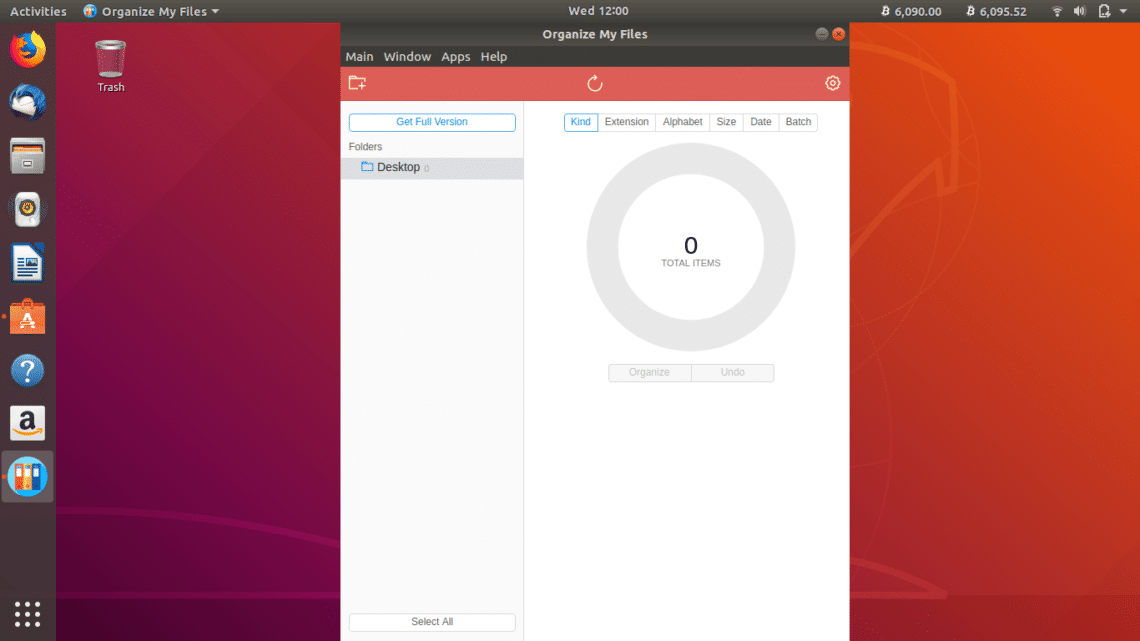
它有易于理解的用户界面,强大且快速。它提供了很多功能:自动组织、递归组织、智能过滤和多层文件夹组织等。
90、GnuCash
GnuCash 是一个金融账户软件,在 GNU 公共证书下自由使用。它是个人和商业账户的理想软件。它有简单的用户界面允许你追踪银行账户、股票、收入和花费。
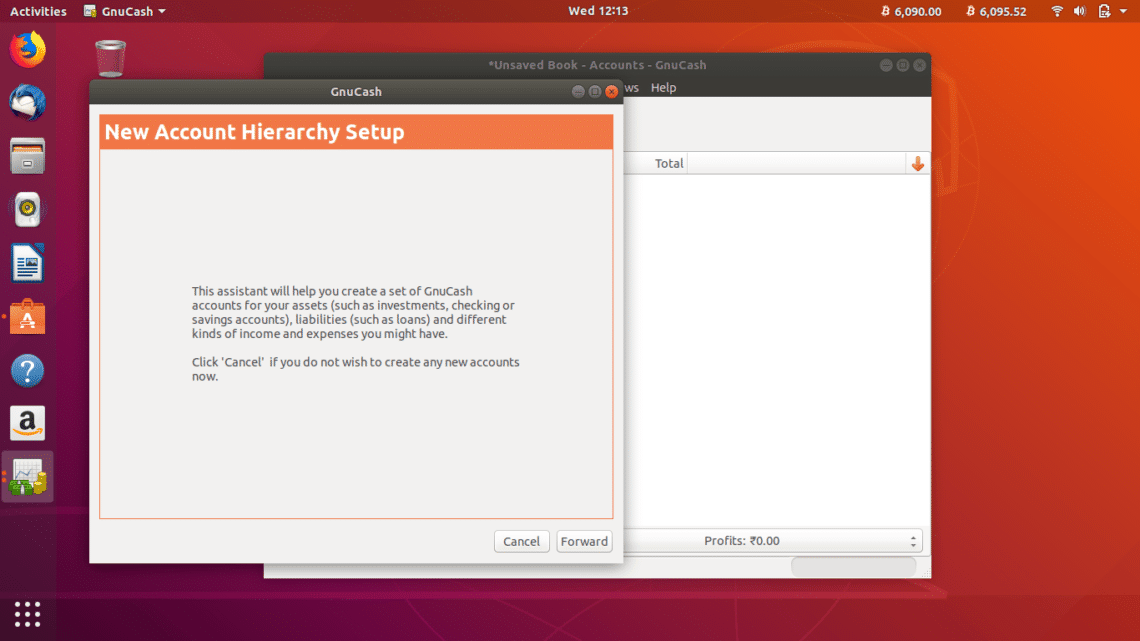
GnuCash 实现了双入口记账系统,基于专业的账户原则来确保帐薄的平衡和报告的精确。
91、Calibre
Calibre 是一个跨平台的开源的面向电子书需求的解决方案。它是一个简单的电子书管理器,提供显示、创建、编辑电子书、组织已存在的电子书到虚拟书库、同步和其它更多功能。
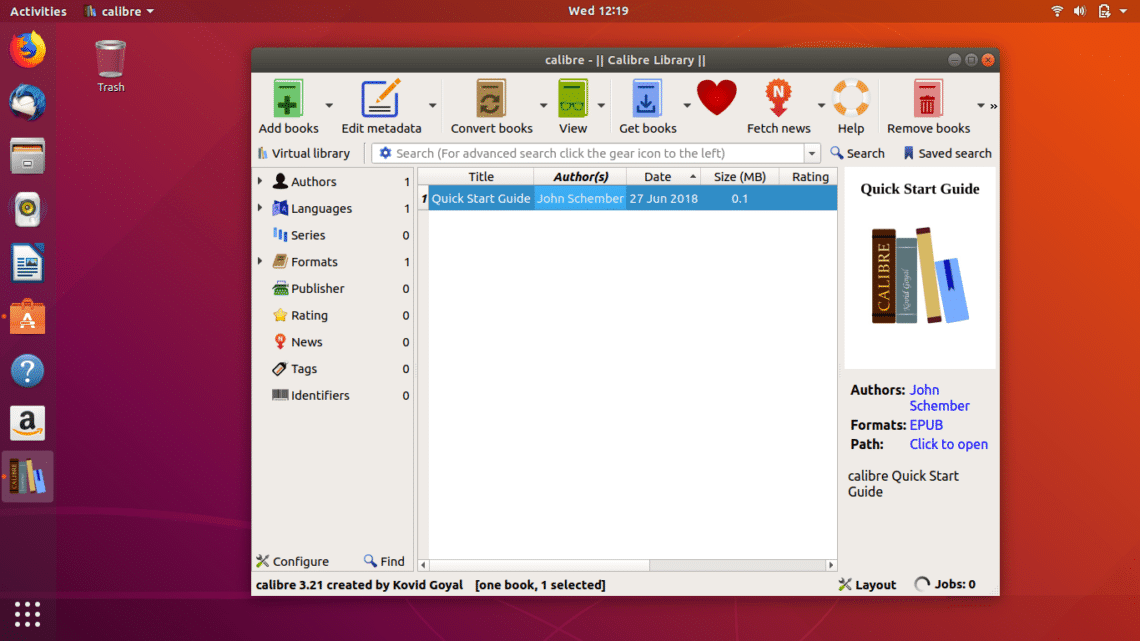
Calibre 同样可以帮你转换电子书到你需要的格式并发送到你的电子书阅读设备。Calibre 是一个很棒的工具,如果你经常阅读和管理电子书的话。
92、MATE 词典
MATE 词典是一个简单的词典,基本上是为 MATE 桌面环境开发的。你可以仅仅输入字然后这个字典会显示意思和引用。
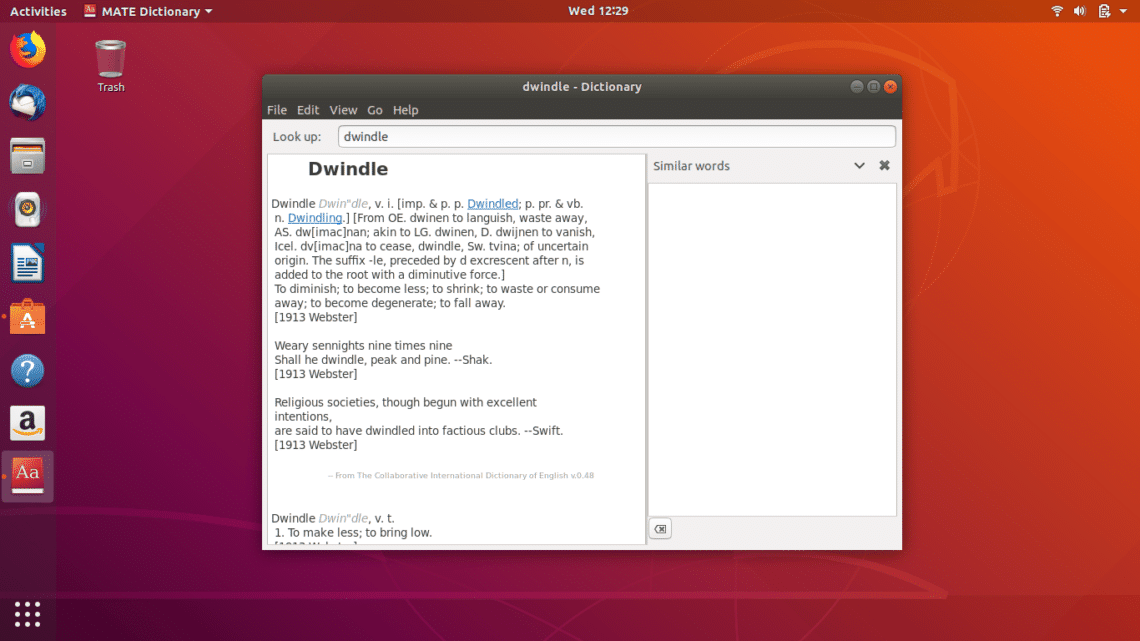
它是简单和轻量级的在线词典,有极简的用户界面。
93、Converseen
Converseen 是免费的跨平台的批量图片处理应用,允许你转换、编辑、调整、旋转、裁剪大量图像,而仅仅需要一次鼠标点击。它提供了使用前缀或后缀图像批量重命名和从一个 Windows 图标文件提取图像等功能。
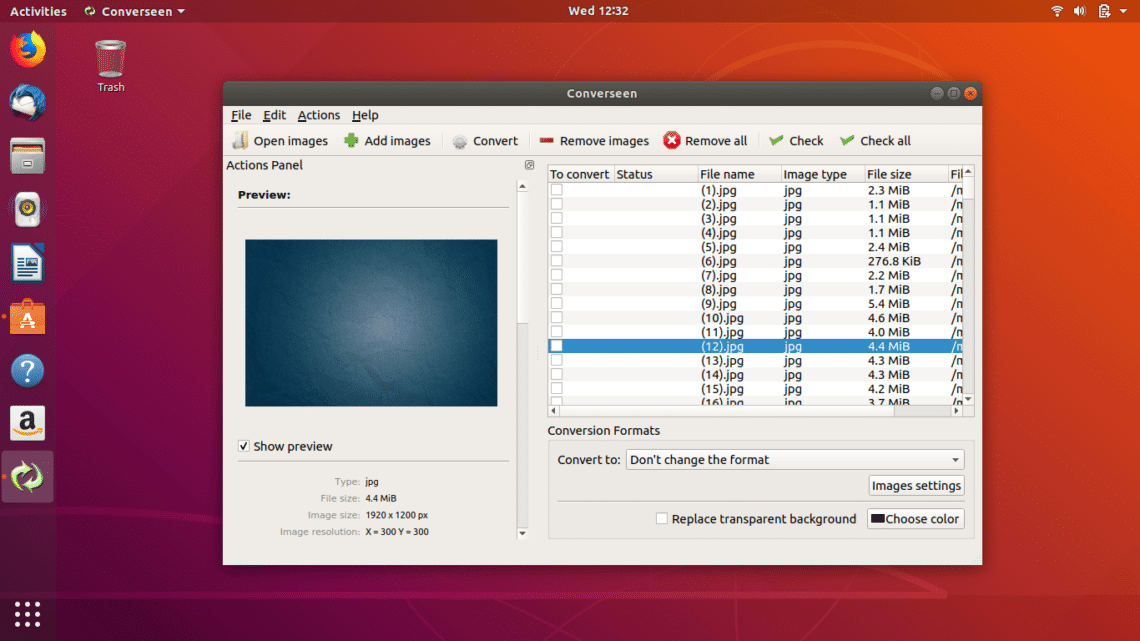
它有很好的用户界面,易于使用,即时你是一个新手。它也能够转换整个 PDF 文件为图像集合。
94、贴片地图编辑器
贴片地图编辑器是一个免费的关卡地图编辑器,允许你以正交、等轴、和六角等方向编辑地图。这个工具对于游戏开发者在游戏引擎开发阶段内可能非常有用。
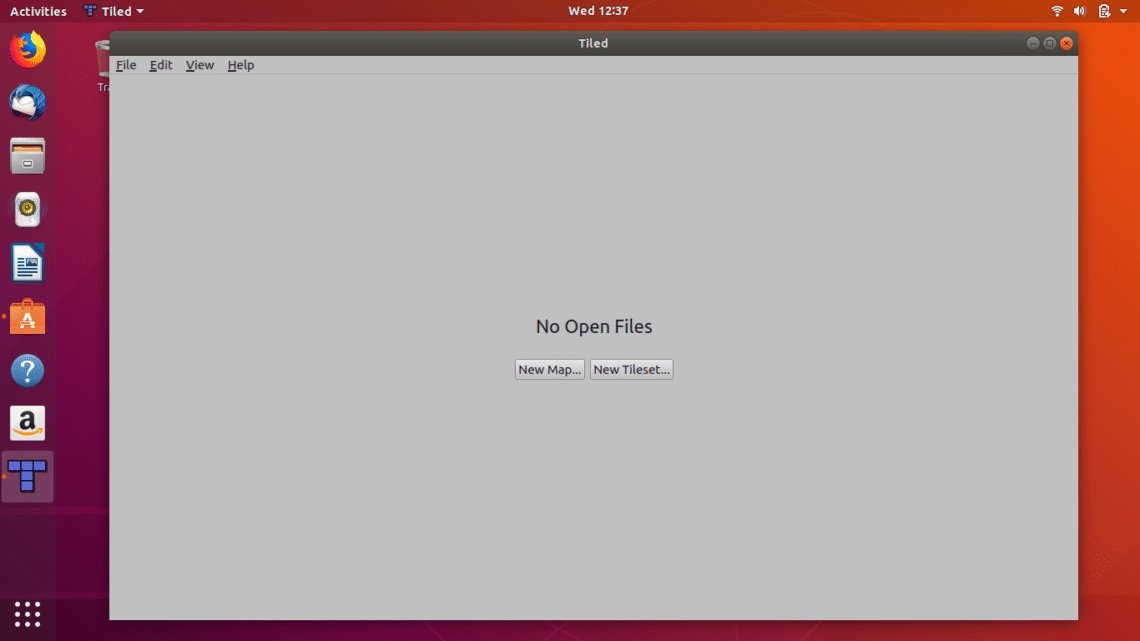
它是一个通用的地图编辑器,让你创建升级位置、地图布局、碰撞区域和敌人位置。它保存所有的数据为 tmx 格式。
95. Qmmp
Qmmp 是一个自由开源的音频播放器,用 C++ 和 Qt 开发的。它是跨平台的音频播放器,界面与 Winamp 很相似。 它有简单的直观的用户界面,可以用 Winamp 皮肤替代默认的 UI。
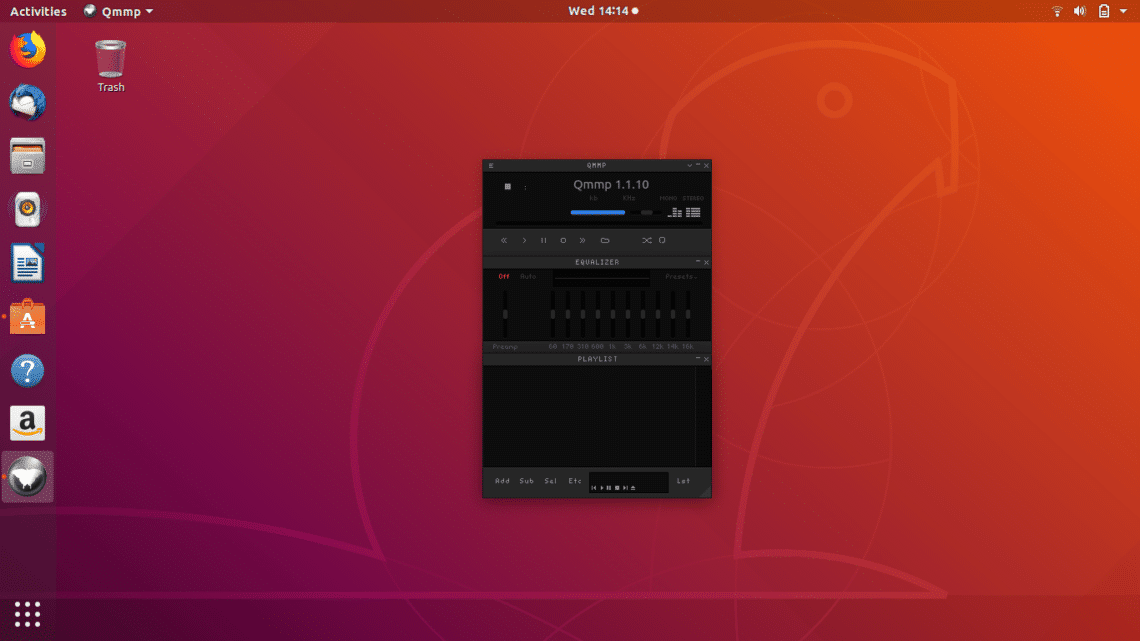
它提供了自动唱片集封面获取、支持多艺术家,另外的插件和扩展支持和其它与 Winamp 相似的特点。
$ sudo add-apt-repository ppa:forkotov02/ppa
$ sudo apt-get update
$ sudo apt-get install qmmp qmmp-q4 qmmp-plugin-pack-qt496、Arora
Arora 是一个免费开源的 web 浏览器,提供了专有的下载管理器、书签、私密模式、选项卡式浏览。
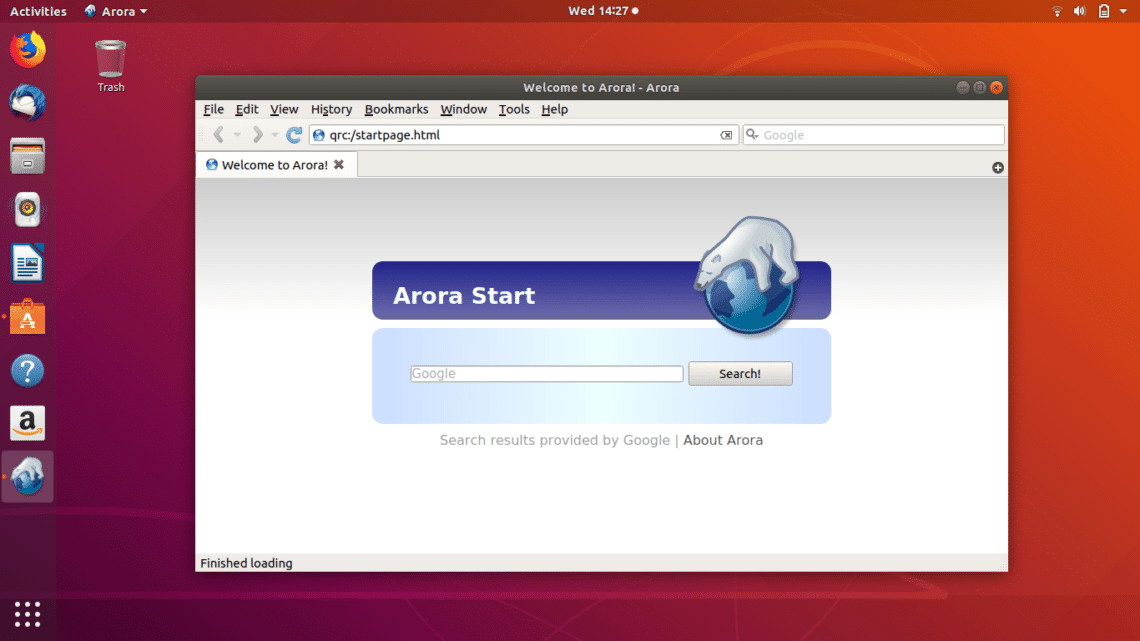
Arora web 浏览器由 Benjamin C. Meyer 开发,它由于它的轻量自然灵活的特点在 Linux 用户间很受欢迎。
97、XnSketch
XnSketch 是一个 Ubuntu 上的酷应用,只需要几次点击,就能帮你转换你的图片为卡通或素描图。它展现了 18 个不同的效果,例如:锐化、白描、铅笔画等等。
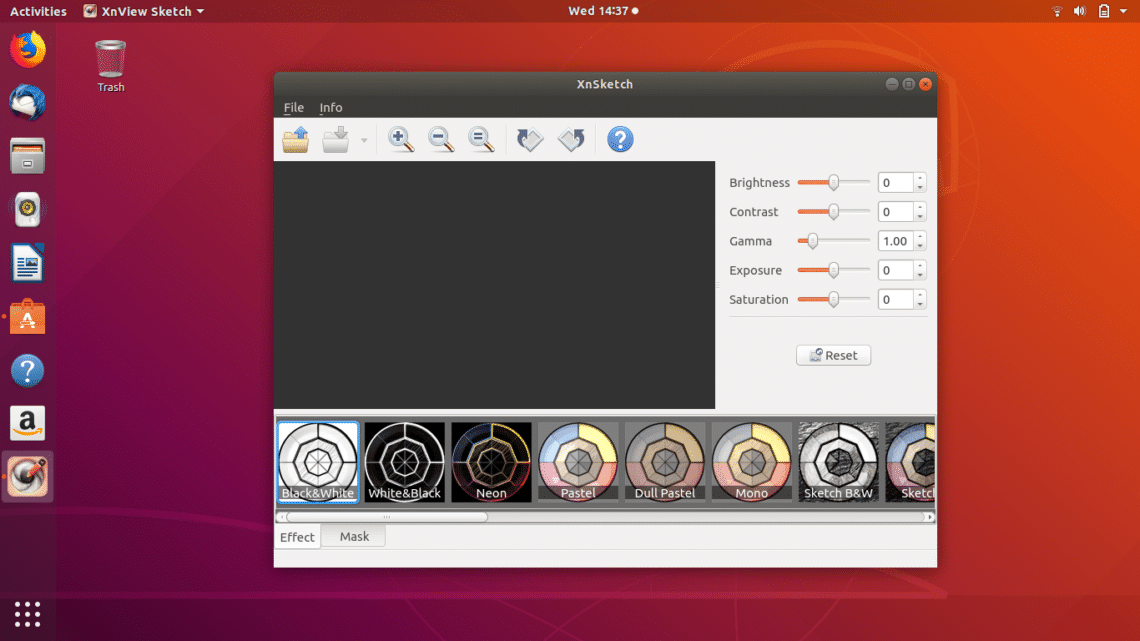
它有优秀的用户界面,易于使用。一些额外的特点包括透明度和边缘锐化调整、对比度、亮度、饱和度调整。
98、Geany
Geany 是一个简单而轻量级的文本编辑器,像一个集成开发环境。它是跨平台的文本编辑器,支持所有主流编程语言包括 Python、C++、LaTex、Pascal、C#、etc。
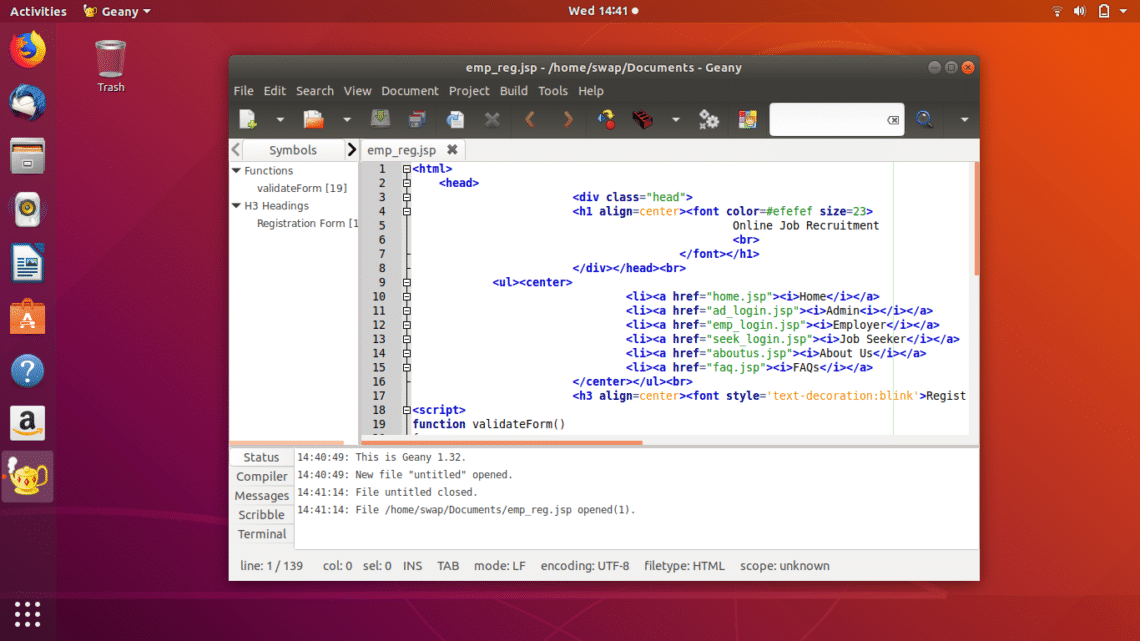
Geany 有个类似于 Notepad++ 编程编辑器的简单用户界面。它提供了 IDE 的功能,如代码导航、自动补完、格式高亮,并支持扩展。
$ sudo apt-get install geany99、Mumble
Mumble 是又一个 VoIP 应用,与 Discord 类似。Mumble 同样最初是为在线游戏玩家设计的,使用客户端-服务器架构提供了端到端的聊天。在 Mumble 上的声音质量非常好,它提供了端到端的加密来确保私密性。
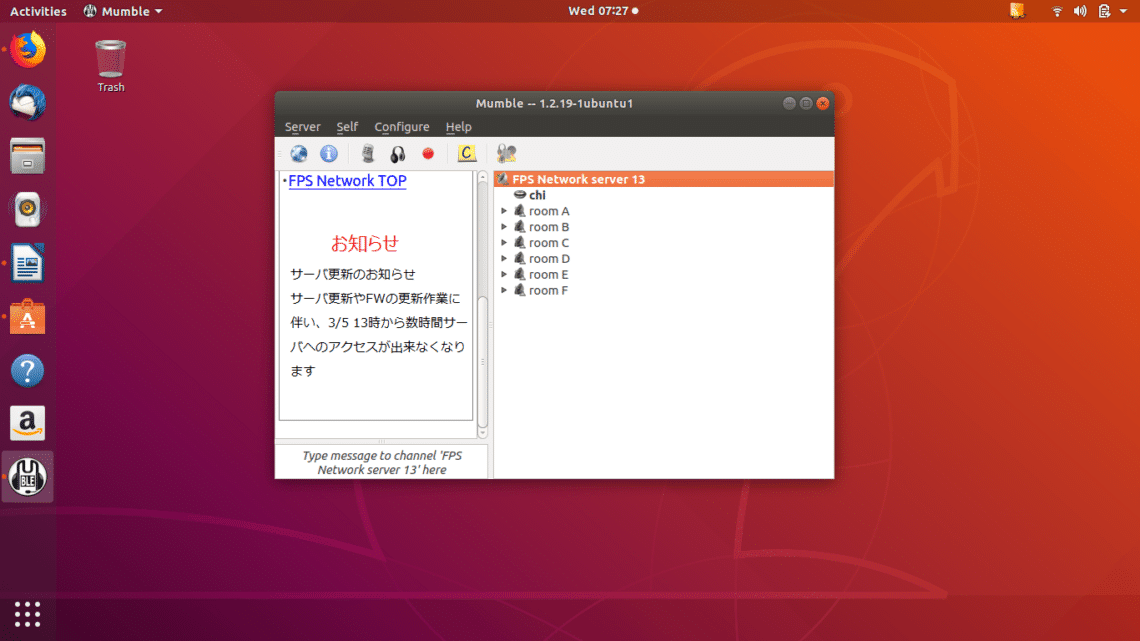
Mumble 是一个开源应用,有简单的用户界面,易于使用。Mumble 在 Ubuntu 软件中心可以下载。
$ sudo apt-get install mumble-server100、Deluge
Deluge 是一个跨平台的轻量级的 BitTorrent 客户端,能够用来在 Ubuntu 上下载文件。BitTorrent 客户端与很多 Linux 发行版一起发行,但 Deluge 是最好的 BitTorrent 客户端,界面简单、易于使用。
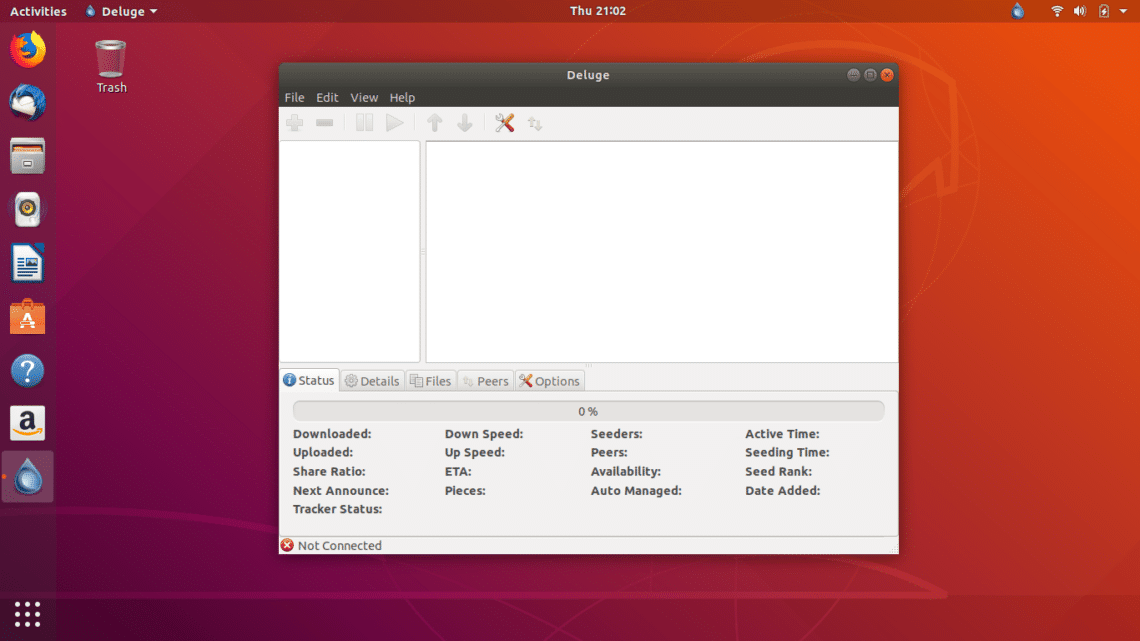
Deluge 拥有你可以在其它 BitTorrent 客户端上发现的所有功能,但是一个功能特别突出,它给了用户从其它设备访问客户端的能力,这样你可以远程下载文件了。
$ sudo add-apt-repository ppa:deluge-team/ppa
$ sudo apt-get update
$ sudo apt-get install deluge所以这些就是 2018 年我为大家选择的 Ubuntu 上最好的 100 个应用了。所有列出的应用都在 Ubuntu 18.04 上测试了,肯定在老版本上也能运行。
via: https://linuxhint.com/100_best_ubuntu_apps/
作者:Swapnil Tirthakar 选题:lujun9972 译者:warmfrog 校对:wxy